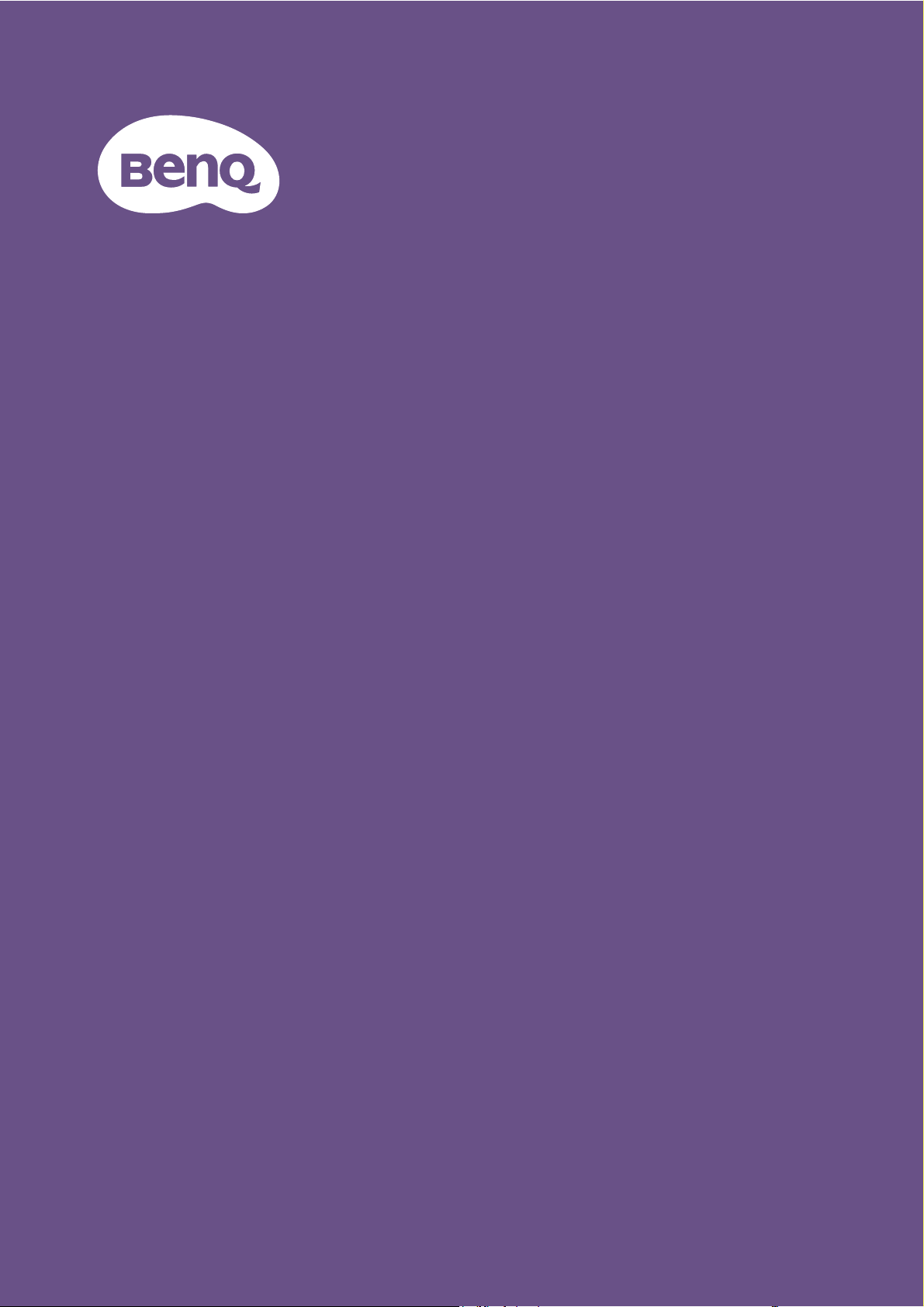
Ψηφιακός Βιντεοπροβολέας
Εγχειρίδιο
χρήσης
Σειρά Οικιακής Ψυχαγωγίας I TH685i
Έκδ. 1.01
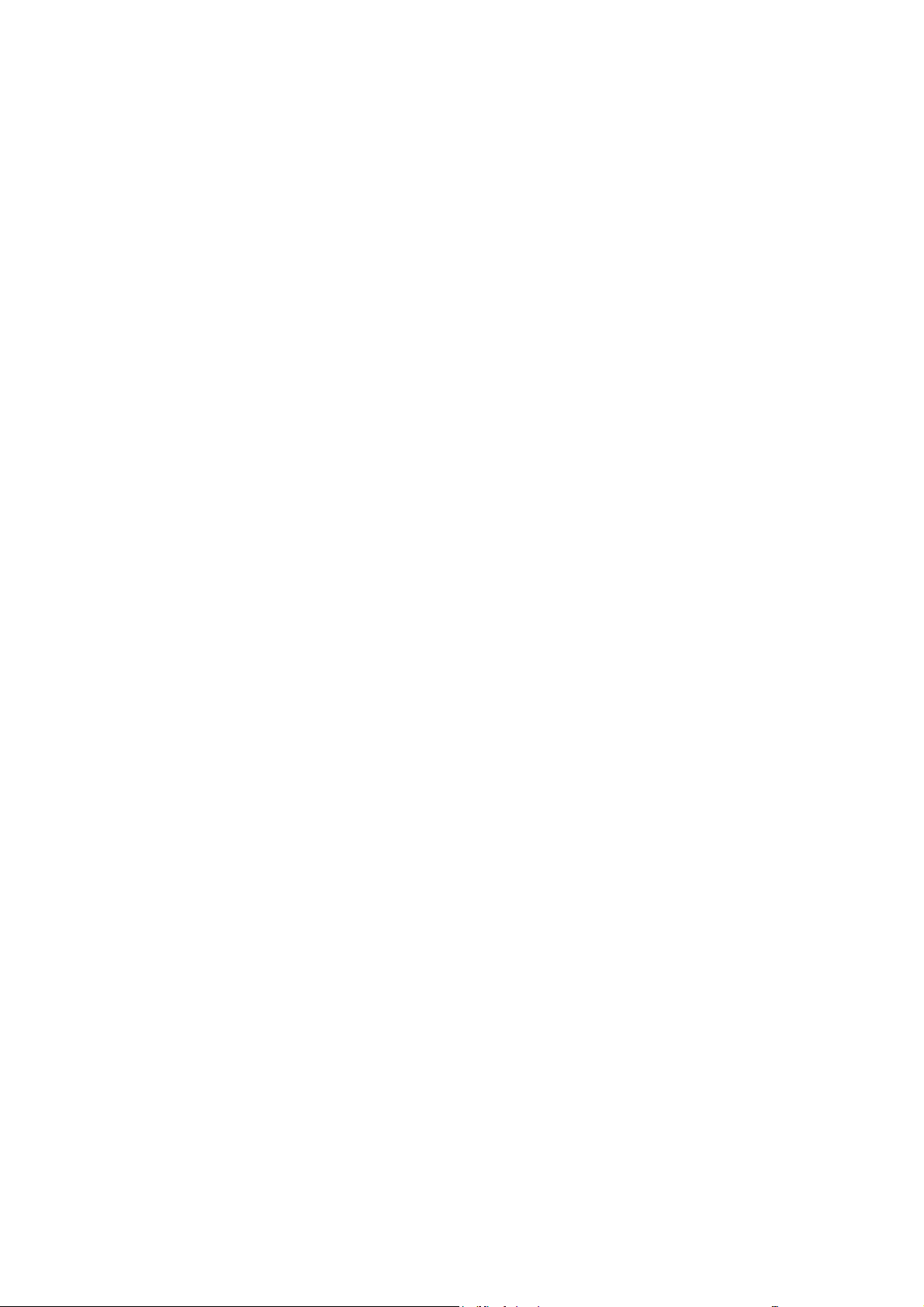
Πληροφορίες εγγύησης και Πνευματικών
δικαιωμάτων
Περιορισμένη εγγύηση
Η BenQ εγγυάται το προϊόν έναντι οποιωνδήποτε ελαττωμάτων σε υλικά και εργασία, υπό
κανονικές συνθήκες χρήσης και αποθήκευσης.
Για κάθε αξίωση επί της εγγύησης θα απαιτηθεί απόδειξη της ημερομηνίας αγοράς. Σε
περίπτωση που το προϊόν αυτό βρεθεί ελαττωματικό εντός της περιόδου ισχύος της εγγύησης,
η μόνη υποχρέωση της BenQ και η αποκλειστική επανόρθωση προς εσάς θα είναι η
αντικατάσταση τυχόν ελαττωματικών εξαρτημάτων (περιλαμβανομένης της εργασίας). Για να
αποκτήσετε σέρβις βάσει της εγγύησης, ειδοποιήστε άμεσα το κατάστημα όπου αγοράσατε το
προϊόν, για οποιαδήποτε ελαττώματα.
Σημαντικό: Η πιο πάνω εγγύηση θα είναι άκυρη αν ο πελάτης δεν χειρίζεται το προϊόν
σύμφωνα με τις γραπτές οδηγίες της BenQ. Ειδικά η υγρασία του περιβάλλοντος πρέπει να
βρίσκεται μεταξύ 10% και 90%, η θερμοκρασία μεταξύ 0°C και 35 °C, το υψόμετρο χαμηλότερο
από 1.500 μέτρα και πρέπει να αποφεύγεται η χρήση του βιντεοπροβολέα σε περιβάλλον με
σκόνη. Αυτή η εγγύηση σας παρέχει συγκεκριμένα νομικά δικαιώματα και ίσως έχετε και άλλα
δικαιώματα που διαφέρουν από χώρα σε χώρα.
Άλλες πληροφορίες, στη διεύθυνση www.BenQ.com.
Copyright
Copyright © 2020 από τη BenQ Corporation. Με την επιφύλαξη κάθε δικαιώματος. Κανένα
μέρος αυτής της δημοσίευσης δεν επιτρέπεται να αναπαραχθεί, να εκπεμφθεί, να μεταγραφεί,
να αποθηκευτεί σε σύστημα ανάκτησης δεδομένων ή να μεταφραστεί σε οποιαδήποτε γλώσσα
ή γλώσσα υπολογιστή, σε οποιαδήποτε μορφή ή με οποιαδήποτε μέσα, ηλεκτρονικά, μηχανικά,
μαγνητικά, οπτικά, χημικά, χειροκίνητα ή άλλα, χωρίς την προηγούμενη γραπτή συγκατάθεση
της BenQ Corporation.
Αποποίηση ευθύνης
Η BenQ Corporation δεν παρέχει διαβεβαιώσεις ή εγγυήσεις, είτε γραπτές είτε συναγόμενες,
σχετικά με τα περιεχόμενα του παρόντος και ειδικά αποποιείται οποιεσδήποτε εγγυήσεις,
εμπορευσιμότητα ή καταλληλότητα για συγκεκριμένη χρήση. Επιπλέον, η BenQ Corporation
διατηρεί το δικαίωμα να αναθεωρεί την παρούσα δημοσίευση και να πραγματοποιεί αλλαγές
από καιρού εις καιρό στα περιεχόμενα του παρόντος χωρίς την υποχρέωση να ειδοποιήσει
οποιονδήποτε σχετικά με τέτοια αναθεώρηση ή αλλαγές.
*Τα DLP, Digital Micromirror Device και DMD είναι εμπορικά σήματα της Texas Instruments.
Άλλα σήματα αποτελούν πνευματική ιδιοκτησία των αντίστοιχων εταιρειών ή οργανισμών.
Διπλώματα ευρεσιτεχνίας
Ανατρέξτε στη διεύθυνση http://patmarking.benq.com/ για λεπτομέρειες σχετικά με την κάλυψη
του βιντεοπροβολέα BenQ με διπλώματα ευρεσιτεχνίας.
2 Πληροφορίες εγγύησης και Πνευματικών δικαιωμάτων
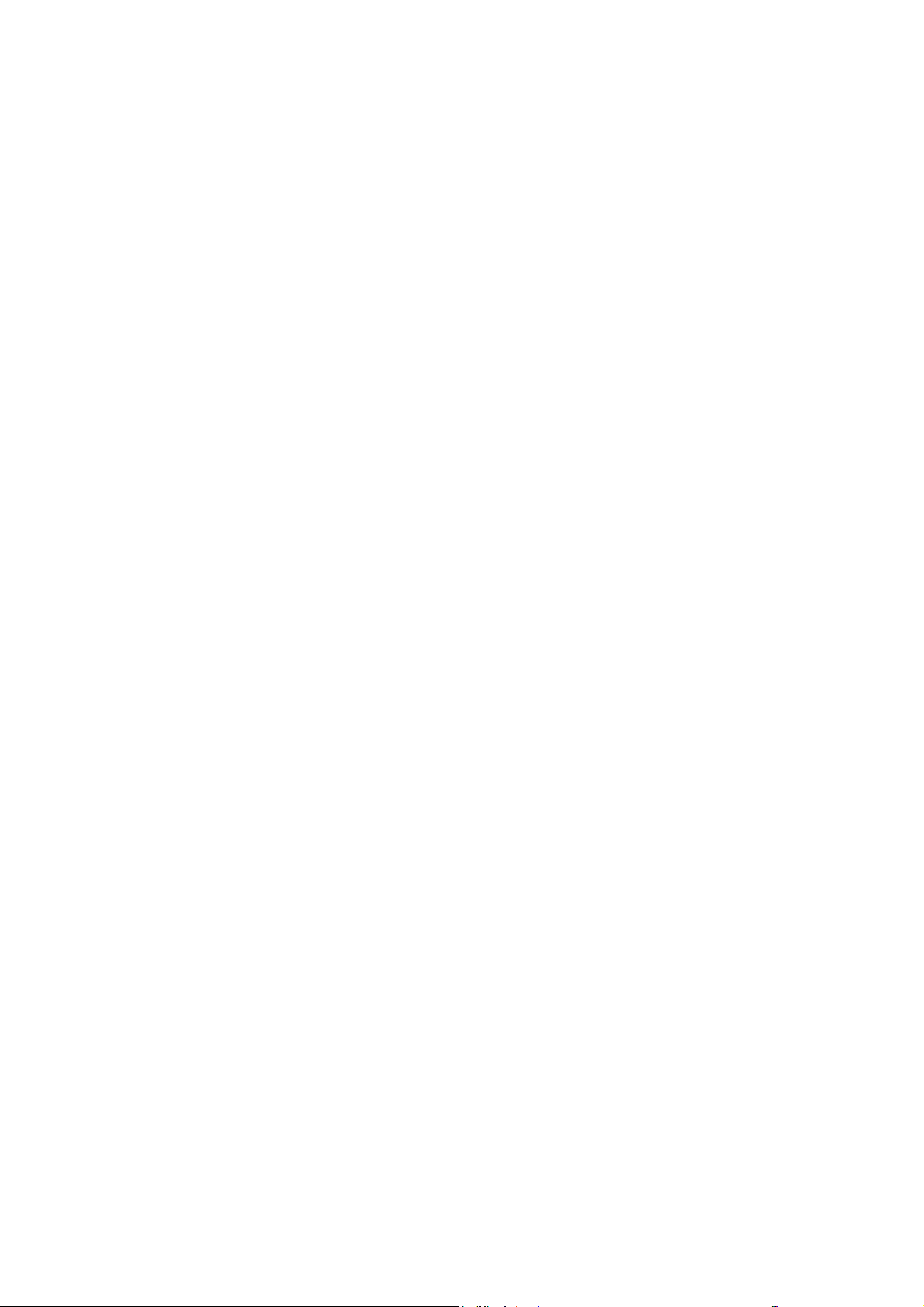
Πίνακας περιεχομένων
Πληροφορίες εγγύησης και Πνευματικών δικαιωμάτων ............................................... 2
Σημαντικές οδηγίες ασφαλείας ........................................................................................4
Εισαγωγή ........................................................................................................................... 7
Περιεχόμενα συσκευασίας .......................................................................................... 7
Εξωτερική όψη του βιντεοπροβολέα ........................................................................... 8
Στοιχεία ελέγχου και λειτουργίες ................................................................................. 9
Τοποθέτηση του βιντεοπροβολέα σας .......................................................................... 12
Επιλογή μιας θέσης ..................................................................................................12
Πώς να επιτύχετε ένα προτιμώμενο μέγεθος προβαλλόμενης εικόνας .................... 13
Στερέωση του βιντεοπροβολέα ................................................................................. 14
Ρύθμιση της προβαλλόμενης εικόνας ....................................................................... 15
Σύνδεση ............................................................................................................................ 17
Σύνδεση έξυπνων συσκευών ....................................................................................18
Λειτουργία ........................................................................................................................ 19
Εγκατάσταση του QS01 Προσαρμογέα Android TV ................................................. 19
Έναρξη λειτουργίας του βιντεοπροβολέα .................................................................19
Διαμόρφωση QS01 Android TV ................................................................................ 21
Χρήση των μενού...................................................................................................... 24
Προστασία του βιντεοπροβολέα ............................................................................... 25
Αλλαγή σήματος εισόδου ..........................................................................................27
Τερματισμός λειτουργίας του βιντεοπροβολέα .......................................................... 28
Απ' ευθείας απενεργοποίηση ....................................................................................28
Λειτουργία των μενού ..................................................................................................... 29
Σύστημα Μενού ......................................................................................................... 29
Μενού Βασικό .......................................................................................................... 33
Μενού Για προχωρημένους.................................................................................... 35
Συντήρηση ....................................................................................................................... 45
Φροντίδα του βιντεοπροβολέα .................................................................................. 45
Πληροφορίες λυχνίας ................................................................................................ 46
Αντιμετώπιση προβλημάτων ......................................................................................... 50
Προδιαγραφές ..................................................................................................................51
Προδιαγραφές βιντεοπροβολέα ................................................................................ 51
Διαστάσεις ................................................................................................................. 52
Πίνακας χρονισμού ................................................................................................... 53
Εντολή RS232........................................................................................................... 56
3 Πίνακας περιεχομένων
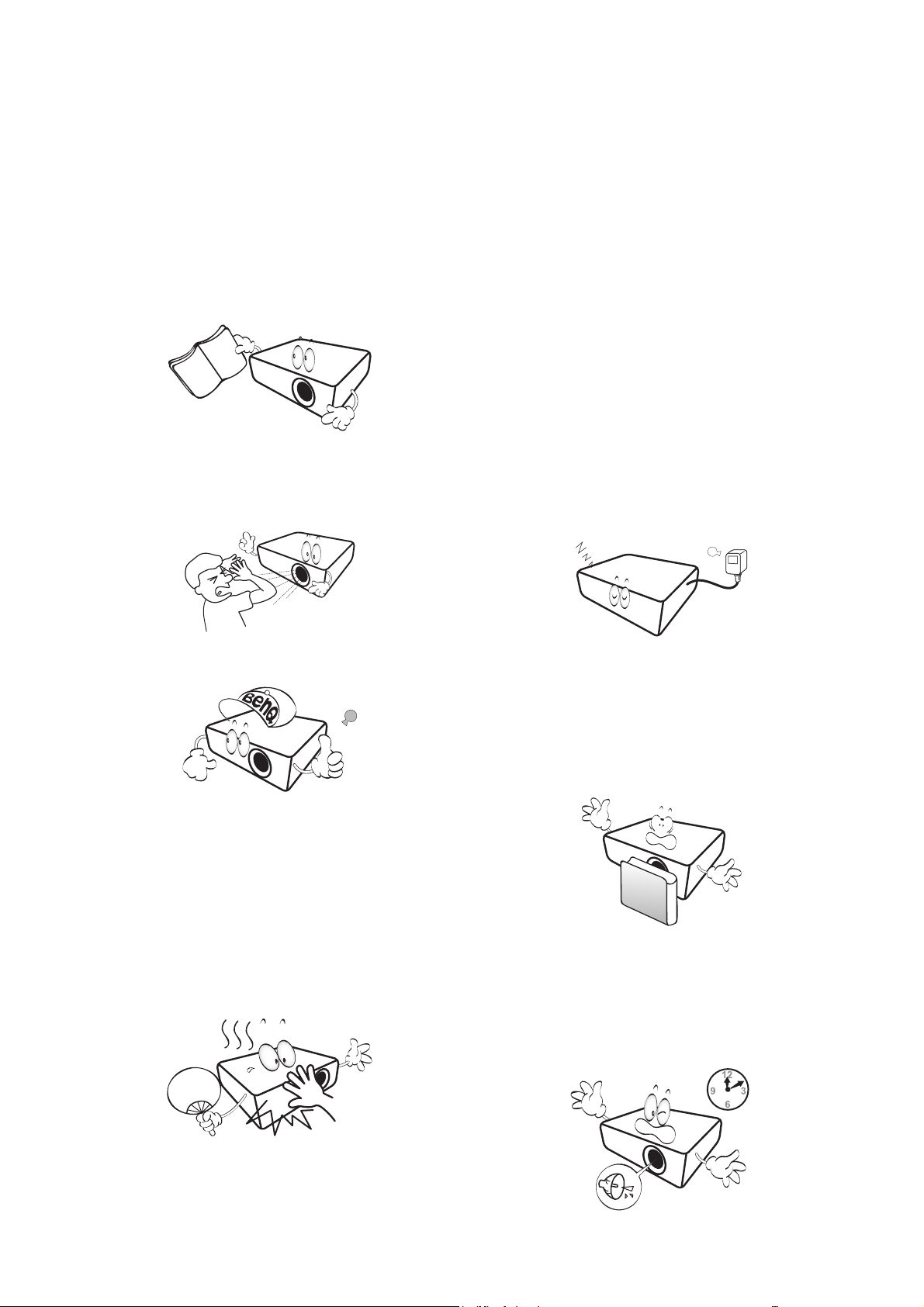
Σημαντικές οδηγίες ασφαλείας
Ο βιντεοπροβολέας σας έχει σχεδιαστεί και δοκιμαστεί για να πληροί τα πιο σύγχρονα πρότυπα
ασφαλείας για εξοπλισμό τεχνολογίας πληροφοριών. Ωστόσο, για να διασφαλίσετε την ασφαλή
χρήση αυτού του προϊόντος, είναι σημαντικό να ακολουθείτε τις οδηγίες που αναφέρονται στο
παρόν εγχειρίδιο και έχουν επισημανθεί επάνω στο προϊόν.
1. Διαβάστε αυτό το εγχειρίδιο οδηγιών
πριν θέσετε σε λειτουργία το
βιντεοπροβολέα σας. Φυλάξτε το για να
ανατρέχετε σ' αυτό στο μέλλον.
2. Μην κοιτάζετε κατ' ευθείαν στο φακό του
βιντεοπροβολέα κατά τη λειτουργία του.
Η φωτεινή δέσμη υψηλής έντασης μπορεί
να προκαλέσει βλάβη στα μάτια σας.
3. Αναθέτετε το σέρβις σε εξειδικευμένο
προσωπικό σέρβις.
6. Σε ορισμένες χώρες, η τάση της γραμμής
ΔΕΝ είναι σταθερή. Ο βιντεοπροβολέας
αυτός έχει σχεδιαστεί να λειτουργεί με
ασφάλεια εντός περιοχής τάσεων από 100
έως 240 V AC, αλλά θα μπορούσε να
υποστεί αστοχία αν υπάρξουν διακοπές
ρεύματος ή απότομες διακυμάνσεις τάσης
της τάξης των ±10 V. Σε περιοχές όπου η
τάση του ρεύματος δικτύου μπορεί να
παρουσιάζει διακυμάνσεις ή διακοπές,
συνιστάται να συνδέσετε το
βιντεοπροβολέα σας στο ρεύμα δικτύου
μέσω σταθεροποιητή τάσης,
προστατευτικού κατά των αιχμών τάσης
ή μονάδας αδιάλειπτης τροφοδοσίας
ρεύματος (UPS).
7. Μην καλύπτετε το φακό προβολής με
οποιαδήποτε αντικείμενα όταν ο
βιντεοπροβολέας είναι σε λειτουργία, γιατί
αυτό θα μπορούσε να προκαλέσει
θέρμανση και παραμόρφωση των
αντικειμένων ή ακόμα και πυρκαγιά. Για να
απενεργοποιήσετε προσωρινά τη λυχνία,
χρησιμοποιήστε τη λειτουργία Κενό.
4. Πάντα να ανοίγετε το κλείστρο του
φακού (αν υπάρχει) ή να αφαιρείτε το
κάλυμμα του φακού (αν υπάρχει) όταν
είναι αναμμένη η λυχνία του
βιντεοπροβολέα.
5. Η λυχνία θερμαίνεται πολύ κατά τη
λειτουργία της. Αφήνετε το βιντεοπροβολέα
να κρυώσει για περίπου 45 λεπτά πριν
αφαιρέσετε το συγκρότημα της λυχνίας για
αντικατάσταση.
4 Σημαντικές οδηγίες ασφαλείας
8. Μη χρησιμοποιείτε τις λυχνίες προβολής
πέραν του ονομαστικού χρόνου ζωής τους.
Σε σπάνιες περιπτώσεις, αν οι λυχνίες
προβολής χρησιμοποιηθούν υπερβολικά
περισσότερο από τον ονομαστικό χρόνο
ζωής τους, θα μπορούσε να προκληθεί
θραύση τους.
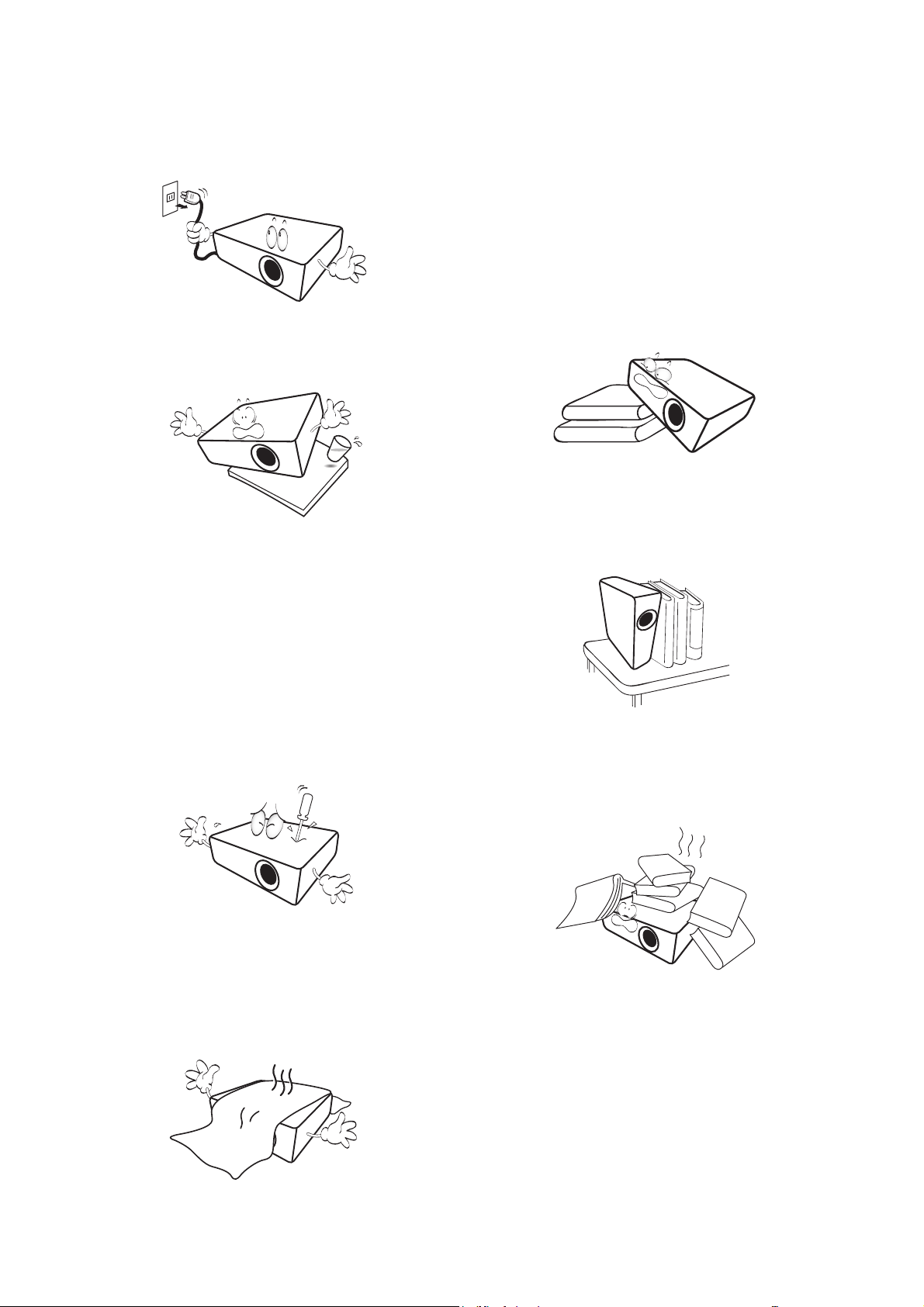
9. Ποτέ μην αντικαταστήσετε το συγκρότημα
της λυχνίας ή οποιαδήποτε ηλεκτρονικά
εξαρτήματα αν δεν έχει αποσυνδεθεί από
την πρίζα ο βιντεοπροβολέας.
10. Μην τοποθετείτε το προϊόν αυτό σε
τραπεζάκι με ρόδες, βάση ή τραπέζι που
δεν έχει ευστάθεια. Το προϊόν μπορεί να
πέσει και να υποστεί σοβαρή ζημιά.
11. Μην επιχειρήσετε να αποσυναρμολογήσετε
αυτόν το βιντεοπροβολέα. Στο εσωτερικό
του υπάρχουν επικίνδυνες υψηλές τάσεις
που μπορούν να προκαλέσουν θάνατο αν
έρθετε σε επαφή με εξαρτήματα υπό τάση.
Το μόνο εξάρτημα που μπορεί να
αντικαταστήσει ο χρήστης είναι η λυχνία, η
οποία έχει δικό της αφαιρούμενο κάλυμμα.
Σε καμία απολύτως περίπτωση δεν θα
πρέπει να αποσυνδέσετε ή να αφαιρέσετε
οποιαδήποτε άλλα καλύμματα. Αναθέτετε το
σέρβις σε κατάλληλα εκπαιδευμένο
επαγγελματικό προσωπικό σέρβις.
Αν οι οπές αερισμού είναι φραγμένες σε
μεγάλο βαθμό, η υπερθέρμανση στο
εσωτερικό του βιντεοπροβολέα μπορεί να
προκαλέσει πυρκαγιά.
13. Πάντα τοποθετείτε το βιντεοπροβολέα
επάνω σε επίπεδη, οριζόντια επιφάνεια
κατά τη λειτουργία του.
- Μην τον χρησιμοποιήσετε με κλίση μεγαλύτερη
των 10 μοιρών προς τα αριστερά ή τα δεξιά, ούτε
με κλίση μεγαλύτερη των 15 μοιρών προς τα
εμπρός ή πίσω. Η χρήση του βιντεοπροβολέα σε
όχι τελείως οριζόντια θέση μπορεί να προκαλέσει
δυσλειτουργία της λυχνίας και ζημιά σ' αυτή.
14. Μη στηρίζετε το βιντεοπροβολέα
κατακόρυφα στο πίσω του μέρος. Αν το
κάνετε, μπορεί ο βιντεοπροβολέας να πέσει,
με αποτέλεσμα τραυματισμό ατόμων, ή
ζημιά στο βιντεοπροβολέα.
15. Μην πατάτε επάνω στο βιντεοπροβολέα και
μην τοποθετείτε οποιαδήποτε αντικείμενα
επάνω του. Επιπλέον της πιθανής ζημιάς
στο βιντεοπροβολέα, μπορεί να προκληθεί
ατύχημα και πιθανά τραυματισμός.
12. Μη φράσσετε τις οπές αερισμού.
- Μην τοποθετείτε το βιντεοπροβολέα αυτόν
επάνω σε κουβέρτα, κλινοσκεπάσματα ή
οποιαδήποτε άλλη μαλακή επιφάνεια.
- Μην καλύπτετε το βιντεοπροβολέα αυτόν με
ύφασμα ή με οτιδήποτε άλλο.
- Μην τοποθετείτε εύφλεκτα υλικά κοντά στο
βιντεοπροβολέα.
16. Όταν ο βιντεοπροβολέας είναι σε
λειτουργία, μπορεί να αισθανθείτε την έξοδο
θερμού αέρα και μιας οσμής από το πλέγμα
αερισμού της συσκευής. Αυτό είναι κανονικό
φαινόμενο και όχι πρόβλημα του προϊόντος.
5 Σημαντικές οδηγίες ασφαλείας
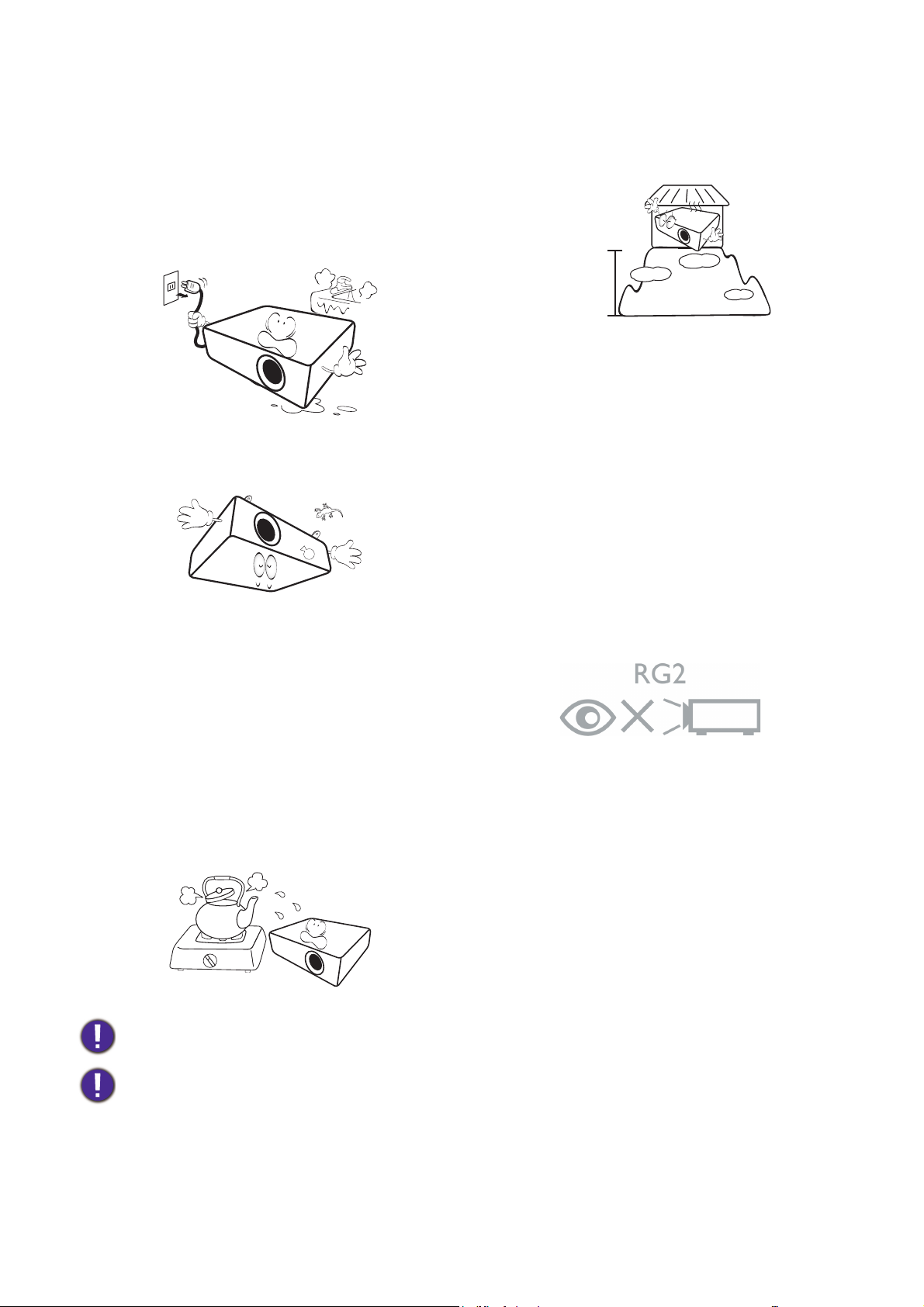
17. Μην τοποθετείτε υγρά κοντά ή επάνω στο
3.000 m
(10.000
πόδια)
0 m
(0 πόδια)
βιντεοπροβολέα. Αν χυθούν υγρά μέσα στο
βιντεοπροβολέα μπορεί να προκληθεί
σοβαρή αστοχία του. Αν παρ' ελπίδα ο
βιντεοπροβολέας βραχεί, αποσυνδέστε τον
από την πρίζα παροχής ρεύματος και
καλέστε τη BenQ για να διενεργήσει σέρβις
στο βιντεοπροβολέα.
18. Το προϊόν αυτό έχει τη δυνατότητα
προβολής ανεστραμμένων εικόνων ώστε να
είναι δυνατή η εγκατάσταση σε οροφή/τοίχο.
19. Αυτή η συσκευή πρέπει να είναι γειωμένη.
20. Μην τοποθετήσετε το βιντεοπροβολέα σε
οποιοδήποτε περιβάλλον από αυτά που
αναφέρονται παρακάτω.
- Σε χώρο με κακό αερισμό ή περιορισμένο.
Αφήνετε απόσταση τουλάχιστον 50 εκ. από
τοίχους και εξασφαλίζετε ελεύθερη κυκλοφορία
αέρα γύρω από το βιντεοπροβολέα.
- Σε θέσεις όπου η θερμοκρασία μπορεί να γίνει
υπερβολικά υψηλή, όπως μέσα σε αυτοκίνητο με
όλα τα παράθυρα κλειστά.
- Σε θέσεις όπου η υπερβολική υγρασία, η σκόνη ή
ο καπνός των τσιγάρων μπορεί να ρυπάνει τα
οπτικά εξαρτήματα, να μικρύνει το χρόνο ζωής
του βιντεοπροβολέα και να συσκοτίσει την εικόνα.
- Σε θέσεις κοντά σε συναγερμούς πυρκαγιάς
- Σε θέσεις με θερμοκρασία περιβάλλοντος επάνω
από 40°C / 104°F
- Σε θέσεις με υψόμετρο υψηλότερο από 3.000 m
(10.000 πόδια).
Ομάδα κινδύνου 2
1. Σύμφωνα με την ταξινόμηση της
φωτοβιολογικής ασφάλειας λαμπτήρων
και συστημάτων λαμπτήρων, αυτό το
προϊόν κατατάσσεται στην Ομάδα
κινδύνου 2, IEC 62471-5:2015.
2. Από το προϊόν αυτό εκπέμπεται πιθανώς
επικίνδυνη οπτική ακτινοβολία.
3. Μην κοιτάτε απευθείας στον λαμπτήρα
όταν είναι σε λειτουργία. Μπορεί να είναι
επιβλαβές για τα μάτια.
4. Όπως ισχύει για κάθε φωτεινή πηγή, μην
κοιτάτε απευθείας μέσα στην ακτίνα.
Hg - Η λυχνία περιέχει υδράργυρο. Διαχειριστείτε τη σύμφωνα με τους τοπικούς νόμους περί απόρριψης
αποβλήτων. Βλ. www.lamprecycle.org.
Για να αποφύγετε πρόκληση ζημιάς στα τσιπ DLP, ποτέ μην κατευθύνετε μια δέσμη λέιζερ υψηλής ισχύος
στον φακό προβολής.
6 Σημαντικές οδηγίες ασφαλείας
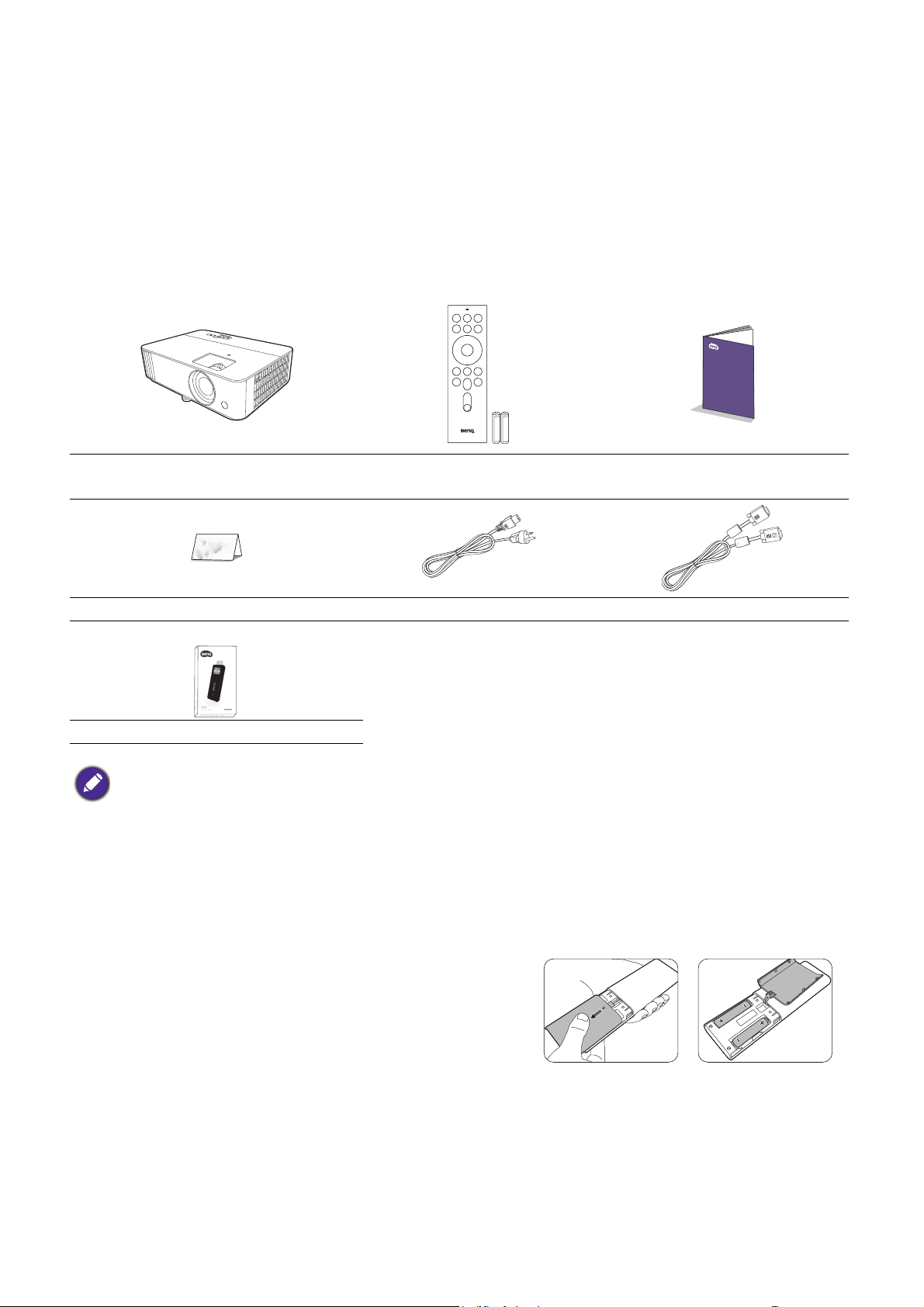
Εισαγωγή
Περιεχόμενα συσκευασίας
Αφαιρέστε προσεκτικά τα είδη από τη συσκευασία και επαληθεύστε ότι έχετε όλα τα είδη που
παρουσιάζονται πιο κάτω. Αν λείπει οποιοδήποτε από αυτά τα είδη, παρακαλώ απευθυνθείτε
στο κατάστημα αγοράς.
Αξεσουάρ στον τυπικό εξοπλισμό
Βιντεοπροβολέας
Κάρτα εγγύησης* Καλώδιο ρεύματος Καλώδιο VGA
QS01 Προσαρμογέας Android TV
• Τα αξεσουάρ που παρέχονται θα είναι κατάλληλα για την περιοχή σας και μπορεί να διαφέρουν από τα
εικονιζόμενα.
• *Η κάρτα εγγύησης παρέχεται μόνο σε ορισμένες περιοχές. Για λεπτομερείς πληροφορίες απευθυνθείτε
στο κατάστημα αγοράς.
Τηλεχειριστήριο με
μπαταρίες
Προαιρετικά αξεσουάρ
1. Κιτ εφεδρικής λυχνίας 2. Γυαλιά 3D
Σύντομος οδηγός έναρξης
χρήσης
Αντικατάσταση των μπαταριών του τηλεχειριστηρίου
1. Πιέστε και αφαιρέστε συρταρωτά το κάλυμμα της
μπαταρίας, όπως δείχνει η εικόνα.
2. Αφαιρέστε τις παλιές μπαταρίες (αν υπάρχουν) και
τοποθετήστε δύο μπαταρίες AAA. Βεβαιωθείτε ότι
έχουν τοποθετηθεί σωστά τα θετικά και αρνητικά
άκρα των μπαταριών, όπως δείχνει η εικόνα.
3. Τοποθετήστε πάλι συρταρωτά το κάλυμμα μπαταριών έως ότου ασφαλίσει στη θέση του με
ήχο κλικ.
7 Εισαγωγή

• Αποφεύγετε να αφήνετε το τηλεχειριστήριο και τις μπαταρίες σε περιβάλλον με πολύ υψηλή θερμοκρασία
7
6
17
17
17
9
8
3
3
3 3
5
4
1
2
10
11 12
13
15
16
14
ή υγρασία, όπως σε κουζίνα, μπάνιο, σάουνα, δωμάτιο με πολύ ήλιο ή σε κλειστό αυτοκίνητο.
• Αντικαθιστάτε τις μπαταρίες μόνο με ίδιες ή με ισοδύναμου τύπου που συνιστά ο κατασκευαστής των
μπαταριών.
• Απορρίπτετε τις χρησιμοποιημένες μπαταρίες σύμφωνα με τις οδηγίες του κατασκευαστή και τους
ισχύοντες στην περιοχή σας κανονισμούς των τοπικών αρχών.
• Ποτέ μην πετάξετε τις μπαταρίες στη φωτιά. Ίσως δημιουργηθεί κίνδυνος έκρηξης.
• Αν οι μπαταρίες είναι εξαντλημένες ή αν δεν πρόκειται να χρησιμοποιήσετε το τηλεχειριστήριο για μεγάλη
χρονική περίοδο, αφαιρέστε τις μπαταρίες για να αποφύγετε ζημιά στο τηλεχειριστήριο από ενδεχόμενη
διαρροή των μπαταριών.
Εξωτερική όψη του βιντεοπροβολέα
1. Δακτύλιος εστίασης (focus) και δακτύλιος
ζουμ
2. Άνοιγμα αερισμού (εξαγωγή αέρα)
3. Ρυθμιζόμενα πόδια
4. Φακός προβολής
5. Αισθητήρας IR τηλεχειρισμού
6. Εξωτερικός πίνακας ελέγχου
(Βλ. Στοιχεία ελέγχου και λειτουργίες στη
σελίδα 9.)
7. Κάλυμμα λυχνίας
8. Αισθητήρας φωτισμού περιβάλλοντος
(ALS)
9. Άνοιγμα αερισμού (είσοδος αέρα)
10. Θύρα εισόδου HDMI 1
8 Εισαγωγή
11. Θύρα USB τύπου A
12. Υποδοχή εισόδου σήματος RGB (PC)
13. Θύρα ελέγχου RS-232
14. Υποδοχή εισόδου ήχου
Υποδοχή εξόδου ήχου
15. Υποδοχή ρεύματος AC
16. QS01 Θύρα ροής δεδομένων πολυμέσων
HDMI
(Προσαρμογέας ATV)
17. Οπές στερέωσης στην οροφή
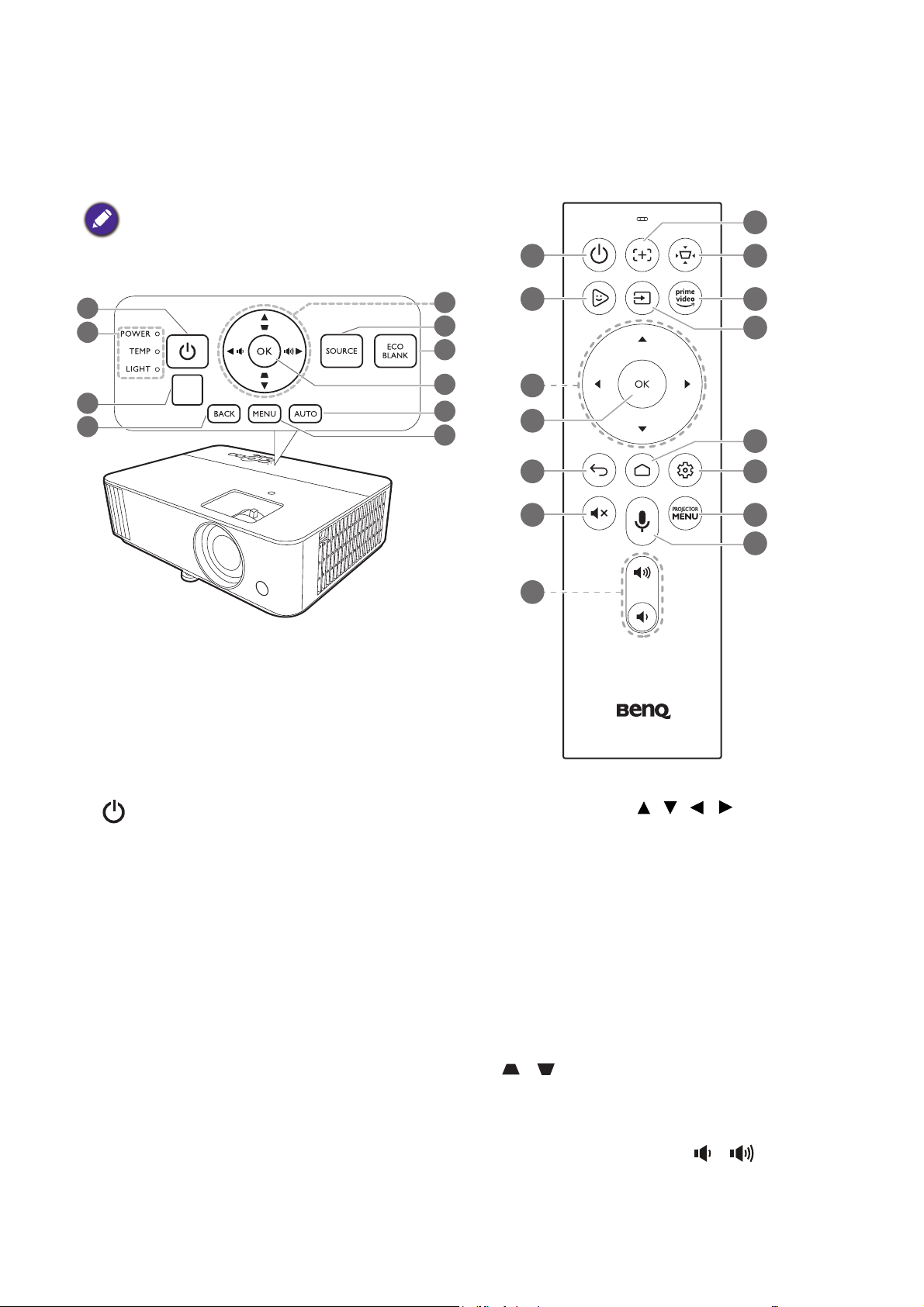
Στοιχεία ελέγχου και λειτουργίες
2
9
7
6
8
5
1
3
4
10
Όλα τα πατήματα πλήκτρων που περιγράφονται
στο παρόν έγγραφο είναι διαθέσιμα στο
τηλεχειριστήριο ή στον βιντεοπροβολέα.
Βιντεοπροβολέας & Τηλεχειριστήριο
15
1
11
5
8
12
13
14
16
17
18
19
20
21
22
1. ΤΡΟΦΟΔΟΣΙΑ
Θέτει το βιντεοπροβολέα εναλλάξ σε λειτ.
αναμονής ή ενεργοποίησης.
2. Ενδεικτική λυχνία POWER (Ισχύς)/
Προειδοποιητική λυχνία TEMP
(Θερμοκρασία)/Ενδεικτική λυχνία
LIGHT (Λάμπα)
(Βλ. Ενδεικτικές λυχνίες στη σελίδα 49.)
3. Αισθητήρας IR τηλεχειρισμού
4. BACK (Πίσω)
Επιστροφή πίσω στο προηγούμενο μενού
OSD, έξοδος και αποθήκευση των
ρυθμίσεων μενού.
5. Πλήκτρα βέλους ( , , , )
Όταν είναι ενεργοποιημένο το μενού
ενδείξεων επί της οθόνης (OSD) ή το
μενού ATV, μπορείτε να χρησιμοποιείτε
αυτά τα πλήκτρα ως βέλη κατεύθυνσης για
επιλογή επιθυμητών στοιχείων μενού και
για πραγματοποίηση ρυθμίσεων.
Όταν το μενού OSD και ATV είναι
ανενεργό, λειτουργούν μόνο για πηγές με
δυνατότητα CEC.
Πλήκτρα τραπεζοειδούς παραμόρφωσης
(, )
Εμφανίζει τη σελίδα διόρθωσης της
τραπεζοειδούς παραμόρφωσης.
Πλήκτρα έντασης ήχου /
Μειώνει ή αυξάνει την ένταση ήχου του
βιντεοπροβολέα.
9 Εισαγωγή
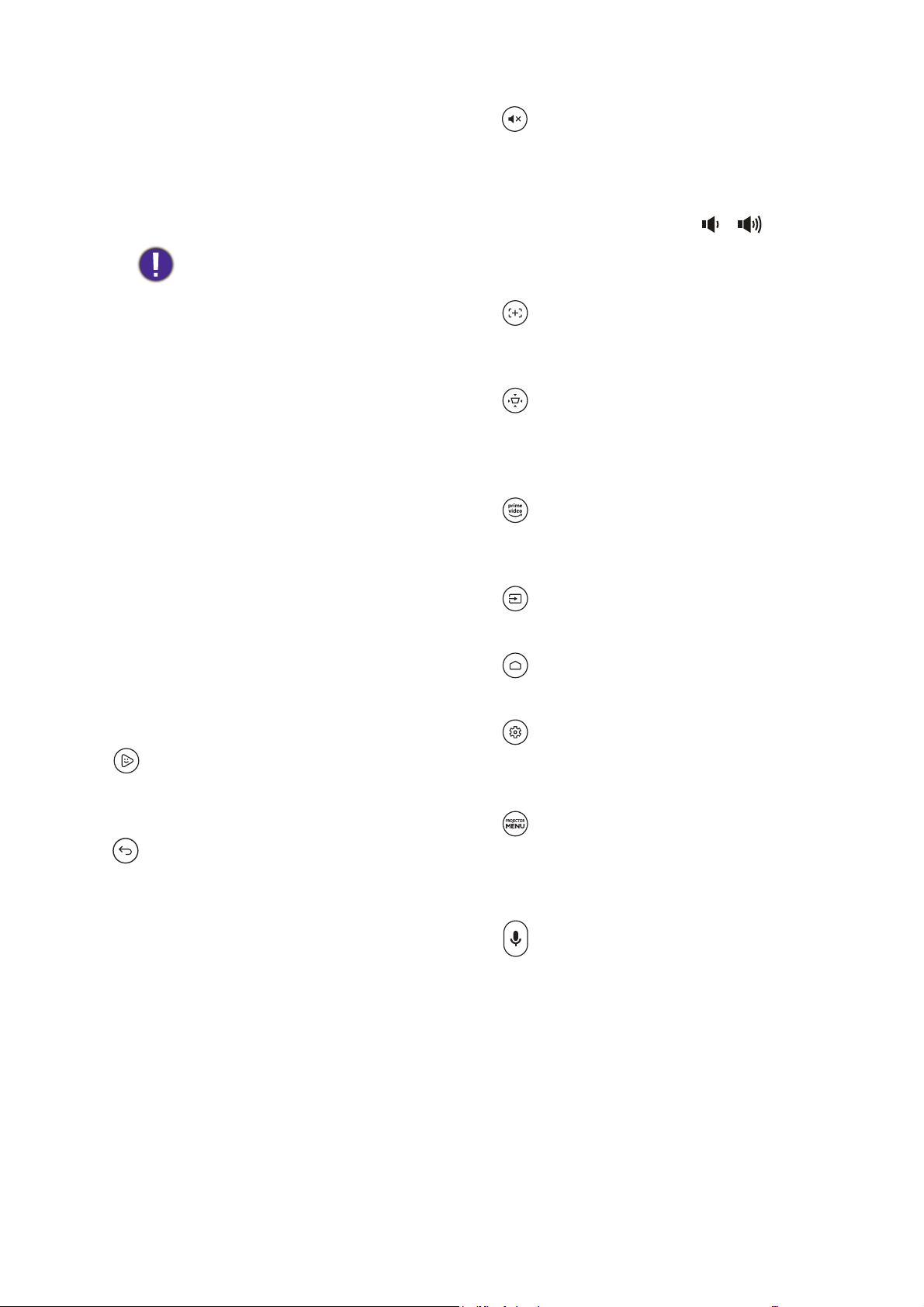
6. SOURCE (Πηγή)
Εμφανίζει τη γραμμή επιλογής πηγής.
7. ECO BLANK (Κενό ECO)
Χρησιμοποιείται για απόκρυψη της εικόνας
από την οθόνη.
Μην καλύπτετε το φακό προβολής με
οποιαδήποτε αντικείμενο για να
διακόψετε την προβολή, γιατί το
αντικείμενο που καλύπτει το φακό
μπορεί να θερμανθεί και να
παραμορφωθεί ή ακόμα να προκαλέσει
και πυρκαγιά.
8. OK
• Επιβεβαιώνει το επιλεγμένο στοιχείο του
μενού ATV ή ενδείξεων επί της οθόνης
(OSD).
• Σε αναπαραγωγή μέσων ATV,
αναπαραγωγή ή παύση αρχείου βίντεο ή
ήχου.
9. AUTO (Αυτόματο)
Προσδιορίζει αυτόματα τις καλύτερες
ρυθμίσεις χρονισμού εικόνας για την
εμφανιζόμενη εικόνα όταν έχει επιλεγεί
σήμα PC (Analog RGB).
10. MENU (Μενού)
Ενεργοποιεί το μενού ενδείξεων επί της
οθόνης (OSD).
13. MUTE (ΣΊΓΑΣΗ)
Επιλέγει εναλλάξ ενεργοποίηση και
απενεργοποίηση του ήχου του
βιντεοπροβολέα.
14. Πλήκτρα έντασης ήχου /
Μειώνει ή αυξάνει την ένταση ήχου του
βιντεοπροβολέα.
15. FOCUS*
Πατήστε για να ανοίξετε τη σελίδα
Αυτόματο Focus.
16. KEYSTONE (Τραπεζοειδής
παραμόρφωση)
Εμφανίζει το μενού Τραπεζοειδής
παραμόρφωση.
17. AMAZON PRIME VIDEO
Σε πηγή ATV, ανοίγει την εφαρμογή
"Amazon Prime Video".
18. SOURCE (Πηγή)
Εμφανίζει το μενού πηγής.
19. ANDROID TV HOME
Ανοίγει την Αρχική σελίδα ATV.
20. ANDROID SETTING (ΡΥΘΜΙΣΗ
11. FamiLand Kids Channel
Σε πηγή ATV, ανοίγει την εφαρμογή
"FamiLand Kids Channel".
12. BACK (Πίσω)
Σε πηγή ATV:
• Επιστροφή στο ανώτερο επίπεδο του
μενού ATV.
• Κλείσιμο αναδυόμενου μενού ATV.
• Αποχώρηση από τρέχουσα εφαρμογή
ATV.
Σε OSD βιντεοπροβολέα:
• Επιστροφή στο ανώτερο επίπεδο ή
κλείσιμο του μενού OSD
• Κλείσιμο αναδυόμενου μενού OSD.
* Διατίθεται μόνο σε συμβατούς προβολείς.
ANDROID)
Εμφανίζει την επιλογή ρύθμισης Android.
21. PROJECTOR MENU (Μενού
βιντεοπροβολέα)
Άνοιγμα/κλείσιμο μενού OSD
βιντεοπροβολέα.
22. VOICE SEARCH / ASSISTANT
(ΦΩΝΗΤΙΚΗ ΑΝΑΖΗΤΗΣΗ /
ΦΩΝΗΤΙΚΟΣ ΒΟΗΘΟΣ)
Πατήστε το παρατεταμένα για να
ενεργοποιήσετε τον φωνητικό βοηθό ή τη
φωνητική αναζήτηση. Κρατήστε πατημένο
αυτό το πλήκτρο και μιλήστε στο
μικρόφωνο στο πάνω μέρος τους
τηλεχειριστηρίου ενώ χρησιμοποιείτε τον
φωνητικό βοηθό.
10 Εισαγωγή
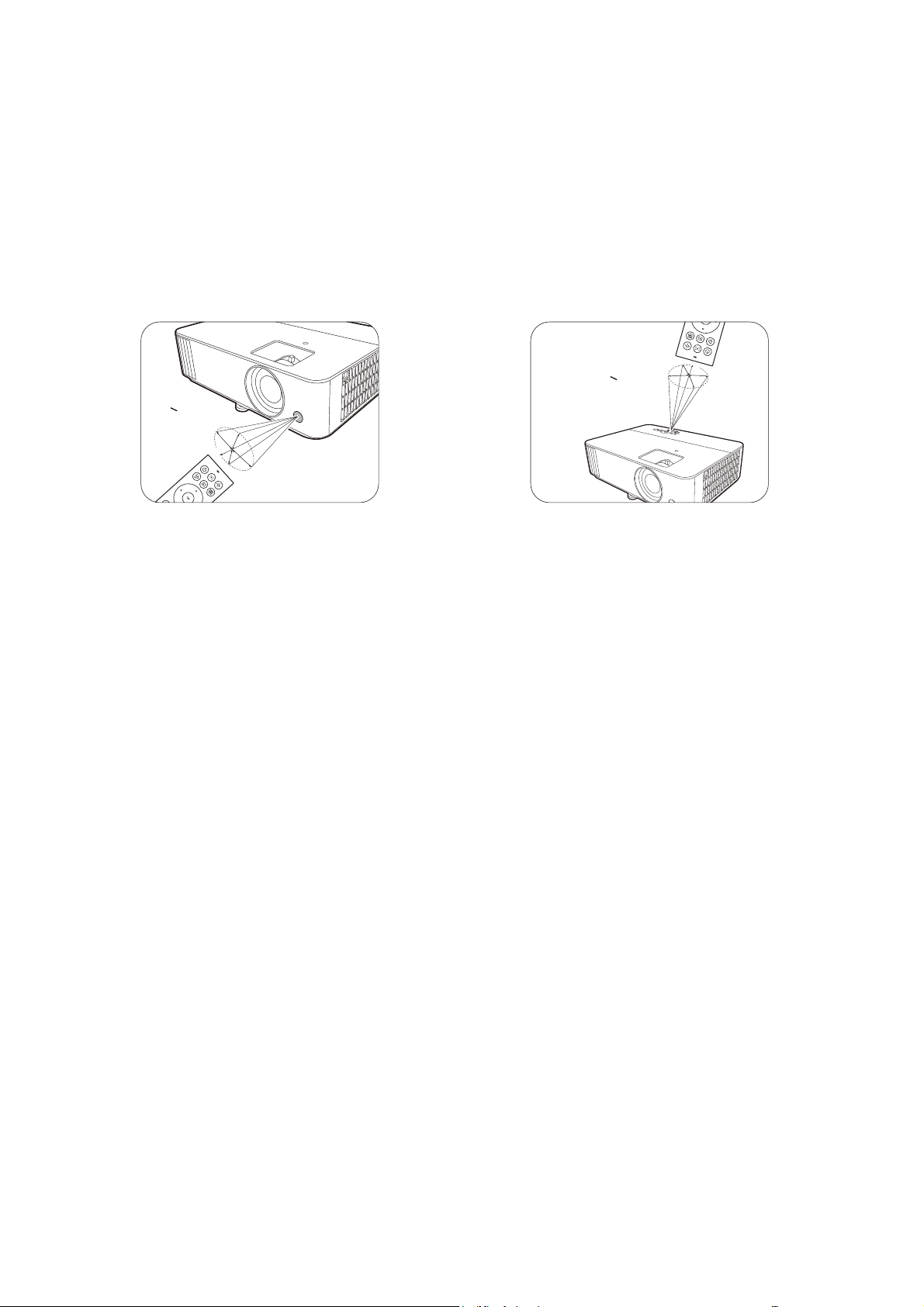
Εύρος δράσης του τηλεχειριστηρίου
Π
ε
ρ
.
+
3
0
º
Π
ε
ρ
.
+
3
0
º
Για τη σωστή λειτουργία του τηλεχειρισμού πρέπει να κρατάτε το τηλεχειριστήριο εντός γωνίας
30 μοιρών από την κάθετο προς τον αισθητήρα (τους αισθητήρες) IR του βιντεοπροβολέα. Η
απόσταση ανάμεσα στο τηλεχειριστήριο και τον αισθητήρα(-ες) δεν θα πρέπει να υπερβαίνει τα
8 μέτρα (~26 πόδια).
Να φροντίζετε να μην υπάρχουν ανάμεσα στο τηλεχειριστήριο και στον αισθητήρα(-ες) IR
εμπόδια που θα μπορούσαν να διακόψουν τη δέσμη υπέρυθρων ακτίνων.
• Χειρισμός του βιντεοπροβολέα από το
εμπρός μέρος
• Χειρισμός του βιντεοπροβολέα από το
επάνω μέρος
11 Εισαγωγή
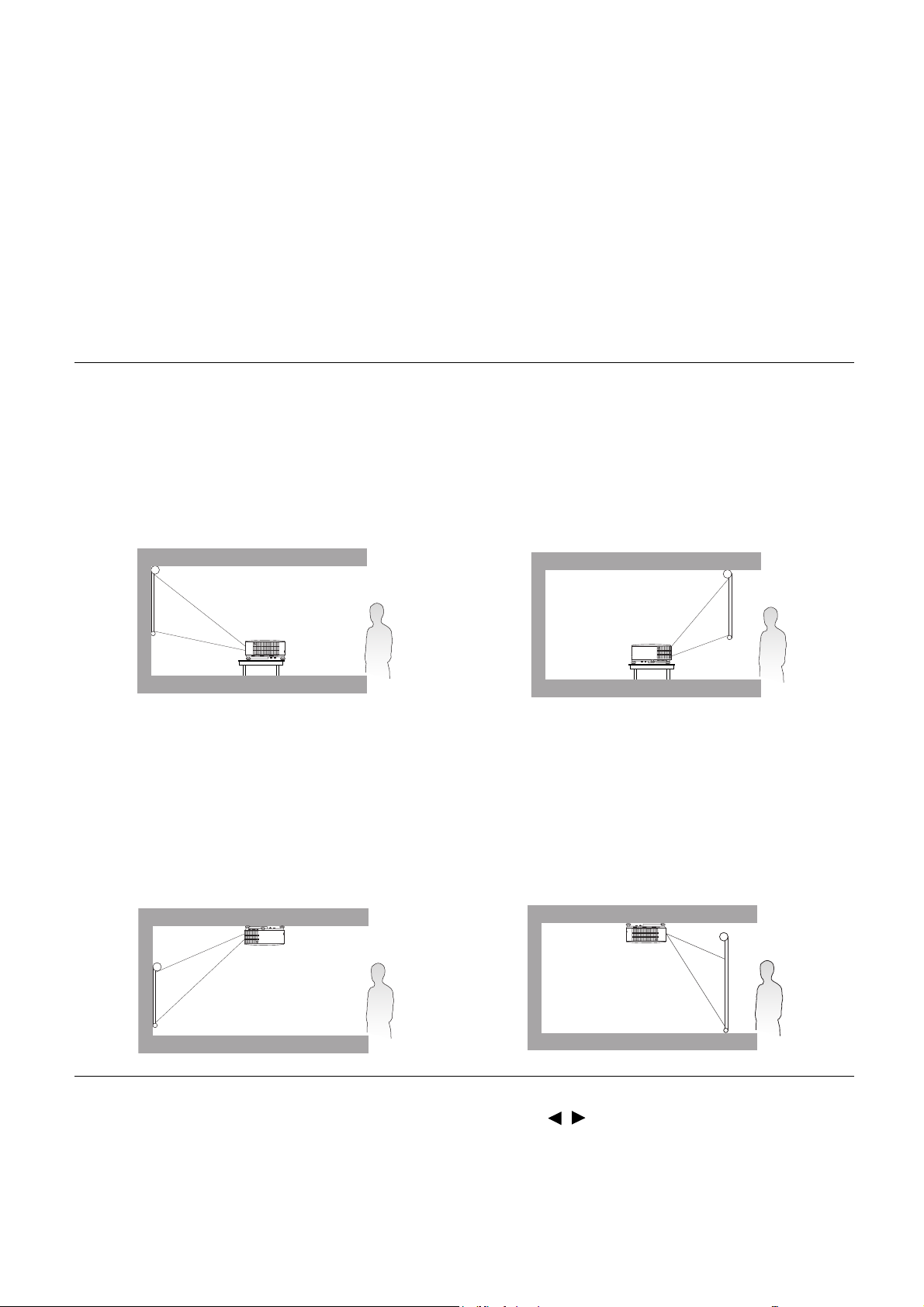
Τοποθέτηση του βιντεοπροβολέα σας
Επιλογή μιας θέσης
Πριν επιλέξετε μια θέση εγκατάστασης για τον βιντεοπροβολέα σας, λάβετε υπόψη σας τους
εξής παράγοντες:
• Μέγεθος και θέση της οθόνης σας
• Θέση της πρίζας ρεύματος
• Τοποθεσία και απόσταση ανάμεσα στο βιντεοπροβολέα και στον υπόλοιπο εξοπλισμό σας
Μπορείτε να εγκαταστήσετε το βιντεοπροβολέα σας με τους παρακάτω τρόπους.
1. Μπροστά
Επιλέξτε αυτή τη θέση με το βιντεοπροβολέα
τοποθετημένο στο τραπέζι εμπρός από την
οθόνη. Αυτός είναι ο πιο συνηθισμένος
τρόπος ρύθμισης της θέσης του
βιντεοπροβολέα, για εύκολη εγκατάσταση και
δυνατότητα μεταφοράς.
3. Οροφή, μπροστά
Επιλέξτε αυτή τη θέση με το βιντεοπροβολέα
αναρτημένο ανάποδα από την οροφή εμπρός
από την οθόνη. Για να στερεώσετε το
βιντεοπροβολέα σας στην οροφή
προμηθευτείτε το Κιτ της BenQ για στερέωση
του βιντεοπροβολέα στην οροφή.
2. Πίσω
Επιλέξτε αυτή τη θέση με το βιντεοπροβολέα
τοποθετημένο στο τραπέζι πίσω από την
οθόνη. Σημειώστε ότι απαιτείται ειδική οθόνη
πίσω προβολής.
4. Οροφή, πίσω
Επιλέξτε αυτή τη θέση με το βιντεοπροβολέα
αναρτημένο ανάποδα από την οροφή πίσω
από την οθόνη. Έχετε υπόψη σας ότι γι' αυτή
τη θέση εγκατάστασης απαιτείται ειδική οθόνη
πίσω προβολής και το Κιτ στερέωσης
βιντεοπροβολέα στην οροφή της BenQ.
Μετά την ενεργοποίηση του βιντεοπροβολέα, μεταβείτε στο Μενού Βασικό - Ρυθμίσεις >
Εγκατάσταση προβολέα, πιέστε OK και κατόπιν πιέστε / για να επιλέξετε μια ρύθμιση.
12 Τοποθέτηση του βιντεοπροβολέα σας
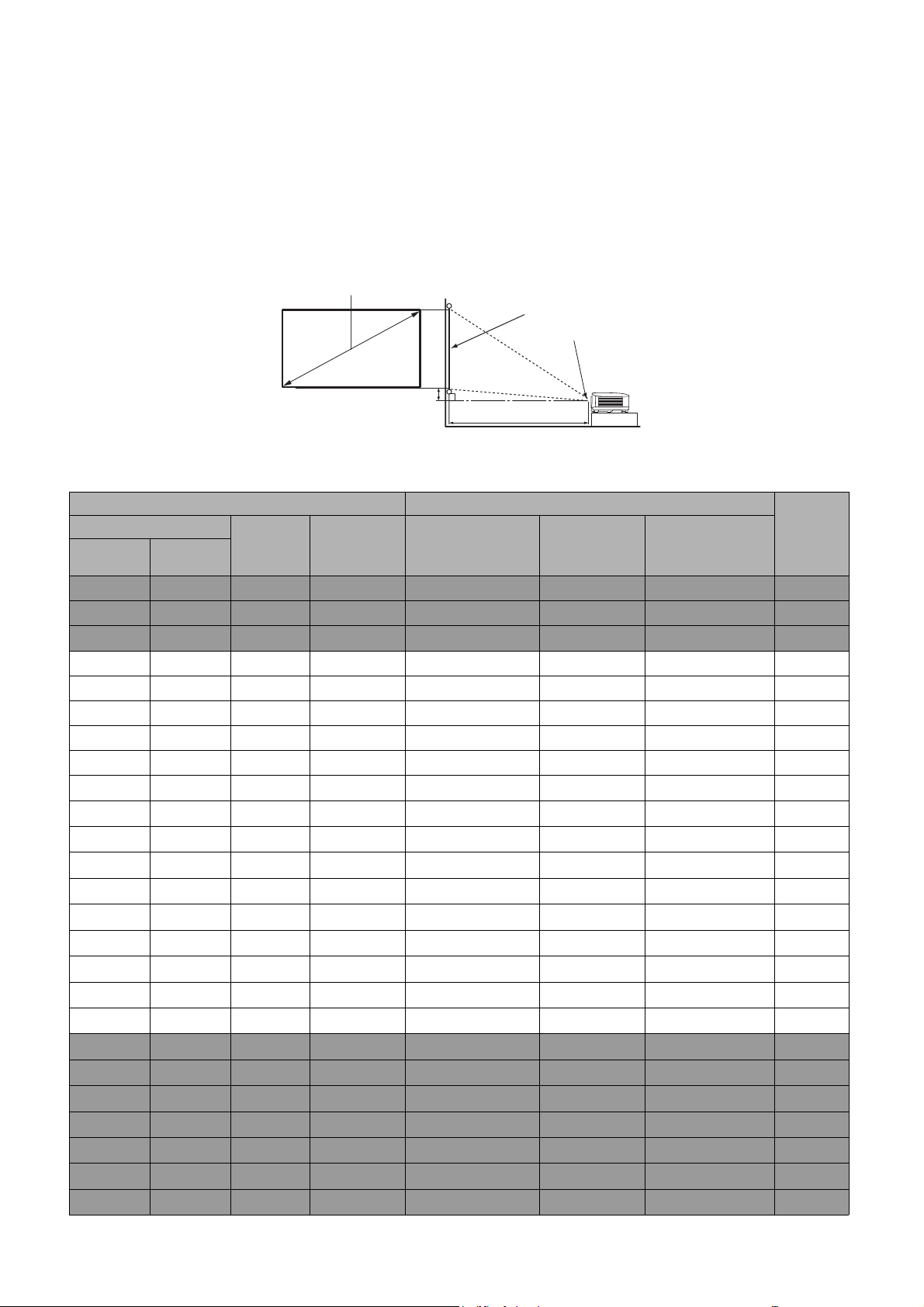
Πώς να επιτύχετε ένα προτιμώμενο μέγεθος
Υ
Π
Απόσταση προβολής
Κέντρο του φακού
Οθόνη
Διαγώνιος οθόνης 16:9
προβαλλόμενης εικόνας
Η απόσταση από το φακό του βιντεοπροβολέα ως την οθόνη, η ρύθμιση του ζουμ (αν
διατίθεται) και το σχήμα εικόνας Video, είναι όλοι παράγοντες που επηρεάζουν το μέγεθος της
προβαλλόμενης εικόνας.
Διαστάσεις προβολής
• Οι αναλογίες εικόνας της οθόνης είναι 16:9 και η προβαλλόμενη εικόνα είναι σε αναλογίες
εικόνας 16:9
Ίντσες mm
100 2540 1245 2214 2495 2864 3232 62
110 2794 1370 2435 2744 3150 3555 68
120 3048 1494 2657 2994 3436 3879 75
130 3302 1619 2878 3243 3723 4202 81
140 3556 1743 3099 3493 4009 4525 87
150 3810 1868 3321 3742 4295 4848 93
160 4064 1992 3542 3992 4582 5171 100
170 4318 2117 3763 4241 4868 5495 106
180 4572 2241 3985 4491 5154 5818 112
190 4826 2366 4206 4740 5441 6141 118
200 5080 2491 4428 4990 5727 6464 125
210 5334 2615 4649 5239 6013 6788 131
220 5588 2740 4870 5489 6300 7111 137
230 5842 2864 5092 5738 6586 7434 143
240 6096 2989 5313 5988 6873 7757 149
250 6350 3113 5535 6237 7159 8080 156
260 6604 3238 5756 6487 7445 8404 162
270 6858 3362 5977 6736 7732 8727 168
Μέγεθος οθόνης Απόσταση προβολής (mm)
Διαγώνιος
Υ (mm) Π (mm)
30 762 374 664 748 859 970 19
40 1016 498 886 998 114 5 1293 25
50 1270 623 1107 1247 1432 1616 31
60 1524 747 1328 1497 1718 1939 37
70 1778 872 1550 1746 2004 2263 44
80 2032 996 1771 1996 2291 2586 50
90 2286 1121 1992 2245 2577 2909 56
Ελάχ. απόσταση
(με μέγ. ζουμ)
Μέσος όρος
Ελάχ.
απόσταση (με
ελάχ. ζουμ)
Μετατόπ
ιση
(mm)
13 Τοποθέτηση του βιντεοπροβολέα σας
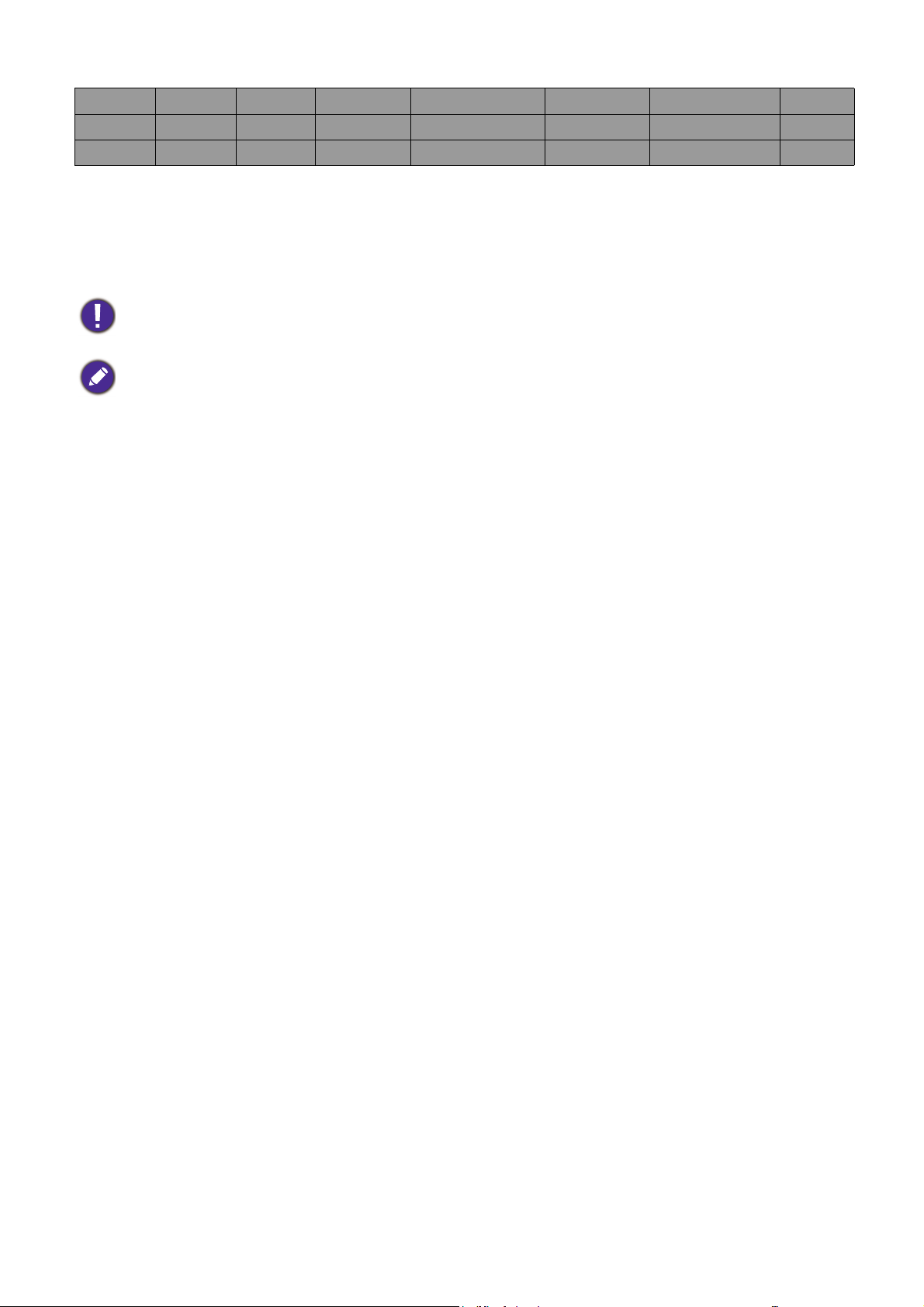
280 7112 3487 6199 6986 8018 9050 174
290 7366 3611 6420 7235 8304 9373 181
300 7620 3736 6641 7485 8591 9696 187
Για παράδειγμα, αν χρησιμοποιείτε οθόνη 120 ιντσών (περ. τριών μέτρων), η συνιστώμενη
απόσταση προβολής στη στήλη "Μέσος όρος" είναι 3436 mm.
Αν η μετρηθείσα απόσταση προβολής είναι 3700 mm, η πιο κοντινή τιμή στη στήλη "Μέσος
όρος" είναι 3723 mm. Κοιτάζοντας στην αρχή της γραμμής βλέπουμε ότι απαιτείται οθόνη 130"
(περ. 3,3 m).
Για να βελτιστοποιήσετε την ποιότητα προβολής, συνιστούμε να πραγματοποιείτε την προβολή εντός της μη
γκρίζας περιοχής.
Όλες οι μετρήσεις είναι κατά προσέγγιση και μπορεί να αποκλίνουν από τα πραγματικά μεγέθη.
Η BenQ συνιστά, αν σκοπεύετε να τοποθετήσετε το βιντεοπροβολέα μόνιμα, να δοκιμάσετε στην πράξη το
μέγεθος προβολής και την απόσταση, χρησιμοποιώντας τον ίδιο το βιντεοπροβολέα επιτόπια, πριν τον
εγκαταστήσετε μόνιμα. Έτσι θα λάβετε υπόψη σας τα οπτικά χαρακτηριστικά του βιντεοπροβολέα. Με τον
τρόπο αυτό θα προσδιορίσετε την ακριβή θέση στερέωσης που ταιριάζει καλύτερα στις δικές σας συνθήκες
εγκατάστασης.
Στερέωση του βιντεοπροβολέα
Αν σκοπεύετε να στερεώσετε το βιντεοπροβολέα σας, συνιστούμε θερμά να χρησιμοποιήσετε
ένα κιτ της BenQ για στερέωση του βιντεοπροβολέα και να διασφαλίσετε ότι η εγκατάσταση έχει
γίνει στέρεα και με ασφάλεια.
Αν χρησιμοποιήσετε κιτ στερέωσης βιντεοπροβολέα άλλης μάρκας πλην της BenQ, υπάρχει
κίνδυνος ασφαλείας, γιατί ο βιντεοπροβολέας μπορεί να πέσει κάτω λόγω λανθασμένης
στερέωσης από χρήση βιδών λανθασμένου πάχους ή μήκους.
Πριν τη στερέωση του βιντεοπροβολέα
• Προμηθευτείτε ένα κιτ στερέωσης βιντεοπροβολέα BenQ από το ίδιο σημείο όπου
προμηθευτήκατε το βιντεοπροβολέα σας BenQ.
• Ζητήστε από το κατάστημα αγορά να εγκαταστήσει το βιντεοπροβολέα για λογαριασμό σας.
Αν εγκαταστήσετε μόνοι σας τον βιντεοπροβολέα, μπορεί να προκληθεί πτώση του, με
αποτέλεσμα τραυματισμό.
• Λάβετε τα απαραίτητα μέτρα για να αποτρέψετε την πτώση του βιντεοπροβολέα, σε
περιπτώσεις όπως π.χ. σεισμού.
• Η εγγύηση δεν καλύπτει καμία ζημιά στο προϊόν που οφείλεται σε στερέωση του
βιντεοπροβολέα με κιτ στερέωσης βιντεοπροβολέα που δεν ήταν μάρκας BenQ.
• Λάβετε υπόψη σας τη θερμοκρασία στη θέση όπου ο βιντεοπροβολέας στερεώνεται σε
οροφή/τοίχο. Αν χρησιμοποιείται θερμαντήρας, η θερμοκρασία στην περιοχή της οροφής
μπορεί να είναι υψηλότερη από την αναμενόμενη.
• Διαβάστε το εγχειρίδιο χρήστη για το κιτ στερέωσης, σχετικά με το εύρος της ροπής σύσφιξης.
Η σύσφιξη με ροπή που υπερβαίνει το συνιστώμενο εύρος μπορεί να προκαλέσει ζημιά στο
βιντεοπροβολέα και επακόλουθη πτώση του.
• Βεβαιωθείτε ότι η πρίζα είναι σε εύκολα προσβάσιμο ύψος ώστε να μπορείτε να τερματίσετε
εύκολα τη λειτουργία του βιντεοπροβολέα.
14 Τοποθέτηση του βιντεοπροβολέα σας
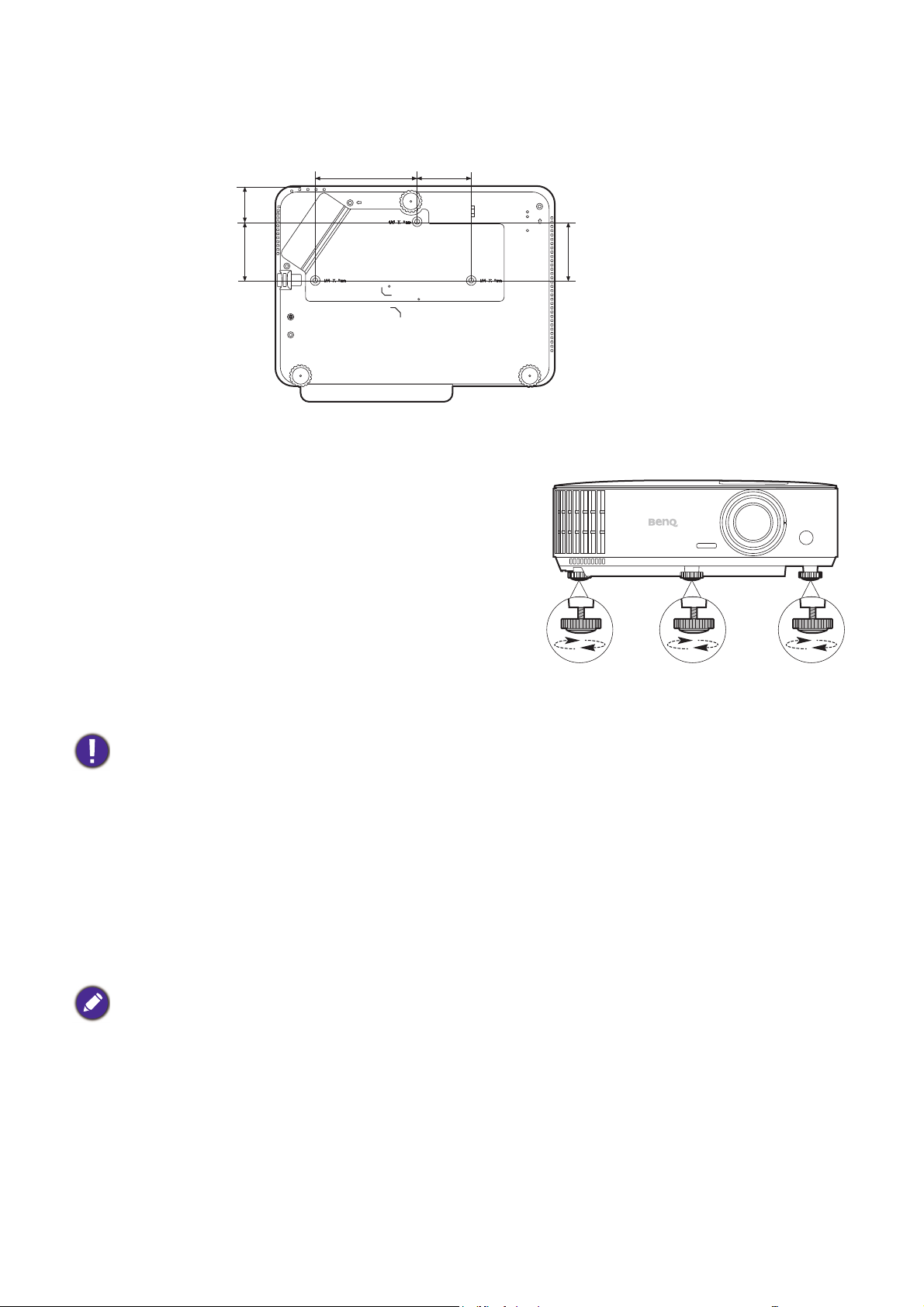
Διάγραμμα εγκατάστασης για στερέωση σε οροφή/τοίχο
Οπή βίδας στερέωσης σε οροφή/τοίχο: M4 x 8 mm
Μονάδα: mm
65.89
65.89
40.27
113.54 60
Ρύθμιση της προβαλλόμενης εικόνας
Ρύθμιση της γωνίας προβολής
Αν ο βιντεοπροβολέας δεν έχει τοποθετηθεί σε
επίπεδη επιφάνεια ή η οθόνη και ο βιντεοπροβολέας
δεν είναι κάθετα μεταξύ τους, η προβαλλόμενη εικόνα
γίνεται τραπεζοειδής. Μπορείτε να προσαρμόσετε τα
πόδια ρύθμισης για μικρορρύθμιση της οριζόντιας
γωνίας.
Για επαναφορά των ποδιών, περιστρέψτε τα σε
αντίθετη κατεύθυνση.
Μην κοιτάζετε κατ' ευθείαν στο φακό όταν είναι αναμμένη η λυχνία. Το ισχυρό φως από τη λυχνία μπορεί να
προκαλέσει ζημιά στα μάτια σας.
Αυτ. ρύθμιση της εικόνας
Σε ορισμένες περιπτώσεις, ίσως χρειάζεται να βελτιστοποιήσετε την ποιότητα της εικόνας. Για
να το κάνετε αυτό, πατήστε AUTO (Αυτόματο). Μέσα σε 3 δευτερόλεπτα, η ενσωματωμένη
λειτουργία Ευφυής Αυτ. ρύθμιση θα επαναρρυθμίσει τις τιμές Συχνότητα και Ρολόι
(εικονοστοιχείων) για να παρέχει τη βέλτιστη ποιότητα εικόνας.
Οι πληροφορίες για την τρέχουσα πηγή θα εμφανιστούν στη γωνία της οθόνης για 3
δευτερόλεπτα.
Αυτή η λειτουργία διατίθεται μόνον αν έχει επιλεγεί σήμα PC (Analog RGB).
15 Τοποθέτηση του βιντεοπροβολέα σας
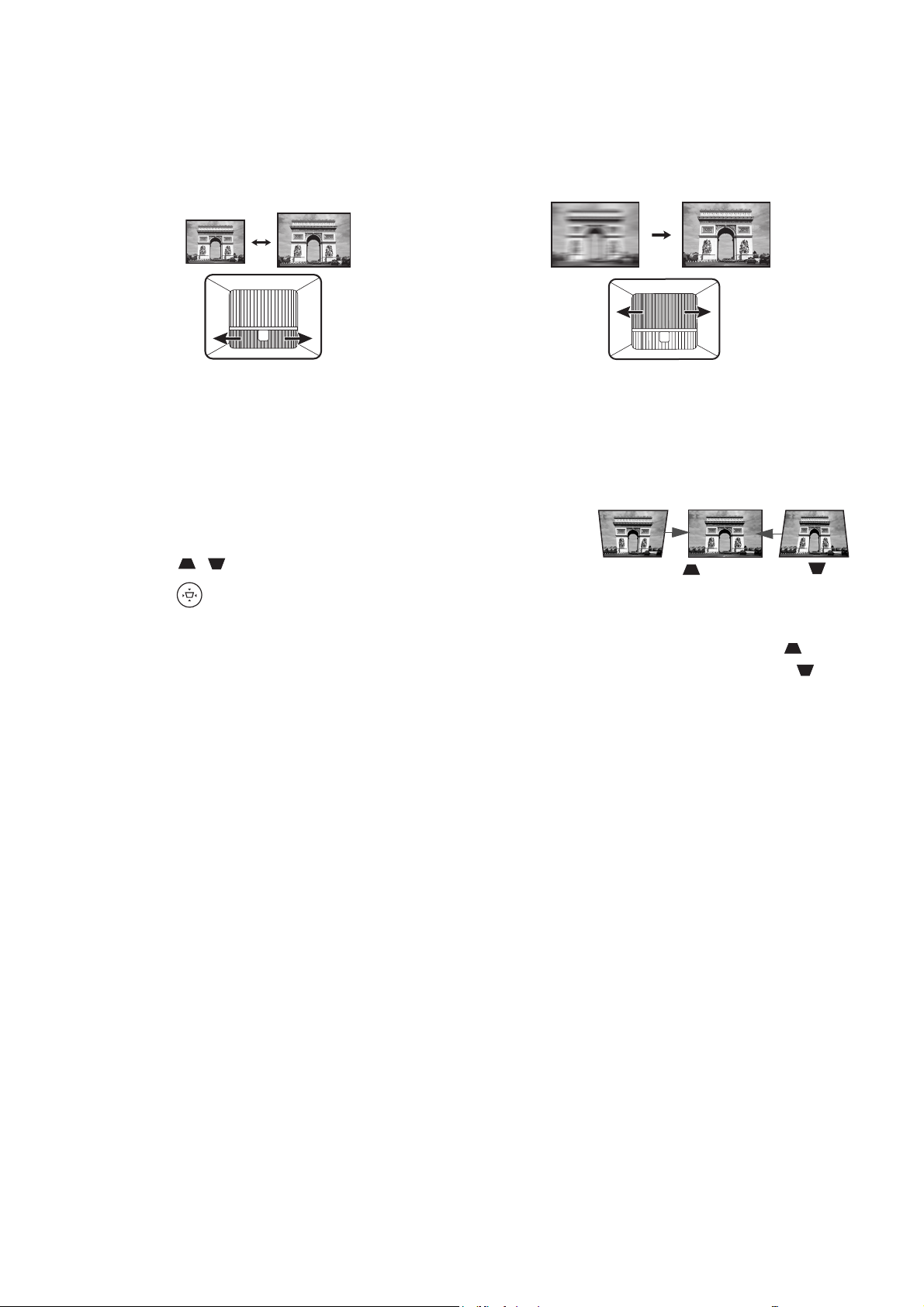
Μικρορρύθμιση του μεγέθους και της καθαρότητας της εικόνας
Πιέστε .
Πιέστε .
Ρυθμίστε την προβαλλόμενη εικόνα στο
επιθυμητό μέγεθος με χρήση του δακτυλίου
ζουμ.
Βελτιώστε την ευκρίνεια της εικόνας
περιστρέφοντας το δακτύλιο εστίασης (focus).
Διόρθωση της τραπεζοειδούς παραμόρφωσης
Ο όρος τραπεζοειδής παραμόρφωση αναφέρεται στην κατάσταση όπου η προβαλλόμενη
εικόνα έχει σχήμα τραπεζίου λόγω προβολής υπό γωνία.
Αυτό θα πρέπει να το διορθώσετε χειροκίνητα ακολουθώντας τα παρακάτω βήματα.
1. Κάνετε ένα από τα εξής για να εμφανίσετε τη σελίδα
διόρθωσης της τραπεζοειδούς παραμόρφωσης.
• Πιέστε / στον βιντεοπροβολέα.
• Πιέστε στο τηλεχειριστήριο.
2. Κατόπιν εμφανίζεται η σελίδα όπου διορθώνεται το Τραπεζοειδής παραμόρφωση. Για να
διορθώσετε την τραπεζοειδή παραμόρφωση στο επάνω μέρος της εικόνας, πιέστε . Για
να διορθώσετε την τραπεζοειδή παραμόρφωση στο κάτω μέρος της εικόνας, πιέστε .
16 Τοποθέτηση του βιντεοπροβολέα σας
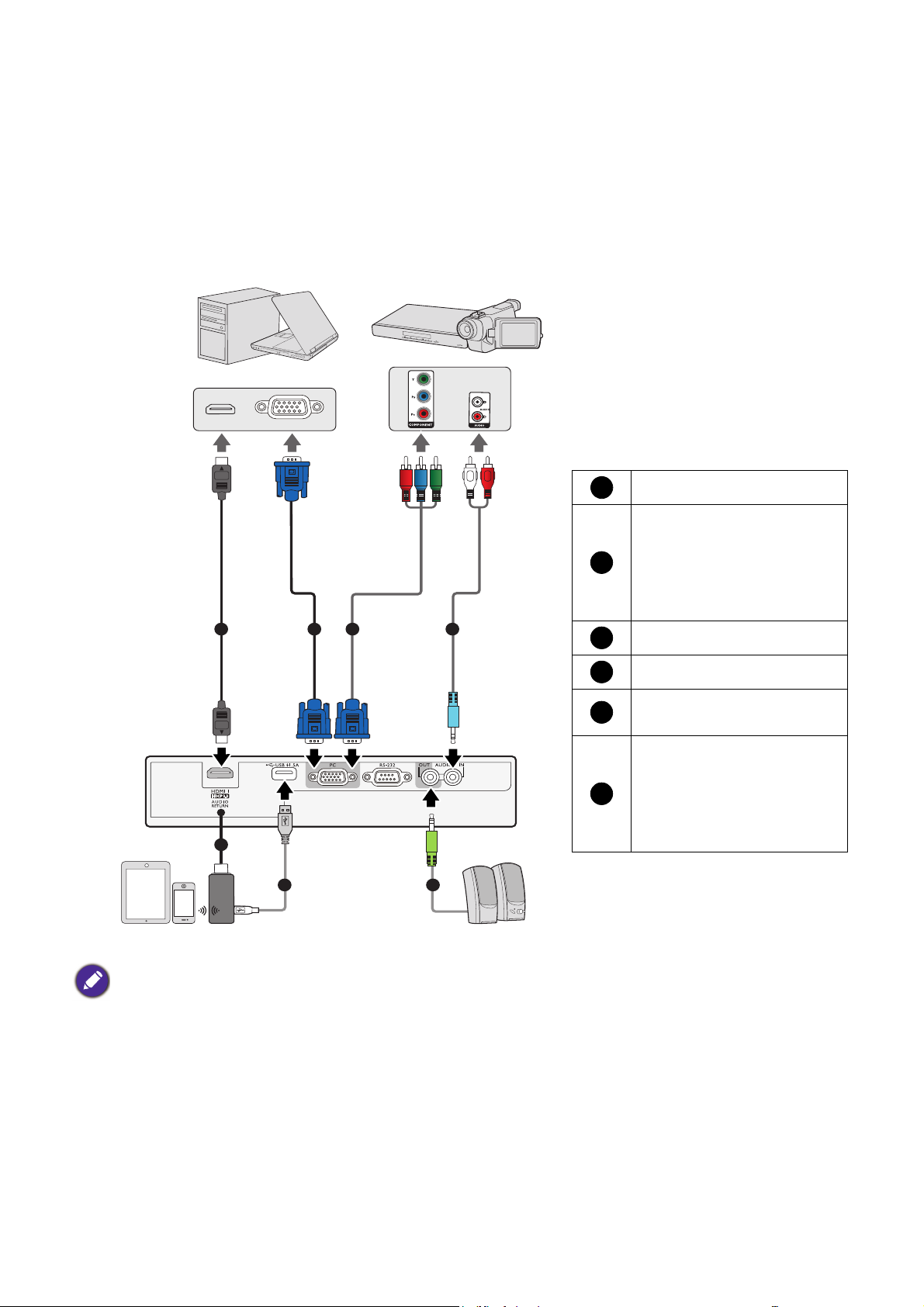
Σύνδεση
Υπολογιστής φορητός ή γραφείου
Συσκευή A/V
Ηχεία
Έξυπνη συσκευή
Καλώδιο HDMI
Καλώδιο VGA/ Καλώδιο
προσαρμογής Video
συνιστωσών
(Component) προς VGA
(D-Sub)
Καλώδιο ήχου
Ηχείο
Ασύρματος
προσαρμογέας HDMI
Καλώδιο USB (τύπου A
προς Micro B), σύνδεση
στη θύρα τροφοδοσίας
του ασύρματου
προσαρμογέα HDMI.
1
23456
Όταν συνδέετε μια πηγή σήματος στο βιντεοπροβολέα, φροντίστε απαραίτητα:
1. Να απενεργοποιήσετε όλες τις συσκευές πριν κάνετε οποιεσδήποτε συνδέσεις.
2. Να χρησιμοποιήσετε τα σωστά καλώδια σήματος για κάθε πηγή.
3. Να βεβαιωθείτε ότι τα καλώδια έχουν συνδεθεί σταθερά.
5
6
• Στη σύνδεση που παρουσιάζεται παραπάνω, ορισμένα καλώδια ίσως να μη συμπεριλαμβάνονται με το
βιντεοπροβολέα (βλ. Περιεχόμενα συσκευασίας στη σελίδα 7). Είναι διαθέσιμα στο εμπόριο σε
καταστήματα ηλεκτρονικών.
• Οι εικόνες γα τις συνδέσεις είναι μόνο ενδεικτικές. Οι πίσω υποδοχές σύνδεσης που διαθέτει ο
βιντεοπροβολέας διαφέρουν ανάλογα με το μοντέλο βιντεοπροβολέα.
• Πολλοί φορητοί υπολογιστές δεν ενεργοποιούν τις εξωτερικές τους θύρες Video όταν συνδέονται σε
βιντεοπροβολέα. Συνήθως η εξωτερική προβολή ενεργοποιείται/ απενεργοποιείται με ένα συνδυασμό
πλήκτρων όπως FN + πλήκτρο λειτουργίας. Πιέστε ταυτόχρονα το πλήκτρο FN και το επισημασμένο
πλήκτρο λειτουργιών. Για να βρείτε το συνδυασμό πλήκτρων στο δικό σας φορητό υπολογιστή, ανατρέξτε
στην τεκμηρίωσή του.
• Αν η επιλεγμένη εικόνα Video δεν εμφανίζεται μετά την ενεργοποίηση του βιντεοπροβολέα και έχει
επιλεγεί η σωστή πηγή video, ελέγξτε ότι η συσκευή-πηγή του video είναι ενεργοποιημένη και λειτουργεί
σωστά. Επίσης ελέγξτε ότι τα καλώδια σήματος έχουν συνδεθεί σωστά.
2 321
4
17 Σύνδεση
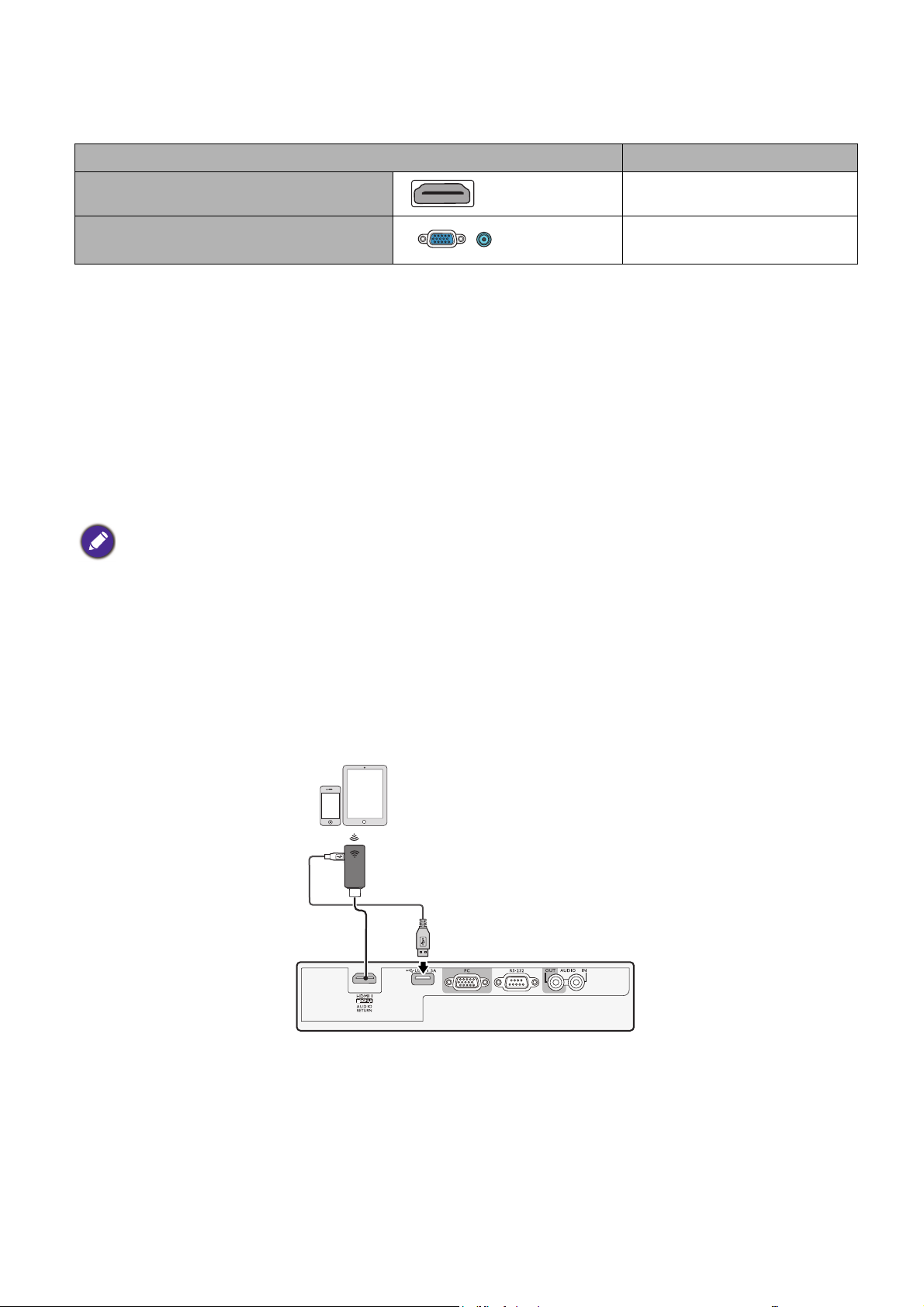
Χρειάζεται μόνο να συνδέσετε τον βιντεοπροβολέα σε συσκευή-πηγή Video με χρήση μιας από
τις μεθόδους σύνδεσης. Ωστόσο κάθε μέθοδος παρέχει διαφορετικό επίπεδο ποιότητας Video.
Σύνδεσμος Ποιότητα εικόνας
HDMI
Video Component (μέσω εισόδου
RGB)
Βέλτιστη
Καλύτερη
Σύνδεση ήχου
Ο βιντεοπροβολέας έχει ενσωματωμένο(-α) μονοφωνικό(-ά) ηχείο(-α) σχεδιασμένα να
παρέχουν βασική λειτουργικότητα ήχου για συνοδεία παρουσιάσεων δεδομένων μόνο για
επιχειρηματικές εφαρμογές. Δεν είναι σχεδιασμένα, ούτε προορίζονται, για στερεοφωνική
αναπαραγωγή ήχου, του τύπου που θα αναμενόταν σε εφαρμογές "home theater" ή "home
cinema" (οικιακού κινηματογράφου). Οποιαδήποτε στερεοφωνική είσοδος ήχου (αν παρέχεται),
υποβάλλεται σε μείξη ώστε να παραχθεί μια κοινή μονοφωνική έξοδος ήχου μέσω του ηχείου
(των ηχείων) του βιντεοπροβολέα.
Το ενσωματωμένο ηχείο (τα ενσωματωμένα ηχεία) απενεργοποιείται (-ούνται) όταν συνδέεται η
υποδοχή AUDIO OUT (Έξοδος ήχου).
• Ο βιντεοπροβολέας έχει τη δυνατότητα αναπαραγωγής μόνο συνδυασμένου μονοφωνικού ήχου, ακόμα
και αν έχει συνδεθεί στερεοφωνική είσοδος ήχου.
• Αν η επιλεγμένη εικόνα Video δεν εμφανίζεται μετά την ενεργοποίηση του βιντεοπροβολέα και έχει
επιλεγεί η σωστή πηγή video, ελέγξτε ότι η συσκευή-πηγή του video είναι ενεργοποιημένη και λειτουργεί
σωστά. Επίσης ελέγξτε ότι τα καλώδια σήματος έχουν συνδεθεί σωστά.
Σύνδεση έξυπνων συσκευών
Ο βιντεοπροβολέας μπορεί να προβάλλει το περιεχόμενο απευθείας από μια έξυπνη (smart)
συσκευή με τη χρήση ενός προσαρμογέα ασύρματης σύνδεσης.
Προσαρμογέας HDMI ασύρματης σύνδεσης (π.χ. BenQ QCastMirror)
Συνδέστε τον προσαρμογέα στις θύρες HDMI και USB ΤΥΠΟΥ A στο βιντεοπροβολέα και
θέστε το σήμα εισόδου σε HDMI 1.
18 Σύνδεση

Λειτουργία
1 2 3
4 5 6
Εγκατάσταση του QS01 Προσαρμογέα Android TV
Πριν τη χρήση, ακολουθήστε τις παρακάτω οδηγίες για να εγκαταστήσετε τον QS01
Προσαρμογέα Android TV. Βεβαιωθείτε ότι το κάλυμμα του προσαρμογέα έχει εγκατασταθεί
πάλι σωστά μετά τη σύνδεση του προσαρμογέα. Μην ενεργοποιήσετε την τροφοδοσία
ρεύματος όταν είναι ανοικτό το κάλυμμα του προσαρμογέα.
Αυτή η θύρα προορίζεται μόνο για τη σύνδεση του QS01 Προσαρμογέα Android TV.
Αποσυνδέστε από την πρίζα το καλώδιο ρεύματος πριν ξεβιδώσετε και αφαιρέσετε το κάλυμμα του
προσαρμογέα.
Μη συνδέσετε στην πρίζα το καλώδιο ρεύματος, μέχρι το κάλυμμα του προσαρμογέα να είναι πάλι στη
θέση του και να έχει βιδωθεί σφιχτά.
Έναρξη λειτουργίας του βιντεοπροβολέα
1. Συνδέστε το καλώδιο ρεύματος. Ενεργοποιήστε το
διακόπτη της πρίζας (αν έχει εγκατασταθεί). Ελέγξτε
ότι η ενδεικτική λυχνία τροφοδοσίας του
βιντεοπροβολέα ανάβει σε πορτοκαλί χρώμα μετά τη
σύνδεση στο ρεύμα.
2. Πιέστε για να θέσετε σε λειτουργία τον
βιντεοπροβολέα. Η ενδεικτική λυχνία τροφοδοσίας
αναβοσβήνει με πράσινο χρώμα και παραμένει
αναμμένη με πράσινο χρώμα όσο είναι
ενεργοποιημένος ο βιντεοπροβολέας.
Η διαδικασία έναρξης λειτουργίας διαρκεί περίπου 30 δευτερόλεπτα. Αργότερα κατά την
έναρξη λειτουργίας, προβάλλεται ένα λογότυπο έναρξης.
(Αν χρειάζεται) Περιστρέψτε το δακτύλιο εστίασης (focus) για να ρυθμίσετε την ευκρίνεια της
εικόνας.
19 Λειτουργία

3. Αν αυτή είναι η πρώτη φορά που ενεργοποιείτε το βιντεοπροβολέα, εμφανίζεται ο βοηθός
διαμόρφωσης για να καθοδηγήσει στη διαδικασία εγκατάστασης του βιντεοπροβολέα. Αν
ήδη το έχετε κάνει αυτό παραλείψτε αυτό το βήμα και προχωρήστε στο βήμα 5.
• Χρησιμοποιήστε τα πλήκτρα βέλους ( ///) του βιντεοπροβολέα ή του τηλεχειριστηρίου για να
μετακινηθείτε μεταξύ των στοιχείων μενού.
• Χρησιμοποιήστε OK για να επιβεβαιώσετε το επιλεγμένο στοιχείο του μενού.
Τα στιγμιότυπα οθόνης του Βοηθού εγκατάστασης είναι μόνο ενδεικτικά και μπορεί να διαφέρουν από το σχεδιασμό στην
πράξη.
Βήμα 1:
Καθορίστε Θέση προβολέα.
Για περισσότερες πληροφορίες σχετικά με
τη ρύθμιση Θέση προβολέα, βλ. Επιλογή
μιας θέσης.
Βήμα 2:
Καθορίστε τη Γλώσσα για τις ενδείξεις OSD.
Βήμα 3:
Καθορίστε Αυτόματο Διόρθωση τραπεζίου
κάθετα.
Για περισσότερες πληροφορίες σχετικά με
τη διόρθωση τραπεζίου κάθετα, βλ.
Διόρθωση της τραπεζοειδούς
παραμόρφωσης.
Βήμα 4:
Καθορίστε Αυτ αναζήτ πηγής.
Επιλέξτε Ενεργό αν θέλετε ο
βιντεοπροβολέας να αναζητά πάντα
αυτόματα τα διαθέσιμα σήματα όταν
ενεργοποιείται ο βιντεοπροβολέας.
Διατίθεται μόνο όταν δεν ανιχνεύεται σήμα
από τη QS01 Θύρα ροής δεδομένων
πολυμέσων HDMI (προσαρμογέας ATV).
20 Λειτουργία

Βήμα 5:
Καθορίστε Τύπος μενού.
Για περισσότερες πληροφορίες σχετικά με
τους τύπους μενού, βλ. Χρήση των μενού.
Τώρα έχετε ολοκληρώσει την αρχική διαμόρφωση.
4. Αν σας ζητηθεί κωδικός πρόσβασης, πιέστε τα πλήκτρα βέλους για να εισάγετε έναν
6-ψήφιο κωδικό. Βλ. Χρήση της λειτουργίας Κωδικός πρόσβασης στη σελίδα 25.
5. Ενεργοποιήστε όλες τις συνδεδεμένες συσκευές.
Ο βιντεοπροβολέας θα αναζητήσει σήματα εισόδου. Εμφανίζεται το τρέχον σήμα εισόδου όπου
γίνεται αναζήτηση. Αν ο βιντεοπροβολέας δεν ανιχνεύσει έγκυρο σήμα, θα συνεχίσει να
εμφανίζεται το μήνυμα "Χωρίς σήμα" έως ότου εντοπιστεί σήμα εισόδου.
Μπορείτε επίσης να πιέσετε SOURCE (Πηγή) για να επιλέξετε το σήμα εισόδου που
επιθυμείτε. Βλ. Αλλαγή σήματος εισόδου στη σελίδα 27.
• Παρακαλούμε να χρησιμοποιείτε αυθεντικά αξεσουάρ (π.χ. καλώδιο ρεύματος) για να αποφύγετε
ενδεχόμενους κινδύνους όπως ηλεκτροπληξία και πυρκαγιά.
• Αν ο βιντεοπροβολέας εξακολουθεί να είναι ζεστός από προηγούμενη χρήση, ο ανεμιστήρας ψύξης θα
λειτουργήσει για 90 δευτερόλεπτα περίπου πριν ενεργοποιηθεί η λυχνία.
• Τα στιγμιότυπα οθόνης του Βοηθού εγκατάστασης είναι μόνο ενδεικτικά και μπορεί να διαφέρουν από το
σχεδιασμό στην πράξη.
• Αν η συχνότητα/ανάλυση του σήματος εισόδου υπερβαίνει το εύρος λειτουργίας του βιντεοπροβολέα, θα
δείτε να εμφανίζεται το μήνυμα "Εκτός εύρους" στην οθόνη φόντου. Αλλάξτε σήμα εισόδου σε κάποιο
συμβατό με την ανάλυση του βιντεοπροβολέα ή ρυθμίστε το σήμα εισόδου σε χαμηλότερη ρύθμιση. Βλ.
Πίνακας χρονισμού στη σελίδα 53.
• Αν μείνει Χωρίς σήμα για 3 λεπτά, ο βιντεοπροβολέας εισέρχεται αυτόματα σε λειτουργία προφύλαξης.
• Αν επιλεγεί "Επαναφορά όλων των ρυθμίσεων", θα εμφανιστεί ο βοηθός εγκατάστασης μετά από
επανεκκίνησης, και θα γίνει επαναφορά στην Αυτ αναζήτ πηγής στην προεπιλεγμένη τιμή.
Διαμόρφωση QS01 Android TV
Πριν ξεκινήσετε
Ελέγξτε ότι έχετε:
• Σύνδεση Ίντερνετ Wi-Fi
• Λογαριασμό Google
Βήμα 1: Πατήστε παρατεταμένα OK για 3 δευτερόλεπτα για να
συζεύξετε το τηλεχειριστήριο
21 Λειτουργία

Βήμα 2: Διαμορφώστε τη συσκευή σας
Υπάρχουν 3 επιλογές για να διαμορφώσετε τη συσκευή σας:
• Γρήγορη διαμόρφωση με χρήση ενός τηλεφώνου Android
22 Λειτουργία

• Χρήση του τηλεφώνου ή υπολογιστή σας
• Χρήση του τηλεχειριστηρίου σας
Βήμα 3: Εμφανίστε την αρχική σελίδα Android TV
Για περισσότερες πληροφορίες, επισκεφθείτε το https://support.google.com/androidtv/
23 Λειτουργία

Χρήση των μενού
Λειτ. φωτογραφίας
Φωτεινή
Λειτ Ήχου
Τυο ικό
Ένταση
10
Σίγαση
Ανενεργό
Λειτουργία 3D
3D Όχι
Αναστροφή συγχρονισμού 3D
Πιέστε OK
Ρυθμίσεις
Πιέστε OK
Γρήγορη λειτουργία
Ανενεργό
Χρώμα τοίχου
Ανενεργό
Αυτ αναζήτ πηγής
Ενεργό
Επ. χρ/διακ. φωτ.
Θέση προβολέα
Μπροστά
Τύπος μενού
Βασικό
Επαναφορά όλων των
ρυθμίσεων
Σχηματομορφή
Ανενεργό
Εύρος HDMI
Αυτόματο
Πληροφορίες
Ο βιντεοπροβολέας διαθέτει 2 τύπους μενού ενδείξεων επί της οθόνης (OSD) για τη διενέργεια
διάφορων προσαρμογών και ρυθμίσεων παραμέτρων.
• Βασικό Μενού OSD: παρέχει τις κύριες λειτουργίες μενού. (Βλ. Μενού Βασικό στη σελίδα 33)
• Για προχωρημένους Μενού OSD: παρέχει τις πλήρεις λειτουργίες μενού. (Βλ. Μενού Για
προχωρημένους στη σελίδα 35)
Για πρόσβαση στο μενού OSD, πιέστε MENU (Μενού) στο βιντεοπροβολέα ή στο
τηλεχειριστήριο.
• Χρησιμοποιήστε τα πλήκτρα βέλους ( / / / ) του βιντεοπροβολέα ή του τηλεχειριστηρίου
για να μετακινηθείτε μεταξύ των στοιχείων μενού.
• Για να επιβεβαιώσετε το επιλεγμένο στοιχείο μενού, πιέστε OK στο βιντεοπροβολέα ή στο
τηλεχειριστήριο.
Την πρώτη φορά που χρησιμοποιείτε το βιντεοπροβολέα (μετά το τέλος της αρχικής
εγκατάστασης), εμφανίζεται το Βασ. μενού OSD.
Οι ενδείξεις επί της οθόνης που φαίνονται πιο κάτω είναι μόνο ενδεικτικές και μπορεί να διαφέρουν από το
σχεδιασμό στην πράξη.
Πιο κάτω θα βρείτε την επισκόπηση του μενού OSD Βασικό.
• Σήμα εισόδου συνδεδεμένο • Δεν έχει συνδεθεί σήμα εισόδου
Αν σκοπεύετε να μεταβείτε από το Βασικό μενού OSD στο Για προχωρημένους μενού OSD,
ακολουθήστε τις παρακάτω οδηγίες:
1. Μεταβείτε στο Μενού Βασικό - Ρυθμίσεις > Τύπος μενού και πατήστε OK.
2. Πιέστε / για να επιλέξετε Για προχωρημένους και κατόπιν πιέστε OK. Ο
βιντεοπροβολέας σας θα μεταβεί στο μενού OSD Για προχωρημένους.
24 Λειτουργία

Πιο κάτω θα βρείτε την επισκόπηση του μενού OSD Για προχωρημένους.
Λειτ. φωτογραφίας
Διαχ λειτ χρήστη
Φωτεινότητα
Αντίθεσ η
Απόχρωση
Ευκρίνεια
Εικόνα
7
PC
Ζωηρό TV
Έξο-
Τρέχουσα πηγή εισόδου
Εικονίδιο του κύριου μενού
Όνομα του βασικού μενού
Υπομενού
Πιέστε BACK (Πίσω) γι α μετάβ αση
πίσω στο προηγούμενο παράθυρο
ή για έξοδο.
Κατάσταση
50
50
50
50
Χρώμα
Για προχωρημένους
Επαναφορά τρέχουσας λειτ εικόνας
Γραμμή επιλογής
Εισ. νέου κωδ. πρόσβασης
Επιστροφή
Παρομοίως, αν επιθυμείτε να μεταβείτε από το Για προχωρημένους μενού OSD στο Βασικό
μενού OSD, ακολουθήστε τις παρακάτω οδηγίες:
1. Μεταβείτε στο Μενού Για προχωρημένους - Εγκατάσταση συστήματος: Βασικό >
Ρυθμίσεις μενού και πατήστε OK.
2. Επισημάνετε Τύπος μενού και πιέστε / για να επιλέξετε Βασικό. Ο βιντεοπροβολέας
σας θα μεταβεί στο μενού OSD Βασικό.
Προστασία του βιντεοπροβολέα
Χρήση της λειτουργίας Κωδικός πρόσβασης
Ρύθμιση ενός κωδικού πρόσβασης
1. Μεταβείτε στο Μενού Για προχωρημένους - Εγκατάσταση συστήματος: Για
προχωρημένους > Κωδ. πρόσβασης. Πιέστε OK. Εμφανίζεται η σελίδα Κωδ.
πρόσβασης.
2. Επισημάνετε Αλλαγή κωδ. πρόσβασης και πιέστε OK.
3. Τα τέσσερα πλήκτρα βέλους ( , , , )
αντιπροσωπεύουν 4 ψηφία αντίστοιχα (1, 2, 3, 4).
Ανάλογα με τον κωδικό πρόσβασης που επιθυμείτε
να ορίσετε, πιέστε το πλήκτρα βέλους για να
εισάγετε έξι ψηφία για τον κωδικό πρόσβασης.
4. Επιβεβαιώστε το νέο κωδικό πρόσβασης εισάγοντας
πάλι το νέο κωδικό πρόσβασης.
Αφού οριστεί ο κωδικός πρόσβασης, το μενού OSD
επιστρέφει στη σελίδα Κωδ. πρόσβασης.
5. Για να ενεργοποιήσετε τη λειτουργία Κλείδωμα ενεργοποίησης τροφοδοσίας, πιέστε
/ για να επισημάνετε Κλείδωμα ενεργοποίησης τροφοδοσίας και κατόπιν πιέστε /
για να επιλέξετε Ενεργό. Εισάγετε πάλι τον κωδικό πρόσβασης.
• Τα ψηφία που εισάγονται θα εμφανίζονται στην οθόνη ως αστερίσκοι. Σημειώστε κάπου τον επιλεγμένο
σας κωδικό πρόσβασης και φυλάξτε τον σε ασφαλές μέρος, εκ των προτέρων ή αμέσως αφού τον
καταχωρίσετε, ώστε να υπάρχει σε περίπτωση που κάποτε τον ξεχάσετε.
• Αφού έχει οριστεί κωδικός πρόσβασης και έχει ενεργοποιηθεί το Κλείδ. ενεργ. τροφοδοσίας, ο
βιντεοπροβολέας δεν μπορεί να χρησιμοποιηθεί αν δεν εισαχθεί ο σωστός κωδικός πρόσβασης κάθε
φορά που τίθεται σε λειτουργία ο βιντεοπροβολέας.
25 Λειτουργία

Αν ξεχάσετε τον κωδικό πρόσβασης
Σφάλμα κωδ. πρόσβασης
Δοκιμάστε ξανά.
Σφάλμα κωδ. πρόσβασης
Δοκιμάστε ξανά.
Σημειώστε τον κωδ. επανάκλησης και
καλέστε το Κέντρο Εξυπηρέτησης
Πελατών της BenQ.
Κωδ. Ανάκλησης:
XXX XXX XXX XXX
Ανακ. κωδ.πρόσ.
Έξοδος
Ανακ . κωδ. πρό σ.
XXX XXX XXX XXX
Σημειώστε τον κωδ. επανάκλησης και καλέστε το Κέντρο
Εξυπηρέτησης Πελατών BenQ.
Κωδ. Ανάκλησης:
Αν εισάγετε λάθος κωδ. πρόσβασης, τότε εμφανίζεται το μήνυμα Σφάλμα κωδ. πρόσβασης
όπως φαίνεται στα δεξιά και ακολουθεί το μήνυμα Εισαγ τρέχ κωδ πρόσβ. Αν δεν μπορείτε με
κανένα τρόπο να θυμηθείτε τον κωδικό πρόσβασης, μπορείτε να χρησιμοποιήσετε τη
διαδικασία ανάκλησης του κωδικού πρόσβασης. Βλ. Είσοδος στη διαδικασία ανάκλησης
κωδικού πρόσβασης στη σελίδα 26.
• Στο μενού OSD Για προχωρημένους • Στο μενού OSD Βασικό
Αν εισάγετε λανθασμένο κωδικό πρόσβασης 5 συνεχόμενες φορές, ο βιντεοπροβολέας θα
απενεργοποιηθεί σύντομα αυτόματα.
Είσοδος στη διαδικασία ανάκλησης κωδικού πρόσβασης
1. Πιέστε και κρατήστε πατημένο το AUTO (Αυτόματο) για 3 δευτερόλεπτα.
Ο βιντεοπροβολέας θα εμφανίσει στην οθόνη ένα κωδικοποιημένο αριθμό.
• Στο μενού OSD Για προχωρημένους • Στο μενού OSD Βασικό
2. Σημειώστε τον αριθμό και απενεργοποιήστε το βιντεοπροβολέα.
3. Ζητήστε βοήθεια από το τοπικό κέντρο εξυπηρέτησης πελατών της BenQ για την
αποκωδικοποίηση (Decode) του αριθμού. Θα χρειαστεί να παρέχετε απόδειξη αγοράς για
να επιβεβαιωθεί ότι είστε εξουσιοδοτημένος χρήστης του βιντεοπροβολέα.
Αλλαγή του κωδικού πρόσβασης
1. Μεταβείτε στο Μενού Για προχωρημένους - Εγκατάσταση συστήματος: Για
προχωρημένους > Κωδ. πρόσβασης. Πιέστε OK. Εμφανίζεται η σελίδα Κωδ.
πρόσβασης.
2. Επισημάνετε Αλλαγή κωδ. πρόσβασης και πιέστε OK. Εμφανίζεται το μήνυμα "Εισαγ
τρέχ κωδ πρόσβ".
3. Εισάγετε τον παλιό κωδικό πρόσβασης.
• Αν ο κωδικός πρόσβασης είναι σωστός, εμφανίζεται άλλο μήνυμα "Εισ. νέου κωδ.
πρόσβασης".
• Αν ο κωδικός πρόσβασης είναι λανθασμένος, εμφανίζεται το μήνυμα Σφάλμα κωδ.
πρόσβασης και κατόπιν το μήνυμα "Εισαγ τρέχ κωδ πρόσβ" για να δοκιμάσετε πάλι.
Μπορείτε να πιέσετε BACK (Πίσω) για ακύρωση της αλλαγής ή να δοκιμάσετε άλλο
κωδικό πρόσβασης.
4. Εισάγετε νέο κωδικό πρόσβασης.
5. Επιβεβαιώστε το νέο κωδικό πρόσβασης εισάγοντας πάλι το νέο κωδικό πρόσβασης.
26 Λειτουργία

Απενεργοποίηση της λειτουργίας Κωδικός πρόσβασης
HDMI1
QS01
PC
Πηγή
Για να απενεργοποιήσετε την προστασία με κωδικό πρόσβασης, μεταβείτε στο Μενού Για
προχωρημένους - Εγκατάσταση συστήματος: Για προχωρημένους > Κωδ. πρόσβασης
> Κλείδωμα ενεργοποίησης τροφοδοσίας και πιέστε / για να επιλέξετε Ανενεργό.
Εμφανίζεται το μήνυμα "Εισαγ τρέχ κωδ πρόσβ". Εισάγετε τον τρέχοντα κωδικό πρόσβασης.
• Αν είναι σωστός ο κωδικός πρόσβασης, το μενού OSD επιστρέφει στη σελίδα Ρυθμίσεις
ασφαλείας. Δεν θα χρειαστεί να εισαγάγετε τον κωδικό πρόσβασης την επόμενη φορά
που θα ενεργοποιήσετε το βιντεοπροβολέα.
• Αν ο κωδικός πρόσβασης είναι λανθασμένος, εμφανίζεται το μήνυμα Σφάλμα κωδ.
πρόσβασης και κατόπιν το μήνυμα "Εισαγ τρέχ κωδ πρόσβ" για να δοκιμάσετε πάλι.
Μπορείτε να πιέσετε BACK (Πίσω) για ακύρωση της αλλαγής ή να δοκιμάσετε άλλο
κωδικό πρόσβασης.
Ακόμα και αν η λειτουργία Κωδικός πρόσβασης είναι απενεργοποιημένη, χρειάζεται να φυλάξετε τον παλιό
κωδ. πρόσβασης για να τον έχετε πρόχειρο όταν χρειαστεί να επανενεργοποιήσετε τη λειτουργία Κωδικός
πρόσβασης εισάγοντας τον παλιό κωδικό πρόσβασης.
Αλλαγή σήματος εισόδου
Ο βιντεοπροβολέας μπορεί να συνδεθεί ταυτόχρονα σε πολλές
συσκευές. Ωστόσο, μπορεί να εμφανίζει μόνο μία πλήρη οθόνη τη
φορά. Κατά την έναρξη λειτουργίας, ο βιντεοπροβολέας αναζητά
αυτόματα τα διαθέσιμα σήματα.
Βεβαιωθείτε ότι το μενού Μενού Για προχωρημένους -
Εγκατάσταση συστήματος: Βασικό > Αυτ αναζήτ πηγής είναι
Ενεργό αν θέλετε ο βιντεοπροβολέας να πραγματοποιήσει
αυτόματη αναζήτηση για τα σήματα.
Γα να επιλέξετε την πηγή:
1. Πιέστε SOURCE (Πηγή). Εμφανίζεται μια γραμμή επιλογής
πηγής.
2. Πιέστε / έως ότου επιλεγεί το σήμα που επιθυμείτε και κατόπιν πιέστε OK.
Αφού ανιχνευτεί η πηγή, οι πληροφορίες για την τρέχουσα πηγή θα εμφανιστούν στη γωνία
της οθόνης για λίγα δευτερόλεπτα. Αν υπάρχουν πολλές συσκευές συνδεδεμένες στο
βιντεοπροβολέα, επαναλάβετε τα βήματα 1-2 για να αναζητήσετε ένα άλλο σήμα.
• Το επίπεδο φωτεινότητας της προβαλλόμενης εικόνας θα αλλάζει αντίστοιχα όταν αλλάζετε μεταξύ
διάφορων σημάτων εισόδου.
• Για τα καλύτερα αποτελέσματα προβαλλόμενης εικόνας, θα πρέπει να επιλέξετε και να χρησιμοποιήσετε
ένα σήμα εισόδου το οποίο εξάγεται στην εγγενή ανάλυση του βιντεοπροβολέα. Όλες οι άλλες τιμές
αναλύσεων θα προσαρμόζονται από το βιντεοπροβολέα ανάλογα με τη ρύθμιση "Αναλογίες εικόνας",
πράγμα που μπορεί να προκαλέσει παραμόρφωση της εικόνας ή απώλεια ευκρίνειας της εικόνας. Βλ.
Αναλογίες εικόνας στη σελίδα 40.
27 Λειτουργία

Τερματισμός λειτουργίας του βιντεοπροβολέα
1. Πιέστε και θα εμφανιστεί ένα μήνυμα επιβεβαίωσης
που θα ζητήσει την απόκρισή σας. Αν δεν αποκριθείτε
μέσα σε λίγα δευτερόλεπτα, το μήνυμα θα πάψει να
εμφανίζεται.
2. Πιέστε δεύτερη φορά. Η ενδεικτική λυχνία
τροφοδοσίας αναβοσβήνει σε πορτοκαλί χρώμα, η
λυχνία σβήνει και οι ανεμιστήρες θα συνεχίσουν να
λειτουργούν για 90 δευτερόλεπτα περίπου, για να
κρυώσει ο βιντεοπροβολέας.
3. Αφού ολοκληρωθεί η διαδικασία ψύξης, η ένδειξη
τροφοδοσίας γίνεται σταθερά πορτοκαλί και οι
ανεμιστήρες σταματούν. Αποσυνδέστε το καλώδιο ρεύματος από την πρίζα.
• Για προστασία της λυχνίας, ο βιντεοπροβολέας δεν θα αποκρίνεται σε καμία εντολή κατά τη διαδικασία
ψύξης.
• Για να μειώσετε το χρόνο ψύξης, μπορείτε επίσης να ενεργοποιήσετε τη λειτουργία Γρήγορη ψύξη. Βλ.
Γρήγορη ψύξη στη σελίδα 43.
• Αποφεύγετε να ενεργοποιείτε το βιντεοπροβολέα αμέσως μετά την απενεργοποίησή του, γιατί η
υπερβολική θερμότητα μπορεί να μειώσει τη διάρκεια ζωής της λυχνίας.
• Ο χρόνος ζωής της λυχνίας θα ποικίλλει ανάλογα με τις συνθήκες περιβάλλοντος και τη χρήση.
Απ' ευθείας απενεργοποίηση
Μπορείτε να αποσυνδέσετε το καλώδιο ρεύματος AC από την πρίζα αμέσως μόλις
απενεργοποιηθεί ο βιντεοπροβολέας. Για προστασία της λυχνίας, περιμένετε περίπου 10 λεπτά
πριν την επανεκκίνηση του βιντεοπροβολέα. Αν προσπαθήσετε να επανεκκινήσετε το
βιντεοπροβολέα, οι ανεμιστήρες μπορεί να λειτουργήσουν για λίγα λεπτά για να κρυώσει η
συσκευή. Σε τέτοιες περιπτώσεις, πιέστε πάλι για να θέσετε σε λειτουργία το
βιντεοπροβολέα αφού σταματήσουν οι ανεμιστήρες και η ενδεικτική λυχνία τροφοδοσίας γίνει
πορτοκαλί.
28 Λειτουργία

Λειτουργία των μενού
Σημειώστε ότι τα μενού ενδείξεων επί της οθόνης (OSD) διαφέρουν ανάλογα με τον τύπο
σήματος που έχει επιλεγεί και το μοντέλο βιντεοπροβολέα που χρησιμοποιείτε.
Τα στοιχεία του μενού είναι διαθέσιμα όταν ο βιντεοπροβολέας ανιχνεύει τουλάχιστον ένα
έγκυρο σήμα. Αν δεν έχει συνδεθεί καμία συσκευή στο βιντεοπροβολέα ή δεν ανιχνεύεται
κανένα σήμα, η πρόσβαση είναι εφικτή μόνο σε περιορισμένα στοιχεία μενού.
Σύστημα Μενού
Βασ. μενού
Υπομενού Επιλογές
Φωτεινή/Καθιστικό/Κινηματογράφος/Σπορ/
Λειτ. φωτογραφίας
Λειτ Ήχου
Ένταση 0~10~20
Σίγαση Ενεργό/Ανενεργό
Γρήγορη λειτουργία Ενεργό/Ανενεργό
Λειτουργία 3D
Αναστροφή συγχρονισμού 3D
Ρυθμίσεις
Παιχνίδι/Χρήστης 1/Χρήστης 2/(3D)/HDR10/
HLG
Τυπικό/Κινηματογράφος/Μουσική/Παιχνίδι/
Σπορ/Χρήστης
Αυτόματο/3D Όχι/Αλληλουχία καρέ/
Συσσώρευση καρέ/Πάνω-Κάτω/Σε παράθεση
29 Λειτουργία των μενού

Μενού Για προχωρημένους
Κύριο μενού Υπομενού Επιλογές
Φωτεινή/Καθιστικό/Κινηματογράφος/
ΕΙΚΟΝΑ
ΗΧΟΣ
Λειτ. φωτογραφίας
Διαχ λειτ χρήστη
Φωτεινότητα 0~50~100
Αντίθεση 0~50~100
Χρώμα 0~50~100
Απόχρωση 0~50~100
Ευκρίνεια 0~7~15
Επιλογή γάμμα 1,6/1,8/2,0/2,1/2,2/2,3/2,4/2,6/2,8/BenQ
Φωτεινότητα
HDR
Χρωματική
θερμοκρασία
Για
προχωρημένους
Επαναφορά τρέχουσας λειτ εικόνας Επαναφορά/Ακύρωση
Λειτ Ήχου
Σίγαση Ενεργό/Ανενεργό
Ένταση 0~10~20
Κουδούνισμα ενεργ./απενεργ. Ενεργό/Ανενεργό
Επαναφορά ρυθμ ήχου Επαναφορά/Ακύρωση
Διαχείριση
χρωμάτων
Μείωση θορύβου 0~31
Λαμπρό χρώμα 0~10
Γρήγορη
λειτουργία
LumiExpert
Λειτ. Φωτός
Λειτ Εφέ
EQ χρήστη 100 Hz/300 Hz/1 kHz/3 kHz/10 kHz
Σπορ/ Παιχνίδι/Χρήστης 1/Χρήστης 2/
(3D)/HDR10/HLG
Φωτεινή/Καθιστικό/Κινηματογράφος/
Σπορ/Παιχνίδι/Χρήστης 1/Χρήστης 2
Μετονομ χρήστη
-2~0~2
Προεπιλογή (Κανονικό/Ψυχρό/
Λυχν εγγενής/Θερμό)
Απολ. κόκκινου (0~200)
Απολ. πράσινου (0~200)
Απολ. μπλε (0~200)
Μετ. κόκκινου (0~511)
Μετ. πράσινου (0~511)
Μετ. μπλε (0~511)
Κύρια χρώματα (Κόκ/Πράσι/Μπλε/
Κυαν/Πορφυρό/Κίτριν/Λευκό)
Απόχρωση (0~200~400)
Κορεσμός (0~200~400)
Απολαβή (0~200~400)
Ενεργό/Ανενεργό
LumiExpert (Ενεργό/Ανενεργό)
Επίπεδο (-2~0~2)
Χειροκίνητη βαθμονόμηση
(Κατάσταση χειρ. βαθμονόμησης/
Βαθμονόμηση/Επαναφορά χειρ.
βαθμονόμησης)
Κανονικό/Eco/SmartEco/
LampSave
Τυπικό/Κινηματογράφος/Μουσική/
Παιχνίδι/Σπορ/Χρήστης
30 Λειτουργία των μενού

Κύριο μενού Υπομενού Επιλογές
Αναλογίες εικόνας Αυτόματο/4:3/16:9/16:10
Χρώμα τοίχου
Ανενεργό/Ανοιχτό κίτρινο/Ροζ/
Ανοιχτό πράσινο/Μπλε
Θέση εικόνας
Προσαρμ υπερσάρωσης 0~1~3
Ορ. μέγεθος
ΟΘΟΝΗ
Ρύθμ YPbPr PC & Component
Φάση
Αυτόματο
Αυτόματο/3D Όχι/Αλληλουχία καρέ/
3D
Λειτουργία 3D
Συσσώρευση καρέ/Πάνω-Κάτω/
Σε παράθεση
Αναστροφή συγχρονισμού 3D
HDR Αυτόματο/Ανενεργό
Ψηφιακή μετατ. φακ. -20~0~20
Γλώσσα
ΕΓΚΑΤΑΣΤΑΣΗ
ΣΥΣΤΗΜΑΤΟΣ:
ΒΑΣΙΚΟ
Χρώμα φόντου Μαύρο/Μπλε/Μωβ
Αρχική οθόνη BenQ/Μαύρο/Μπλε
Θέση προβολέα
Αυτ απεν
Μπροστά/Οροφή, μπροστά/Πίσω/
Οροφή, πίσω
Απενεργ./5 λεπτά/10 λεπτά/15 λεπτά/
20 λεπτά/25 λεπτά/30 λεπτά
Απευθείας τροφοδοσία, ενεργή Ενεργό/Ανενεργό
Τύπος μενού Βασικό/Για προχωρημένους
Κέντρο/Άνω αριστερά/Άνω δεξιά/
Κάτω δεξιά/Κάτω αριστερά
Πάντα ενεργό/5 δευτ./10 δευτ./15 δευτ./
20 δευτ./25 δευτ./30 δευτ.
Ενεργό/Ανενεργό
Ρυθμίσεις μενού
Θέση μενού
Χρόνος
εμφάνισης μενού
Κενό μήνυμα
υπενθύμισης
Πηγή, μετονομ
Αυτ αναζήτ πηγής Ενεργό/Ανενεργό
31 Λειτουργία των μενού

Κύριο μενού Υπομενού Επιλογές
Ρυθμίσεις φωτ.
Επ. χρ/διακ. φωτ. Επαναφορά/Ακύρωση
Χρόνος χρήσης λυχνίας
Εύρος HDMI Αυτόματο/Πλήρες/Περιορισμένο
HDMI EDID HDMI-1 (Βελτιωμένο/Τυπικό)
ΕΓΚΑΤΑΣΤΑΣΗ
ΣΥΣΤΗΜΑΤΟΣ: ΓΙΑ
ΠΡΟΧΩΡΗΜΕΝΟΥΣ
Ρυθμ HDMI
Ταχύτητα Baud
Σχηματομορφή δοκιμής Ενεργό/Ανενεργό
Γρήγορη ψύξη Ενεργό/Ανενεργό
CEC Ενεργό/Ανενεργό
Επιστροφή ήχου
(HDMI-1)
Ενεργό/Ανενεργό
9600/14400/19200/38400/57600/
115200
Λειτουργία μεγάλου υψομέτρου Ενεργό/Ανενεργό
Αλλαγή κωδ. πρόσβασης
Κωδ.
πρόσβασης
Κλείδωμα
ενεργοποίησης
Ενεργό/Ανενεργό
τροφοδοσίας
Κλειδαριά Ενεργό/Ανενεργό
Ένδ LED Ενεργό/Ανενεργό
Επαναφορά όλων των ρυθμίσεων Επαναφορά/Ακύρωση
Πηγή
Λειτ. φωτογραφίας
Ανάλυση
ΠΛΗΡΟΦΟΡΙΕΣ
Χρωματικό σύστημα
Χρόνος χρήσης λυχνίας
Μορφή 3D
Έκδοση υλισμικού
Κωδικός σέρβις
32 Λειτουργία των μενού

Μενού Βασικό
Ο βιντεοπροβολέας έχει προεπιλεγμένες αρκετές προκαθορισμένες
λειτουργίες φωτογραφίας ώστε να μπορείτε να επιλέξετε αυτή που ταιριάζει
στο περιβάλλον όπου χρησιμοποιείται και στη λειτ. φωτογραφίας του
σήματος εισόδου.
• Φωτεινή: Μεγιστοποιεί τη φωτεινότητα της προβαλλόμενης εικόνας. Αυτή
η λειτουργία είναι κατάλληλη για περιβάλλον όπου απαιτείται πρόσθετα
υψηλή φωτεινότητα, όπως όταν ο βιντεοπροβολέας χρησιμοποιείται σε
καλά φωτισμένους χώρους.
• Καθιστικό: Επειδή η λειτουργία είναι ελαφρά φωτεινότερη από τη
λειτουργία Κινηματογράφος, είναι κατάλληλη για αναπαραγωγή ταινιών
σε χώρους όπου υπάρχει κάποιος μικρός φωτισμός από το περιβάλλον,
π.χ. στο καθιστικό σας.
• Κινηματογράφος: Με καλά ισορροπημένο κορεσμό χρωμάτων και
Λειτ.
φωτογραφίας
αντίθεση με χαμηλό επίπεδο φωτεινότητας, αυτή είναι η πιο κατάλληλη
επιλογή για απόλαυση ταινιών σε τελείως σκοτεινό περιβάλλον (όπως σε
έναν εμπορικό κινηματογράφο).
• Σπορ: Είναι η πιο κατάλληλη για βιντεοπαιχνίδια σε χώρους όπου υπάρχει
κάποιος μικρός φωτισμός από το περιβάλλον, π.χ. στο καθιστικό σας.
• Παιχνίδι: Αυτή η λειτουργία είναι η καλύτερη για βιντεοπαιχνίδια σε
χώρους όπου υπάρχει κάποιος μικρός φωτισμός από το περιβάλλον, π.χ.
στο καθιστικό σας.
• Χρήστης 1/Χρήστης 2: Ανακαλεί τις ρυθμίσεις που έχουν προσαρμοστεί
σύμφωνα με τις επιθυμίες σας βάσει των διαθέσιμων λειτουργιών
φωτογραφίας. Βλ. Διαχ λειτ χρήστη στη σελίδα 36.
• HDR10/HLG: Παρέχει απόδοση με Υψηλ δυναμικό εύρος, με υψηλότερες
αντιθέσεις φωτεινότητας και χρωμάτων. Αυτή η λειτουργία είναι διαθέσιμη
μόνον όταν η επιλογή ΟΘΟΝΗ > HDR έχει τεθεί σε Αυτόματο, και έχει
ανιχνευτεί περιεχόμενο HDR.
Η λειτουργία Λειτ Ήχου χρησιμοποιεί την τεχνολογία MaxxAudio βελτίωσης
του ήχου, η οποία ενσωματώνει τους αλγορίθμους Waves για να παρέχει
σπουδαία εφέ μπάσων και πρίμων και να σας παρέχει εμβυθιστική
Λειτ Ήχου
κινηματογραφική εμπειρία ήχου. Παρέχονται οι ακόλουθες προεπιλεγμένες
λειτουργίες ήχου:
Τυοι κό, Κινηματογράφος, Μουσική, Παιχνίδι, Σπορ, και
Χρήστης.
Αν έχει ενεργοποιηθεί η λειτουργία Σίγαση, η ρύθμιση στη Λειτ Ήχου θα
απενεργοποιήσει τη λειτουργία Σίγαση.
Ένταση Ρυθμίζει το επίπεδο έντασης του ήχου.
Σίγαση Απενεργοποιεί προσωρινά τον ήχο.
33 Λειτουργία των μενού

Γρήγορη
λειτουργία
Λειτουργία 3D
Αυτή η λειτουργία ελαχιστοποιεί τον χρόνο απόκριση (ένα καρέ) ανάμεσα
στην είσοδο πηγής και την έξοδο εικόνας, και έτσι βελτιώνει την εμπειρία
ελέγχου.
Όταν χρησιμοποιείτε τη Γρήγορη λειτουργία:
• Για να έχετε ελαχιστοποιημένο χρόνο απόκρισης, οι επιλογές Τραπεζοειδής
παραμόρφωση, Υπερσάρωση, και Ψηφιακή μετατ. φακ. θα πρέπει να τεθούν σε 0.
• Οι συνιστώμενες τιμές χρονισμού είναι 1080P 60 Hz/1080P 120 Hz. Βλ. Πίνακας
χρονισμού στη σελίδα 53 για λεπτομέρειες.
Αυτός ο βιντεοπροβολέας υποστηρίζει την αναπαραγωγή τρισδιάστατου
(3D) περιεχομένου που μεταφέρεται από τις συμβατές με συσκευές και
περιεχόμενα 3D video, όπως είναι οι κονσόλες PlayStation (με δίσκους
παιχνιδιών 3D), οι συσκευές αναπαραγωγής 3D Blu-ray (με δίσκους 3D
Blu-ray), 3D τηλεόραση (με κανάλι 3D) και ούτω καθεξής. Αφού έχετε
συνδέσει τις συσκευές 3D video στον βιντεοπροβολέα, φορέστε τα γυαλιά
BenQ 3D και βεβαιωθείτε ότι έχει ενεργοποιηθεί η συσκευή, για να δείτε τα
περιεχόμενα 3D.
Όταν παρακολουθείτε περιεχόμενα 3D,
• η εικόνα μπορεί να φαίνεται μετατοπισμένη, ωστόσο αυτό δεν αποτελεί
δυσλειτουργία του προϊόντος.
• κάνετε διαλείμματα όπως χρειάζεται, όταν παρακολουθείτε περιεχόμενα 3D.
• σταματήστε να παρακολουθείτε περιεχόμενο 3D αν αισθάνεστε κούραση ή
δυσφορία.
• κρατάτε απόσταση από την οθόνη περίπου τριπλάσια από το ωφέλιμο ύψος της
οθόνης, όταν παρακολουθείτε περιεχόμενα 3D.
• παιδιά και άλλα άτομα με ιστορικό υπερευαισθησίας στο φως, καρδιακά
προβλήματα, ή με οποιαδήποτε άλλη πάθηση, δεν πρέπει να παρακολουθούν
περιεχόμενο 3D.
Αναστροφή
συγχρονισμού
3D
Ρυθμίσεις
Η προεπιλεγμένη ρύθμιση είναι Αυτόματο και ο βιντεοπροβολέας επιλέγει
αυτόματα μια κατάλληλη μορφή 3D κατά την ανίχνευση περιεχομένων 3D.
Αν ο βιντεοπροβολέας δεν μπορεί να αναγνωρίσει τη μορφή 3D, επιλέξτε
χειροκίνητα μια λειτουργία 3D σύμφωνα με την προτίμησή σας.
Όταν ενεργοποιείται αυτή η λειτουργία:
• Το επίπεδο φωτεινότητας της προβαλλόμενης εικόνας μειώνεται.
• Η Λειτ. φωτογραφίας δεν μπορεί να ρυθμιστεί.
• Η Διόρθωση τραπεζίου κάθετα μπορεί να ρυθμιστεί μόνο εντός περιορισμένης
περιοχής μοιρών.
Η λειτουργία είναι προσπελάσιμη μέσω του τηλεχειριστηρίου.
Αν η εικόνα 3D είναι παραμορφωμένη, ενεργοποιήστε αυτή τη λειτουργία για
εναλλαγή μεταξύ της εικόνας για το αριστερό μάτι και το δεξιό μάτι, για μια
άνετη εμπειρία παρακολούθησης σε 3D.
Η λειτουργία είναι προσπελάσιμη μέσω του τηλεχειριστηρίου.
Πιέστε OK για να εισέλθετε στο υπομενού της.
Πιέστε BACK (Πίσω) για αποθήκευση των αλλαγών σας και έξοδο.
Δείτε παρακάτω, για περισσότερες λεπτομέρειες.
34 Λειτουργία των μενού

Μενού Για προχωρημένους
Εικόνα
0
Ο βιντεοπροβολέας έχει προεπιλεγμένες αρκετές προκαθορισμένες
λειτουργίες φωτογραφίας ώστε να μπορείτε να επιλέξετε αυτή που ταιριάζει
στο περιβάλλον όπου χρησιμοποιείται και στη λειτ. φωτογραφίας του
σήματος εισόδου.
• Φωτεινή: Μεγιστοποιεί τη φωτεινότητα της προβαλλόμενης εικόνας. Αυτή η
λειτουργία είναι κατάλληλη για περιβάλλον όπου απαιτείται πρόσθετα
υψηλή φωτεινότητα, όπως όταν ο βιντεοπροβολέας χρησιμοποιείται σε
καλά φωτισμένους χώρους.
• Καθιστικό: Επειδή η λειτουργία είναι ελαφρά φωτεινότερη από τη
λειτουργία Κινηματογράφος, είναι κατάλληλη για αναπαραγωγή ταινιών σε
χώρους όπου υπάρχει κάποιος μικρός φωτισμός από το περιβάλλον, π.χ.
στο καθιστικό σας.
• Κινηματογράφος: Με καλά ισορροπημένο κορεσμό χρωμάτων και
αντίθεση με χαμηλό επίπεδο φωτεινότητας, αυτή είναι η πιο κατάλληλη
Λειτ.
φωτογραφίας
επιλογή για απόλαυση ταινιών σε τελείως σκοτεινό περιβάλλον (όπως σε
έναν εμπορικό κινηματογράφο).
• Σπορ: Είναι η πιο κατάλληλη για βιντεοπαιχνίδια σε χώρους όπου υπάρχει
κάποιος μικρός φωτισμός από το περιβάλλον, π.χ. στο καθιστικό σας.
• Παιχνίδι: Αυτή η λειτουργία είναι η καλύτερη για βιντεοπαιχνίδια σε χώρους
όπου υπάρχει κάποιος μικρός φωτισμός από το περιβάλλον, π.χ. στο
καθιστικό σας.
• Χρήστης 1/Χρήστης 2: Ανακαλεί τις ρυθμίσεις που έχουν προσαρμοστεί
σύμφωνα με τις επιθυμίες σας βάσει των διαθέσιμων λειτουργιών
φωτογραφίας. Βλ. Διαχ λειτ χρήστη στη σελίδα 36.
• 3D: Κατάλληλη για αναπαραγωγή εικόνων 3D και Video 3D.
• HDR10/HLG: Παρέχει απόδοση με Υψηλ δυναμικό εύρος, με υψηλότερες
αντιθέσεις φωτεινότητας και χρωμάτων. Αυτή η λειτουργία είναι διαθέσιμη
μόνον όταν η επιλογή ΟΘΟΝΗ > HDR έχει τεθεί σε Αυτόματο, και έχει
ανιχνευτεί περιεχόμενο HDR.
35 Λειτουργία των μενού

Διαχ λειτ
χρήστη
Υπάρχουν 2 λειτουργίες που ορίζει ο χρήστης, αν οι τρέχουσες διαθέσιμες
λειτουργίες φωτογραφίας δεν είναι κατάλληλες για τις ανάγκες σας. Μπορείτε
να χρησιμοποιήσετε μία από τις λειτουργίες φωτογραφίας (εκτός από
Χρήστης 1/Χρήστης 2) ως σημείο εκκίνησης και να προσαρμόσετε τις
ρυθμίσεις.
1. Μεταβείτε στο Εικόνα > Λειτ. φωτογραφίας.
2. Πιέστε / για να επιλέξετε Χρήστης 1 ή Χρήστης 2.
3. Πιέστε για να επισημάνετε Διαχ λειτ χρήστη και κατόπιν πιέστε OK.
4. Επισημάνετε Φόρτωση ρυθμ από και πιέστε OK.
5. Πιέστε για να επιλέξετε μια λειτ. φωτογραφίας που είναι πιο κοντά στις
ανάγκες σας.
6. Όταν τελειώσετε, πιέστε OK και BACK (Πίσω) για επιστροφή στο μενού
Εικόνα.
7. Πιέστε για να επιλέξετε τα υπομενού όπου θέλετε να κάνετε αλλαγές
και χρησιμοποιήστε / για να ρυθμίσετε τις τιμές. Οι ρυθμίσεις
καθορίζουν την επιλεγμένη λειτουργία χρήστη.
• Μετονομ χρήστη
Επιλέξτε το για να μετονομάσετε τις εξατομικευμένες λειτουργίες
φωτογραφίας (Χρήστης 1 ή Χρήστης 2).
Φωτεινότητα
Αντίθεση
Χρώμα
1. Μεταβείτε στο μενού Εικόνα > Λειτ. φωτογραφίας και επιλέξτε Χρήστης
1 ή Χρήστης 2.
2. Πιέστε για να επιλέξετε Διαχ λειτ χρήστη.
3. Στο παράθυρο Διαχ λειτ χρήστη, επιλέξτε Μετονομ χρήστη και πιέστε
OK.
4. Στο παράθυρο Μετονομ χρήστη, χρησιμοποιήστε / / / για να
επιλέξετε τους επιθυμητούς χαρακτήρες για την επιλεγμένη λειτουργία.
5. Όταν τελειώσετε, πιέστε OK και BACK (Πίσω) για έξοδο.
Όσο υψηλότερη είναι η τιμή, τόσο φωτεινότερη είναι η εικόνα. Ρυ
θμίστε αυτό
το στοιχείο ελέγχου ώστε οι μαύρες περιοχές της εικόνας μόλις να
εμφανίζονται μαύρες και να είναι ορατές οι λεπτομέρειες στις σκοτεινές
περιοχές.
Όσο υψηλότερη είναι η τιμή, τόσο μεγαλύτερη είναι η αντίθεση.
Χρησιμοποιήστε το στοιχείο ελέγχου για να ρυθμίσετε το επίπεδο λευκού
αιχμής αφού έχετε προηγουμένως προσαρμόσει τη ρύθμιση φωτεινότητας
σύμφωνα με την επιλεγμένη είσοδο και το περιβάλλον προβολής.
Η χαμηλότερη ρύθμιση παράγει λιγότερο κορεσμένα χρώματα. Αν η ρύθμιση
είναι πολύ υψηλή, τα χρώματα στην εικόνα θα είναι υπερβολικά έντονα,
πράγμα που κάνει την εικόνα μη ρεαλιστική.
Απόχρωση
Όσο υψηλότερη είναι η τιμή, τόσο πιο πρασινωπή γίνεται η εικόνα. Όσο
χαμηλότερη είναι η τιμή, τόσο πιο κοκκινωπή γίνεται η εικόνα.
Ευκρίνεια Όσο υψηλότερη είναι η τιμή, τόσο πιο ευκρινής γίνεται η εικόνα.
36 Λειτουργία των μενού

Για προχωρη-
Υψηλή φωτεινότητα
Χαμηλή αντίθεση
Χαμηλή φωτεινότητα
Υψηλή αντίθεση
1,6
1,8 2,0 2,1 2,2 2,3 2,4 2,6 2,8 BenQ
μένους
Επιλογή γάμμα
Το Γάμμα αναφέρεται στη σχέση μεταξύ της πηγής εισόδου και της
φωτεινότητας της εικόνας.
• 1,6/1,8/2,0/2,1: Επιλέξτε αυτές τις τιμές ανάλογα με την προτίμησή σας.
• 2,2/2,3: Αυξάνει τη μέση φωτεινότητα της εικόνας. Είναι καλύτερη ρύθμιση για
φωτισμένο περιβάλλον, αίθουσα συναντήσεων ή καθιστικό.
• 2,4: Είναι η καλύτερη ρύθμιση για προβολή ταινιών σε σκοτεινό περιβάλλον.
• 2,6/2,8/BenQ: Είναι η καλύτερη ρύθμιση για προβολή ταινιών οι οποίες αποτελούνται
κυρίως από σκοτεινές σκηνές.
Φωτεινότητα HDR
Ο βιντεοπροβολέας μπορεί να ρυθμίζει αυτόματα τα επίπεδα φωτεινότητας
της εικόνας σας σύμφωνα με την πηγή εισόδου. Μπορείτε επίσης να
επιλέξετε χειροκίνητα ένα επίπεδο φωτεινότητας για να εμφανίστε καλύτερη
ποιότητα εικόνας. Όταν η τιμή είναι υψηλότερη, η εικόνα γίνεται φωτεινότερη.
Όταν η τιμή είναι χαμηλότερη, η εικόνα γίνεται σκοτεινότερη.
Χρωματική θερμοκρασία
Υπάρχουν αρκετές προεπιλεγμένες ρυθμίσεις χρωματικής θερμοκρασίας. Οι
διαθέσιμες επιλογές για τις ρυθμίσεις μπορεί να διαφέρουν σύμφωνα με τον
επιλεγμένο τύπο σήματος.
• Λυχν εγγενής: Με την αρχική χρωματική θερμοκρασία της λυχνίας και υψηλότερη
φωτεινότητα. Αυτή η ρύθμιση είναι κατάλληλη για περιβάλλοντα όπου απαιτείται
υψηλή φωτεινότητα, όπως η προβολή εικόνων σε καλά φωτισμένους χώρους.
• Θερμό: Κάνει τις εικόνες να εμφανίζονται με κοκκινωπή-λευκή απόχρωση.
• Κανονικό: Διατηρεί τις κανονικές αποχρώσεις του λευκού.
• Ψυχρό: Κάνει τις εικόνες να εμφανίζονται με μπλε-λευκή απόχρωση.
Μπορείτε επίσης να ορίσετε μια προτιμώμενη χρωματική θερμοκρασία
προσαρμόζοντας τις παρακάτω επιλογές.
• Απολ. κόκκινου/Απολ. πράσινου/Απολ. μπλε: Ρυθμίζει τα επίπεδα
αντίθεσης κόκκινου (R), πράσινου (G) και μπλε (B) χρώματος.
• Μετ. κόκκινου/Μετ. πράσινου/Μετ. μπλε: Ρυθμίζει τα επίπεδα
φωτεινότητας κόκκινου (R), πράσινου (G) και μπλε (B) χρώματος.
37 Λειτουργία των μενού

Διαχείριση χρωμάτων
ΚΟKΚ ΙΝΟ
ΜΠΛΕ
ΠΡΑΣΙΝΟ
Κίτρινο
Κυανό
Πορφυρό
Αυτή η λειτουργία παρέχει έξι σετ χρωμάτων (RGBCMY) προς ρύθμιση.
Όταν επιλέγετε κάθε χρώμα, μπορείτε να ρυθμίσετε ανεξάρτητα το εύρος του
και το κορεσμό του ανάλογα με την προτίμησή σας.
• Κύρια χρώματα: Επιλέξτε ένα χρώμα από: R (Κόκ), G (Πράσι), B (Μπλε), C (Κυαν),
M (Πορφυρό) ή Y (Κίτριν).
• Απόχρωση: Η αύξηση του εύρους θα περιλαμβάνει
χρώματα με περισσότερες συνεισφορές από τα δύο
γειτονικά του χρώματα. Ανατρέξτε στην εικόνα σχετικά
με το πώς τα χρώματα σχετίζονται μεταξύ τους.
Για παράδειγμα, αν επιλέξετε Κόκκινο και θέσετε το
εύρος του στο 0, στην προβαλλόμενη εικόνα θα
επιλεγεί μόνο καθαρό κόκκινο. Αυξάνοντας το εύρος
του, θα περιληφθεί κόκκινο κοντά στο κίτρινο και
κόκκινο κοντά στο πορφυρό.
• Κορεσμός: Ρυθμίζει τις τιμές σύμφωνα με την
προτίμησή σας. Κάθε ρύθμιση που γίνεται θα έχει
άμεσο αντίκτυπο στην εικόνα. Για παράδειγμα, αν
επιλέξετε Κόκκινο και θέσετε την περιοχή του στο 0, θα επηρεαστεί μόνο ο κορεσμός
του καθαρού κόκκινου.
Για προχωρημένους
Κορεσμός είναι η ποσότητα του χρώματος αυτού σε μια εικόνα Video. Χαμηλότερες
ρυθμίσεις δίνουν λιγότερο κορεσμένα χρώματα. Μια ρύθμιση "0" αφαιρεί τελείως αυτό το
χρώμα από την εικόνα. Αν ο κορεσμός είναι πολύ υψηλός, αυτό το χρώμα θα είναι πολύ
έντονο και μη ρεαλιστικό.
• Απολαβή: Ρυθμίζει τις τιμές σύμφωνα με την προτίμησή σας. Θα επηρεαστεί το
επίπεδο αντίθεσης του κύριου χρώματος που επιλέξατε. Κάθε ρύθμιση που γίνεται θα
έχει άμεσο αντίκτυπο στην εικόνα.
Μείωση θορύβου
Μειώνει τον ηλεκτρικό θόρυβος της εικόνας που προκαλείται από
διαφορετικές συσκευές αναπαραγωγής πολυμέσων. Όσο υψηλότερη είναι η
τιμή, τόσο λιγότερος είναι ο θόρυβος.
Λαμπρό χρώμα
Αυτή η λειτουργία χρησιμοποιεί έναν καινούργιο αλγόριθμο επεξεργασίας
χρωμάτων και βελτιώσεις σε επίπεδο συστήματος για να επιτρέπει
υψηλότερη φωτεινότητα, ενώ παρέχει πιο ρεαλιστικά, πιο ζωηρά χρώματα
στην εικόνα. Επιτρέπει περισσότερο από 50% αύξηση φωτεινότητας σε
εικόνες μεσαίων τόνων, που είναι συνηθισμένες σε Video και σε φυσικές
σκηνές, ώστε ο βιντεοπροβολέας να αναπαράγει εικόνες με πιο ρεαλιστικά
και πιο πιστά χρώματα.
Γρήγορη λειτουργία
Αυτή η λειτουργία ελαχιστοποιεί τον χρόνο απόκριση (ένα καρέ) ανάμεσα
στην είσοδο πηγής και την έξοδο εικόνας, και έτσι βελτιώνει την εμπειρία
ελέγχου.
38 Λειτουργία των μενού
Όταν χρησιμοποιείτε τη Γρήγορη λειτουργία:
• Για να έχετε ελαχιστοποιημένο χρόνο απόκρισης, οι επιλογές Τραπεζοειδής
παραμόρφωση, Υπερσάρωση, και Ψηφιακή μετατ. φακ. θα πρέπει να τεθούν σε 0.
• Οι συνιστώμενες τιμές χρονισμού είναι 1080P 60 Hz/1080P 120 Hz. Βλ. Πίνακας
χρονισμού στη σελίδα 53 για λεπτομέρειες.

Για
προχωρημέν
ους
LumiExpert
• LumiExpert: Όταν είναι ενεργοποιημένη αυτή η λειτουργία,
ο βιντεοπροβολέας ανιχνεύει ενεργά τις συνθήκες φωτισμού περιβάλλοντος
και ρυθμίζει αυτόματα την ισορροπημένη οπτική φωτεινότητα για να
δημιουργεί τη βέλτιστη εμπειρία θέασης.
Αυτή η λειτουργία δεν διατίθεται όταν η Λειτ. φωτογραφίας είναι Φωτεινή, 3D, ή
HDR10/HLG.
• Επίπεδο: Ρυθμίζει την απόκλιση Γάμμα.
• Χειροκίνητη βαθμονόμηση: Μπορείτε να κάνετε τη βαθμονόμηση
χειροκίνητα, ανάλογα με τη φωτεινότητα του περιβάλλοντος.
• Κατάσταση χειρ. βαθμονόμησης: Δείχνει την κατάσταση για τη
χειροκίνητη βαθμονόμηση.
• Βαθμονόμηση: Ενεργοποιήστε αυτό το στοιχείο για να ξεκινήσετε τη
διαδικασία βαθμονόμησης.
• Επαναφορά χειρ. βαθμονόμησης: Πραγματοποιεί επαναφορά στην
απόκλιση Γάμμα στις εργοστασιακά προεπιλεγμένες τιμές.
Λειτ. Φωτός
Επιλέξτε τη Λειτ. Φωτός. Οι επιλογές είναι Κανονικό, Eco, SmartEco και
LampSave.
Επαναφορά
τρέχουσας
λειτ εικόνας
Ήχος
Λειτ Ήχου
Επαναφέρει στις εργοστασιακές προεπιλογές όλες τις ρυθμίσεις που κάνατε
για το μενού Εικόνα.
Η λειτουργία Λειτ Ήχου χρησιμοποιεί την τεχνολογία MaxxAudio βελτίωσης
του ήχου, η οποία ενσωματώνει τους αλγορίθμους Waves για να παρέχει
σπουδαία εφέ μπάσων και πρίμων και να σας παρέχει εμβυθιστική
κινηματογραφική εμπειρία ήχου. Παρέχονται οι ακόλουθες προεπιλεγμένες
λειτουργίες ήχου:
Τυοικό, Κινηματογράφος, Μουσική, Παιχνίδι, Σπορ, και
Χρήστης.
Η λειτουργία Χρήστης σας επιτρέπει να εξατομικεύσετε τις ρυθμίσεις ήχου.
Όταν επιλέγετε τη λειτουργία Χρήστης, μπορείτε να κάνετε χειροκίνητες
ρυθμίσεις με τη λειτουργία EQ χρήστη.
Αν έχει ενεργοποιηθεί η λειτουργία Σίγαση, η ρύθμιση στη Λειτ Ήχου θα
απενεργοποιήσει τη λειτουργία Σίγαση.
EQ χρήστη
Επιλέξτε τις επιθυμητές ζώνες συχνοτήτων (100 Hz, 300 Hz,1k Hz, 3k Hz,
and 10k Hz) για να προσαρμόσετε τα επίπεδα σύμφωνα με την προτίμησή
σας. Οι ρυθμίσεις που γίνονται εδώ καθορίζουν τη λειτουργία Χρήστης.
Σίγαση Απενεργοποιεί προσωρινά τον ήχο.
Ένταση Ρυθμίζει το επίπεδο έντασης του ήχου.
Κουδούνισμα
ενεργ./απενεργ.
Θέτει τον ήχο κουδουνίσματος για τον βιντεοπροβολέα σε Ενεργό ή
Ανενεργό.
39 Λειτουργία των μενού

Επαναφορά
Εικόνα 15:9
Εικόνα 4:3
Εικόνα 16:9
Εικόνα 16:10
ρυθμ ήχου
Οθόνη
Αναλογίες
εικόνας
Όλες οι ρυθμίσεις που έχετε κάνει στο μενού ΗΧΟΣ επαναφέρονται στις
εργοστασιακά προεπιλεγμένες τιμές.
Υπάρχουν αρκετές επιλογές για ρύθμιση των αναλογιών εικόνας σύμφωνα
με την πηγή σήματος εισόδου.
• Αυτόματο: Προσαρμόζει τις διαστάσεις μιας
εικόνας αναλογικά ώστε να ταιριάζει στην εγγενή
ανάλυση του βιντεοπροβολέα στην οριζόντια ή
την κάθετη διάστασή του.
• 4:3: Προσαρμόζει την εικόνα ώστε να εμφανίζεται
στο κέντρο της οθόνης με αναλογίες εικόνας 4:3.
• 16:9: Προσαρμόζει τις διαστάσεις μιας εικόνας
ώστε να εμφανίζεται στο κέντρο της οθόνης με
αναλογίες εικόνας 16:9.
• 16:10: Προσαρμόζει τις διαστάσεις μιας εικόνας
ώστε να εμφανίζεται στο κέντρο της οθόνης με
αναλογίες εικόνας 16:10.
Χρώμα τοίχου
Θέση εικόνας
Προσαρμ
υπερσάρωσης
Ρύθμ YPbPr
PC &
Component
Διορθώνει το χρώμα της προβαλλόμενης εικόνας όταν η επιφάνεια
προβολής, όπως ένας βαμμένος τοίχος, μπορεί να μην είναι λευκή.
Η δυνατότητα Χρώμα τοίχου μπορεί να βοηθήσει να διορθωθούν τα
χρώματα της προβαλλόμενης εικόνας για την αποτροπή ενδεχόμενης
χρωματικής διαφοράς ανάμεσα στην εικόνα από την πηγή και την
προβαλλόμενη εικόνα. Υπάρχουν πολλά προκαθορισμένα χρώματα για να
επιλέξετε: Ανοιχτό κίτρινο, Ροζ, Ανοιχτό πράσινο και Μπλε.
Εμφανίζει το παράθυρο Θέση εικόνας. Μπορείτε να χρησιμοποιήσετε τα
πλήκτρα βέλους κατεύθυνσης στον βιντεοπροβολέα ή στο τηλεχειριστήριο
για να ρυθμίσετε τη θέση της εικόνας που προβάλλεται.
Οι τιμές που φαίνονται στη χαμηλότερη θέση του παραθύρου θα αλλάζουν με κάθε πάτημα πλήκτρου.
Αυτή η λειτουργία διατίθεται μόνον αν έχει επιλεγεί σήμα PC.
Καλύπτει την υποβαθμισμένη ποιότητα εικόνας στις τέσσερις άκρες.
Όσο μεγαλύτερη είναι η τιμή, τόσο μεγαλύτερο τμήμα της εικόνα
αποκρύπτεται, ενώ η οθόνη παραμένει πλήρης και γεωμετρικά ακριβής.
Η ρύθμιση 0 σημαίνει ότι η εικόνα εμφανίζεται 100%.
• Φάση: Ρυθμίζει τη φάση του ρολογιού για τη
μείωση της παραμόρφωσης της εικόνας. Αυτή η
λειτουργία διατίθεται μόνον αν έχει επιλεγεί σήμα
PC (Analog RGB) ή σήμα YPbPr.
• Ορ. μέγεθος: Ρυθμίζει το οριζόντιο πλάτος της εικόνας. Αυτή η λειτουργία
διατίθεται μόνον αν έχει επιλεγεί σήμα PC (Analog RGB).
• Αυτόματο: Ρυθμίζει αυτόματα τη φάση και τη συχνότητα.
40 Λειτουργία των μενού

3D
Αυτός ο βιντεοπροβολέας διαθέτει λειτουργία 3D που σας επιτρέπει να
απολαμβάνετε 3D ταινίες, video και αθλητικά συμβάντα με πιο ρεαλιστικό
τρόπο, με προβολή του βάθους των εικόνων. Για να βλέπετε τις εικόνες 3D
χρειάζεται να φοράτε ζευγάρι γυαλιών 3D.
• Λειτουργία 3D: Η προεπιλεγμένη ρύθμιση είναι Ανενεργό. Αν θέλετε να
επιλέξει ο βιντεοπροβολέας αυτόματα μια μορφή 3D όταν ανιχνεύει
περιεχόμενα 3D, επιλέξτε Αυτόματο. Αν ο βιντεοπροβολέας δεν μπορεί να
αναγνωρίσει τη Μορφή 3D, πιέστε / για να επιλέξετε μια Λειτουργία 3D
μεταξύ Πάνω Κάτω, Αλληλουχία καρέ, Συσσώρευση καρέ και Σε
παράθεση.
Όταν είναι ενεργοποιημένη η λειτουργία 3D:
• Το επίπεδο φωτεινότητας της προβαλλόμενης εικόνας θα μειωθεί.
• Οι ακόλουθες ρυθμίσεις δεν μπορούν να προσαρμοστούν: Λειτ. φωτογραφίας,
Λειτουργία αναφοράς.
• Η Τραπεζοειδής παραμόρφωση μπορεί να ρυθμιστεί μόνο εντός περιορισμένης
περιοχής μοιρών.
• Αναστροφή συγχρονισμού 3D: Όταν ανακαλύψετε την αντιστροφή του
βάθους εικόνας, ενεργοποιήστε αυτή τη λειτουργία για να διορθώσετε το
πρόβλημα.
Ο βιντεοπροβολέας υποστηρίζει πηγές εικόνων HDR. Μπορεί να ανιχνεύσει
HDR
αυτόματα το δυναμικό εύρος της πηγής και να βελτιστοποιήσει τις ρυθμίσεις
για να αναπαράγει περιεχόμενα σε ένα μεγάλο εύρος συνθηκών φωτισμού.
Ψηφιακή
μετατ. φακ.
Χρησιμοποιήστε / για να μετατοπίσετε κατακόρυφα την προβαλλόμενη
εικόνα.
Εγκατάσταση συστήματος: Βασικό
Γλώσσα Ορισμός γλώσσας των μενού πάνω στην οθόνη (OSD).
Χρώμα
φόντου
Αρχική οθόνη
Θέση
προβολέα
Αυτ απεν
Απευθείας
τροφοδοσία,
ενεργή
Ρυθμίζει το χρώμα φόντου για το βιντεοπροβολέα.
Σας επιτρέπει να επιλέξετε ποια οθόνη λογότυπου θα εμφανίζεται κατά την
έναρξη λειτουργίας του βιντεοπροβολέα.
Βλ. Επιλογή μιας θέσης στη σελίδα 12.
Επιτρέπει στο βιντεοπροβολέα να απενεργοποιείται αυτόματα μετά από
καθορισμένο χρονικό διάστημα που δεν ανιχνεύει Κανένα σήμα εισόδου, για
την πρόληψη άσκοπης κατανάλωσης χρόνου ζωής της λυχνίας.
Επιτρέπει στο βιντεοπροβολέα να ενεργοποιηθεί αυτόματα μόλις συνδεθεί
στο ρεύμα.
41 Λειτουργία των μενού

Ρυθμίσεις
μενού
• Τύπος μενού: Προκαλεί μετάβαση στο Βασικό μενού OSD.
• Θέση μενού: Ρυθμίζει τη θέση μενού OSD.
• Χρόνος εμφάνισης μενού: Ρυθμίζει τη χρονική διάρκεια που θα
παραμείνει ενεργή η ένδειξη OSD μετά το τελευταίο πάτημα πλήκτρου.
• Κενό μήνυμα υπενθύμισης: Ρυθμίσει αν το μήνυμα υπενθύμισης
εμφανίζεται από τον βιντεοπροβολέα ενώ η εικόνα είναι σε απόκρυψη.
Μετονομάζει την τρέχουσα πηγή εισόδου με το επιθυμητό σας όνομα.
Πηγή,
μετονομ
Αυτ αναζήτ
πηγής
Στη σελίδα Μετονομασία πηγής, χρησιμοποιήστε / / / για να ορίσετε
τους επιθυμητούς χαρακτήρες για τη συνδεδεμένη πηγή.
Όταν τελειώσετε, πιέστε OK για να αποθηκεύσετε τις αλλαγές.
Επιτρέπει στο βιντεοπροβολέα να πραγματοποιήσει αυτόματη αναζήτηση
για σήμα.
Εγκατάσταση συστήματος: Για προχωρημένους
• Επ. χρ/διακ. φωτ.: Βλ. Κατάλληλος χρόνος αντικατάστασης της λυχνίας
Ρυθμίσεις
φωτ.
προβολής στη σελίδα 47 σχετικά με αντικατάσταση της λυχνίας προβολής
και μηδενισμό του μετρητή χρόνου για τη λυχνία.
• Χρόνος χρήσης λυχνίας: Εμφανίζει τον αριθμό ωρών χρήσης της
λυχνίας.
• Εύρος HDMI
Ρυθμίζει την Εύρος HDMI σε Αυτόματο, Πλήρες ή Περιορισμένο.
• HDMI EDID
Αλλάξτε HDMI EDID μεταξύ HDMI 1.4 και HDMI 2.0 για να επιλύσετε τυχόν
θέμα ασυμβατότητας με παλιές συσκευές αναπαραγωγής με αβέβαιη
συμπεριφορά.
Ρυθμ HDMI
Ταχύτητα
Baud
• Βελτιωμένο: Η Βελτιωμένη λειτουργία μπορεί να τεθεί σε HDMI 2.0
EDID.
• Τυπικό: Η Τυπική λειτουργία μπορεί να τεθεί σε HDMI 1.4 EDID.
• CEC
Όταν ο βιντεοπροβολέας σας συνδεθεί με ένα καλώδιο HDMI μια συσκευή
συμβατή με HDMI CEC, η ενεργοποίηση της συμβατής με HDMI CEC
συσκευής, προκαλεί αυτόματα ενεργοποίηση του βιντεοπροβολέα, ενώ η
απενεργοποίηση του βιντεοπροβολέα απενεργοποιεί αυτόματα τη συμβατή
με HDMI CEC συσκευή.
• Επιστροφή ήχου (HDMI-1)
Ρυθμίζει την ενεργοποίηση ή απενεργοποίηση της λειτουργίας Επιστροφή
ήχου (HDMI-1).
Επιλέγει ταχύτητα Baud ακριβώς ίδια με του υπολογιστή ώστε να μπορείτε
να συνδέσετε το βιντεοπροβολέα με κατάλληλο καλώδιο RS-232 και να
ενημερώσετε ή να λάβετε το υλικολογισμικό του βιντεοπροβολέα. Αυτή η
λειτουργία προορίζεται για εξειδικευμένο προσωπικό σέρβις.
42 Λειτουργία των μενού

Σχηματομορφή
δοκιμής
Προσαρμόζει το μέγεθος και την εστίαση
(Focus) της εικόνας και ελέγχει αν η
προβαλλόμενη εικόνα είναι απαλλαγμένη από
παραμόρφωση.
Γρήγορη
ψύξη
Λειτουργία
μεγάλου
υψομέτρου
Επιλέγοντας Ενεργό η λειτουργία ενεργοποιείται και ο χρόνος ψύξης του
βιντεοπροβολέα θα μειωθεί από κανονική διάρκεια 90 δευτερολέπτων σε
περίπου 15 δευτερόλεπτα.
Συνιστούμε να χρησιμοποιείτε τη δυνατότητα Λειτουργία μεγάλου
υψομέτρου όταν το περιβάλλον σας είναι σε υψόμετρο 1500 m –3000 m και
η θερμοκρασία περιβάλλοντος είναι 0 °C–30 °C.
Η χρήση σε "Λειτουργία μεγάλου υψομέτρου" μπορεί να προκαλέσει
υψηλότερο επίπεδο θορύβου λειτουργίας λόγω των αυξημένων στροφών
του ανεμιστήρα που χρειάζονται για τη βελτίωση της εν γένει ψύξης και
απόδοσης του συστήματος.
Αν χρησιμοποιήσετε τον βιντεοπροβολέα σε άλλες ακραίες συνθήκες εκτός
της πιο επάνω, μπορεί να εμφανίσει συμπτώματα αυτ. απενεργοποίησης,
λειτουργίας κάτι που έχει σχεδιαστεί για να προστατεύει τον βιντεοπροβολέα
από υπερθέρμανση. Σε τέτοιες περιπτώσεις, θα πρέπει να ενεργοποιήσετε
τη Λειτουργία μεγάλου υψομέτρου για να αποκαταστήσετε αυτά τα
συμπτώματα. Ωστόσο, αυτό δεν σημαίνει ότι αυτός ο βιντεοπροβολέας
μπορεί να λειτουργήσει σε οποιεσδήποτε και όλες τις σκληρές ή ακραίες
συνθήκες.
Κωδ.
πρόσβασης
Κλειδαριά
Μη χρησιμοποιήσετε τη δυνατότητα Λειτουργία μεγάλου υψομέτρου αν το υψόμετρό σας
είναι 0 m έως 1500 m και η θερμοκρασία περιβάλλοντος 0°C έως 35°C. Ο βιντεοπροβολέας
θα ψύχεται υπερβολικά, αν ενεργοποιήσετε αυτή τη λειτουργία σε τέτοιες συνθήκες.
Για λόγους ασφαλείας και για την αποτροπή μη εξουσιοδοτημένης χρήσης,
μπορείτε να ορίσετε έναν κωδικό πρόσβασης για τον βιντεοπροβολέα. Για
λεπτομέρειες βλ. Χρήση της λειτουργίας Κωδικός πρόσβασης.
• Αλλαγή κωδ. πρόσβασης
Θα σας ζητηθεί να καταχωρίσετε τον τρέχοντα κωδικό πρόσβασης πριν την
αλλαγή σε άλλον.
• Κλείδωμα ενεργοποίησης τροφοδοσίας
Περιορίζει τη χρήση του βιντεοπροβολέα μόνο σε άτομα που γνωρίζουν τον
σωστό κωδικό πρόσβασης.
Αν κλειδώσετε τα πλήκτρα έλεγχου στο βιντεοπροβολέα, μπορείτε να
εμποδίσετε την αθέλητη αλλαγή των ρυθμίσεων του βιντεοπροβολέα (για
παράδειγμα από παιδιά).
Αν επιλέξετε Ενεργό για να ενεργοποιήσετε αυτή τη λειτουργία, δεν θα
λειτουργεί κανένα πλήκτρο ελέγχου στον βιντεοπροβολέα, εκτός από το
πλήκτρο POWER (Τροφοδοσία).
Για να ξεκλειδώσετε τα πλήκτρα, πιέστε και κρατήστε πατημένο για 3
δευτερόλεπτα το στον βιντεοπροβολέα.
43 Λειτουργία των μενού

Ένδ LED
Αν επιλέξετε Ενεργό, όλες οι ενδεικτικές λυχνίες LED στον βιντεοπροβολέα
λειτουργούν κανονικά. Για περισσότερες λεπτομέρειες βλ. Ενδεικτικές
λυχνίες.
Αν επιλέξετε Ανενεργό, οι ενδεικτικές λυχνίες LED είναι σβηστές αφού
απενεργοποιήσετε τον βιντεοπροβολέα και εμφανιστεί η αρχική οθόνη.
Ωστόσο, αν ο βιντεοπροβολέας δεν λειτουργεί κανονικά, οι ενδεικτικές
λυχνίες ανάβουν ή αναβοσβήνουν για να σας υπενθυμίσουν ότι μπορεί να
προκύψει ένα πρόβλημα. Δείτε και Ενδεικτικές λυχνίες για περισσότερες
λεπτομέρειες.
Επαναφορά
Επαναφέρει όλες τις ρυθμίσεις στις προεπιλεγμένες εργασιακές ρυθμίσεις.
όλων των
ρυθμίσεων
Πληροφορίες
• Πηγή: Δείχνει την τρέχουσα πηγή σήματος.
• Λειτ. φωτογραφίας: Δείχνει την επιλεγμένη λειτουργία στο μενού Εικόνα.
• Ανάλυση: Εμφανίζει την εγγενή ανάλυση της πηγής εισόδου.
Πληροφορίες
• Χρωματικό σύστημα: Δείχνει τη μορφή του συστήματος εισόδου.
• Χρόνος χρήσης λυχνίας: Δείχνει τον αριθμό ωρών χρήσης της λυχνίας.
• Μορφή 3D: Δείχνει την τρέχουσα λειτουργία 3D.
• Έκδοση υλισμικού: Δείχνει την έκδοση υλισμικού του βιντεοπροβολέα.
• Κωδικός σέρβις: Δείχνει τον κωδικό σέρβις του βιντεοπροβολέα σας.
Ωστόσο δεν θα μεταβληθούν οι εξής ρυθμίσεις: Εικόνα, Τραπεζοειδής
παραμόρφωση, Γλώσσα, Θέση προβολέα, Τύπος μενού, Κωδ. πρόσβασης,
Κλειδαριά, Επ. χρ/διακ. φωτ. και Λειτουργία μεγάλου υψομέτρου.
44 Λειτουργία των μενού

Συντήρηση
Φροντίδα του βιντεοπροβολέα
Καθαρισμός του φακού
Καθαρίζετε το φακό όταν παρατηρείτε βρομιές ή σκόνη στην επιφάνεια. Βεβαιωθείτε ότι
απενεργοποιήσατε το βιντεοπροβολέα και τον αφήσατε να κρυώσει τελείως πριν καθαρίσετε το
φακό.
• Χρησιμοποιήστε φιαλίδιο πεπιεσμένου αέρα για να αφαιρέσετε τη σκόνη.
• Αν υπάρχει βρομιά ή λεκέδες, χρησιμοποιήστε ειδικό χαρτί καθαρισμού φακού ή υγράνετε ένα
μαλακό πανί με καθαριστικό φακού και σκουπίστε ελαφρά την επιφάνεια του φακού.
• Ποτέ μη χρησιμοποιήσετε οποιοδήποτε τύπο σύρματος ή σφουγγαριού που χαράζει,
αλκαλικά/όξινα καθαριστικά, σκόνες που χαράζουν ή πτητικό διαλύτη όπως οινόπνευμα,
βενζόλιο, αραιωτικό χρωμάτων ή εντομοκτόνο. Η χρήση τέτοιων υλικών ή η παρατεταμένη
επαφή με υλικά από λάστιχο ή βινύλιο μπορεί να επιφέρουν ζημιά στην επιφάνεια του
βιντεοπροβολέα και το υλικό του ντουλαπιού.
Καθαρισμός του περιβλήματος του βιντεοπροβολέα
Πριν καθαρίσετε το περίβλημα, απενεργοποιήστε τον βιντεοπροβολέα με τη σωστή διαδικασία
τερματισμού λειτουργίας όπως περιγράφεται στο Τερματισμός λειτουργίας του βιντεοπροβολέα
στη σελίδα 28 και αποσυνδέστε το καλώδιο ρεύματος από την πρίζα.
• Για να αφαιρέσετε βρομιές ή σκόνη, σκουπίστε το περίβλημα με ένα μαλακό πανί που δεν
αφήνει χνούδι.
• Για να αφαιρέσετε επίμονες βρομιές ή κηλίδες, υγράνετε ένα μαλακό πανί με νερό και
απορρυπαντικό ουδέτερου pH. Κατόπιν σκουπίστε το περίβλημα.
Ποτέ μη χρησιμοποιήσετε κερί, οινόπνευμα, βενζίνη, αραιωτικό χρωμάτων ή άλλα χημικά καθαριστικά.
Αυτά μπορούν να προκαλέσουν ζημιά στο περίβλημα.
Αποθήκευση του βιντεοπροβολέα
Αν χρειάζεται να αποθηκεύσετε το βιντεοπροβολέα για παρατεταμένο χρονικό διάστημα,
ακολουθήστε τις πιο κάτω οδηγίες:
• Βεβαιωθείτε ότι η θερμοκρασία και η υγρασία του χώρου αποθήκευσης είναι εντός του
συνιστώμενου εύρους για τον βιντεοπροβολέα. Σχετικά με το εύρος ανατρέξτε στην ενότητα
Προδιαγραφές στη σελίδα 51 ή ρωτήστε το συνεργαζόμενο κατάστημα.
• Ανασύρετε το πόδι ρύθμισης.
• Αφαιρέστε τη μπαταρία από το τηλεχειριστήριο.
• Συσκευάστε το βιντεοπροβολέα στην αρχική του συσκευασία ή ισοδύναμη.
Μεταφορά του βιντεοπροβολέα
Συνιστάται η αποστολή του βιντεοπροβολέα να γίνεται μέσα στην αρχική του συσκευασία ή σε
ισοδύναμη.
45 Συντήρηση

Πληροφορίες λυχνίας
A'
X
----
A'
Y
----
y
A'
Z
----
z
A'
A
----
a+++=
Πώς να μάθετε τις ώρες λυχνίας
Όταν ο βιντεοπροβολέας είναι σε λειτουργία, η διάρκεια (σε ώρες) της χρήσης της λυχνίας
προβολής υπολογίζεται αυτόματα από το ενσωματωμένο χρονόμετρο. Η μέθοδος υπολογισμού
για το Ισοδύναμο αριθμού ωρών λυχνίας έχει ως εξής:
1. Χρόνος χρήσης λυχνίας = (x+y+z+a) ώρες, όπου:
Χρόνος χρήσης σε λειτουργία Κανονικό = x ώρες
Χρόνος χρήσης σε λειτουργία Eco = y ώρες
Χρόνος χρήσης σε λειτουργία SmartEco = z ώρες
Χρόνος χρήσης σε λειτουργία LampSave = a ώρες
2. Ισοδύναμο αριθμού ωρών λυχνίας = ώρες
, όπου
X= προδιαγραφή χρόνου ζωής λυχνίας σε λειτουργία Κανονικό
Y= προδιαγραφή χρόνου ζωής λυχνίας σε λειτουργία Eco
Z= προδιαγραφή χρόνου ζωής λυχνίας σε λειτουργία SmartEco
A= προδιαγραφή χρόνου ζωής λυχνίας σε λειτουργία LampSave
A είναι η μεγαλύτερης διάρκειας προδιαγραφή χρόνου ζωής μεταξύ των X, Y, Z, A
Όταν υπολογίζετε μόνοι σας την Ισοδύναμη Χρήση φωτός, πιθανόν θα υπάρχει απόκλιση από την τιμή που
παρουσιάζεται στο μενού OSD, επειδή το σύστημα του βιντεοπροβολέα υπολογίζει τον χρόνο που
χρησιμοποιείται σε κάθε Λειτ. Φωτός σε "Λεπτά" και στη συνέχεια τον στρογγυλεύει προς τα κάτω σε έναν
ακέραιο αριθμό ωρών που παρουσιάζεται στο OSD.
Για τον χρόνο που χρησιμοποιείται σε κάθε Λειτ. Φωτός που εμφανίζεται στο μενού OSD:
• Ο χρόνος χρήσης προστίθεται και στρογγυλεύεται προς τα κάτω σε έναν ακέραιο αριθμό που
αντιπροσωπεύει ώρες.
• Όταν ο χρόνος χρήσης είναι μικρότερος από 1 ώρα, δείχνει 0 ώρες.
Για να αποκτήσετε τις πληροφορίες ωρών λυχνίας:
1. Μεταβείτε στο Μενού Για προχωρημένους - Εγκατάσταση συστήματος: Για
προχωρημένους > Ρυθμίσεις φωτ. και πατήστε OK. Εμφανίζεται η σελίδα Ρυθμίσεις
φωτ..
2. Πιέστε για να επιλέξετε Χρόνος χρήσης λυχνίας και πιέστε OK. Εμφανίζονται οι
πληροφορίες Χρόνος χρήσης λυχνίας.
Μπορείτε να πάρετε την πληροφορία Χρόνος χρήσης λυχνίας και από το μενού
Πληροφορίες.
46 Συντήρηση

Επέκταση του χρόνου ζωής της λυχνίας προβολής
Παραγγελία λυχνίας αντικατάστασης
Λυχνία>XXXX ώρες
Για νέα λυχνία, βλ. www.BenQ.com
ΟΚ
• Ρύθμιση της λειτουργίας Λειτ. Φωτός
Μεταβείτε στο Για προχωρημένους Μενού - Εικόνα > Για προχωρημένους > Λειτ. Φωτός
και πιέστε OK. Εμφανίζεται η σελίδα Λειτ. Φωτός.
Θέτοντας τον βιντεοπροβολέα σε λειτουργία Eco, SmartEco ή LampSave, αυξάνετε τη
διάρκεια ζωής της λυχνίας προβολής.
Λειτ. Φωτός Περιγραφή
Κανονικό Παρέχει την πλήρη φωτεινότητα της λυχνίας
Eco
SmartEco
LampSave
• Ρύθμιση Αυτ. απενεργοποίηση
Αυτή η λειτουργία επιτρέπει στο βιντεοπροβολέα να απενεργοποιείται αυτόματα μετά από
καθορισμένο χρονικό διάστημα που δεν ανιχνεύει Κανένα σήμα εισόδου, για την πρόληψη
άσκοπης κατανάλωσης χρόνου ζωής της λυχνίας.
Μειώνει τη φωτεινότητα για επέκταση της διάρκειας ζωής της λυχνίας και μείωση του
θορύβου από τον ανεμιστήρα
Ρυθμίζει αυτόματα την ισχύ λυχνίας προβολής, ανάλογα με το επίπεδο φωτεινότητας
του περιεχομένου κατά τη βελτιστοποίηση της ποιότητας παρουσίασης
Ρυθμίζει αυτόματα την ισχύ λυχνίας προβολής, ανάλογα με το επίπεδο φωτεινότητας
του περιεχομένου ενώ προσφέρει μεγαλύτερη διάρκεια ζωής της λυχνίας προβολής
Για να ρυθμίσετε Αυτ. απενεργοποίηση, μεταβείτε στο Μενού Για προχωρημένους -
Εγκατάσταση συστήματος: Βασικό > Αυτ απεν και πιέστε / .
Κατάλληλος χρόνος αντικατάστασης της λυχνίας προβολής
Όταν ανάψει η Ενδεικτική λυχνία LIGHT ή εμφανιστεί μήνυμα που υποδεικνύει ότι έχει φθάσει
η ώρα αντικατάστασης της λυχνίας, συμβουλευτείτε το συνεργαζόμενο κατάστημα ή πηγαίνετε
στο http://www.BenQ.com πριν εγκαταστήσετε μια νέα λυχνία και μηδενίσετε τον μετρητή
χρόνου για τη λυχνία. Μια παλιά λυχνία προβολής μπορεί να προκαλέσει δυσλειτουργία του
βιντεοπροβολέα και σε ορισμένες περιπτώσεις η λυχνία μπορεί να εκραγεί.
• Η φαινόμενη φωτεινότητα της προβαλλόμενης εικόνας θα διαφέρει ανάλογα με τις συνθήκες φωτισμού
του περιβάλλοντος χώρου, τις επιλεγμένες ρυθμίσεις αντίθεσης/φωτεινότητας του σήματος εισόδου και
είναι ευθέως ανάλογη προς την απόσταση προβολής.
• Η φωτεινότητα της λυχνίας θα μειώνεται με την πάροδο του χρόνου και μπορεί να διαφέρει εντός των
προδιαγραφών του κατασκευαστή της. Αυτή είναι κανονική και αναμενόμενη συμπεριφορά.
• Η Ενδεικτική λυχνία LIGHT (Λάμπα) και η Προειδοποιητική λυχνία TEMP (Θερμοκρασία) θα
ανάψουν αν υπερθερμανθεί η λυχνία. Απενεργοποιήστε την τροφοδοσία και αφήστε το βιντεοπροβολέα
να κρυώσει για 45 λεπτά. Αν η ενδεικτική θερμοκρασία LIGHT (λυχνίας προβολής) ή TEMP
(θερμοκρασίας) εξακολουθεί να είναι αναμμένη μετά την επανενεργοποίηση της συσκευής, απευθυνθείτε
στο συνεργαζόμενο κατάστημα. Βλ. Ενδεικτικές λυχνίες στη σελίδα 49.
Οι ακόλουθες ενδείξεις προειδοποίησης λυχνίας θα σας υπενθυμίσουν να αντικαταστήσετε τη
λυχνία.
Εγκαταστήστε καινούργια λυχνία για να έχετε τη βέλτιστη
απόδοση. Πιέστε
OK για να απορρίψετε το μήνυμα.
47 Συντήρηση

Συνιστάται θερμά να αντικαταστήσετε τη λυχνία σε αυτή
ΟΚ
Αντικαταστήστε τη λυχνία σύντομα
Λυχνία>XXXX ώρες
Για νέα λυχνία, βλ. www.BenQ.com
ΟΚ
Τέλος χρόνου χρήσης λυχνίας
Αντικαταστήστε τη λυχνία (βλ. εγχειρίδιο χρήσης)
Χρονοδ. επαναφοράς λυχνίας
Για νέα λυχνία, βλ. www.BenQ.com
ΟΚ
Αντικαταστήστε τη λυχνία τώρα
Λυχνία>XXXX ώρες
Για νέα λυχνία, βλ. www.BenQ.com
Υπέρβαση χρόνου χρήσης λυχνίας
την ηλικία της. Η λυχνία είναι αναλώσιμο είδος. Η
φωτεινότητα της λυχνίας μειώνεται με τη χρήση. Αυτή είναι
κανονική συμπεριφορά για τη λυχνία. Μπορείτε να
αντικαταστήσετε τη λυχνία όταν παρατηρήσετε ότι το
επίπεδο φωτεινότητας έχει μειωθεί σημαντικά.
Πιέστε
OK για να απορρίψετε το μήνυμα.
Η λυχνία ΠΡΕΠΕΙ να αντικατασταθεί για να λειτουργεί
κανονικά ο βιντεοπροβολέας.
Πιέστε
Τα "XXXX" στα πιο επάνω μηνύματα είναι αριθμοί που διαφέρουν ανάλογα με τα διάφορα μοντέλα.
OK για να απορρίψετε το μήνυμα.
48 Συντήρηση

Ενδεικτικές λυχνίες
Λυχνία
Κατάσταση & Περιγραφή
Συμβάντα τροφοδοσίας
Λειτουργία αναμονής
Έναρξη λειτουργίας
Κανονική λειτουργία
Κανονική ψύξη απενεργοποίησης
Λήψη
Αστοχία εκκίνησης CW
Έληξε ο χρόνος ζωής της πηγής φωτός
Συμβάντα στρωσίματος
Στρώσιμο Ενεργό
Στρώσιμο Ανενεργό
Συμβάντα λυχνίας
:
Ανενεργό
Σφάλμα λυχνίας σε κανονική λειτουργία
Η λυχνία δεν είναι αναμμένη
Θερμικά συμβάντα
Fan 1 error (η πραγματική ταχύτητα ανεμιστήρα είναι
εκτός της επιθυμητής ταχύτητας)
Fan 2 error (η πραγματική ταχύτητα ανεμιστήρα είναι
εκτός της επιθυμητής ταχύτητας)
Fan 3 error (η πραγματική ταχύτητα ανεμιστήρα είναι
εκτός της επιθυμητής ταχύτητας)
Temperature 1 Error (πάνω από το όριο θερμοκρασίας)
: Πορτοκαλί Ενεργό : Πράσινη Ενεργό : Κόκκινη Ενεργό
: Πορτοκαλί -
αναβοσβήνει
: Πράσινη -
αναβοσβήνει
: Κόκκινη -
αναβοσβήνει
49 Συντήρηση

Αντιμετώπιση προβλημάτων
Ο βιντεοπροβολέας δεν ενεργοποιείται.
Αιτία Αντιμετώπιση
Συνδέστε το καλώδιο ρεύματος στην υποδοχή
Δεν παρέχεται ρεύμα από το καλώδιο
ρεύματος.
Έγινε προσπάθεια επανενεργοποίησης κατά
τη διαδικασία ψύξης.
Δεν υπάρχει εικόνα
Αιτία Αντιμετώπιση
ρεύματος AC του βιντεοπροβολέα και συνδέστε το
καλώδιο ρεύματος στην πρίζα. Αν η πρίζα διαθέτει
διακόπτη, βεβαιωθείτε ότι είναι ενεργοποιημένος.
Περιμένετε να ολοκληρωθεί η διαδικασία ψύξης.
Η πηγή Video δεν είναι ενεργοποιημένη ή δεν
έχει συνδεθεί σωστά.
Ο βιντεοπροβολέας δεν έχει συνδεθεί σωστά
στη συσκευή του σήματος εισόδου.
Το σήμα εισόδου δεν έχει επιλεγεί σωστά.
Το κάλυμμα του φακού είναι ακόμα κλεισμένο. Ανοίξτε το κάλυμμα του φακού.
Θολή εικόνα
Αιτία Αντιμετώπιση
Ο φακός προβολής δεν είναι σωστά
εστιασμένος.
Ο βιντεοπροβολέας και η οθόνη δεν έχουν
ευθυγραμμιστεί σωστά.
Το κάλυμμα του φακού είναι ακόμα κλεισμένο. Ανοίξτε το κάλυμμα του φακού.
Το τηλεχειριστήριο δεν λειτουργεί.
Αιτία Αντιμετώπιση
Οι μπαταρίες είναι εξαντλημένες. Αντικαταστήστε και τις δύο μπαταρίες με καινούργιες.
Υπάρχει εμπόδιο ανάμεσα στο
τηλεχειριστήριο και το βιντεοπροβολέα.
Είστε πολύ μακριά από το βιντεοπροβολέα.
Ενεργοποιήστε την πηγή Video και ελέγξτε ότι το
καλώδιο σήματος έχει συνδεθεί σωστά.
Ελέγξτε τη σύνδεση.
Επιλέξτε το σωστό σήμα εισόδου χρησιμοποιώντας το
πλήκτρο SOURCE (Πηγή).
Ρυθμίστε την εστίαση (focus) του φακού με το δακτύλιο
εστίασης.
Ρυθμίστε τη γωνία και την κατεύθυνση προβολής
καθώς και το ύψος του βιντεοπροβολέα αν χρειάζεται.
Απομακρύνετε το εμπόδιο.
Σταθείτε εντός 8 μέτρων (26 ποδιών) από το
βιντεοπροβολέα.
Ο κωδικός πρόσβασης είναι λανθασμένος.
Αιτία Αντιμετώπιση
Δεν θυμάστε τον κωδικό πρόσβασης.
50 Αντιμετώπιση προβλημάτων
Βλ. Είσοδος στη διαδικασία ανάκλησης κωδικού
πρόσβασης στη σελίδα 26.

Προδιαγραφές
Προδιαγραφές βιντεοπροβολέα
Όλες οι προδιαγραφές υπόκεινται σε αλλαγή χωρίς ειδοποίηση.
Οπτικά δεδομένα
Ανάλυση
1920 x 1080 FHD
Σύστημα οθόνης
1 τσιπ DMD
Φακός
F = 1,94 ~ 2,07, f = 11,9 ~ 15,5 mm
Λάμπα
Λυχνία 245 W
Ηλεκτρικά δεδομένα
Τροφοδοσία
AC100–240V, 3,8 A, 50-60 Hz (αυτόματα)
Κατανάλωση ρεύματος
340 W (μέγ.), < 0,5 W (αναμονή)
Μηχανικά δεδομένα
Βάρος
3,05 Kg (6,7 λίβρες)
Σύνδεσμοι εξόδου
Ηχείο
5 W x 1
Έξοδος σήματος ήχου
Υποδοχή ήχου PC x 1
Έλεγχος
USB
Τροφοδοσία ρεύματος 5 V /2,5 A τύπου A x 1
Σειριακός έλεγχος RS-232
9 επαφών x 1
Δέκτης υπερύθρων (IR) x 2
Συνδέσεις εισόδου
Είσοδος υπολογιστή
Είσοδος RGB
D-Sub 15 επαφών (θηλυκός) x 1
Είσοδος σήματος Video
Είσοδος σήματος SD/HDTV
Αναλογική - Component
(μέσω εισόδου RGB)
Ψηφιακή υποδοχή - HDMI 2.0 x 1
Ψηφιακή - QS01 Θύρα ροής δεδομένων
πολυμέσων HDMI (Προσαρμογέας ATV) x 1
Είσοδος σήματος ήχου
Είσοδος ήχου
Υποδοχή ήχου PC x 1
Περιβαλλοντικές απαιτήσεις
Θερμοκρασία λειτουργίας
0°C–40°C στο επίπεδο της θάλασσας
Σχετική υγρασία λειτουργίας
10%–90% (χωρίς συμπύκνωση)
Υψόμετρο λειτουργίας
0–1499 m στους 0 °C–35 °C
1500–3000 m στους 0 °C–30 °C
(με Λειτουργία μεγάλου υψομέτρου ενεργή)
Θερμοκρασία αποθήκευσης
-20°C–60°C στο επίπεδο της θάλασσας
Υγρασία αποθήκευσης
10%-90% σχ. υγρασία (χωρίς συμπύκνωση)
Υψόμετρο αποθήκευσης
30°C@ 0~12.200 m από την επιφάνεια της θάλασσας
Μεταφορά
Συνιστάται στην αρχική συσκευασία ή ισοδύναμη
Επισκευές
Επισκεφθείτε τον παρακάτω ιστότοπο και επιλέξτε τη
χώρα σας για να βρείτε το παράθυρο επαφής σέρβις.
http://www.benq.com/welcome
51 Προδιαγραφές

Διαστάσεις
312
241
110
Μονάδα: mm
312 mm (Π) x 241 mm (Β) x 110 mm (Υ)
52 Προδιαγραφές

Πίνακας χρονισμού
Υποστηριζόμενος χρονισμός για είσοδο PC
Κάθετη
Ανάλυση Λειτουργία
720 x 400 720 x 400_70 70,087 31,469 28,3221
VGA_60 59,940 31,469 25,175 V V V
VGA_72 72,809 37,861 31,500
640 x 480
800 x 600
1024 x 768
1152 x 864 1152 x 864_75 75,00 67,500 108,000
1024 x 576
1024 x 600
1280 x 720 1280 x 720_60 60 45,000 74,250 V V V
1280 x 768 1280 x 768_60 59,870 47,776 79,5 V V V
1280 x 800
1280 x 1024
1280 x 960
1360 x 768 1360 x 768_60 60,015 47,712 85,500 V V
1440 x 900 WXGA+_60 59,887 55,935 106,500 V V
1400 x 1050 SXGA+_60 59,978 65,317 121,750 V
1600 x 1200 UXGA 60,000 75,000 162,000 V V
1680 x 1050 1680 x 1050_60 59,954 65,290 146,250 V V
640 x 480@67Hz MAC13 66,667 35,000 30,240
832 x 624@75Hz MAC16 74,546 49,722 57,280
1024 x 768@75Hz MAC19 74,93 60,241 80,000
1152 x 870@75Hz MAC21 75,06 68,68 100,00
1920 x 1080@60Hz 1920 x 1080_60 60 67,5 148,5 V V
1920 x 1200@60Hz
VGA_75 75,000 37,500 31,500
VGA_85 85,008 43,269 36,000
VGA_120 119,518 61,910 52,500
SVGA_60 60,317 37,879 40,000 V V V
SVGA_72 72,188 48,077 50,000
SVGA_75 75,000 46,875 49,500
SVGA_85 85,061 53,674 56,250
SVGA_120
(Μείωση κενού)
XGA_60 60,004 48,363 65,000 V V V
XGA_70 70,069 56,476 75,000
XGA_75 75,029 60,023 78,750
XGA_85 84,997 68,667 94,500
XGA_120 (Μείωση
κενού)
BenQ
Notebook_timing
BenQ
Notebook_timing
WXGA_60 59,810 49,702 83,500 V V V
WXGA_75 74,934 62,795 106,500
WXGA_85 84,880 71,554 122,500
WXGA_120
(Μείωση κενού)
SXGA_60 60,020 63,981 108,000 V V
SXGA_75 75,025 79,976 135,000
SXGA_85 85,024 91,146 157,500
1280 x 960_60 60,000 60,000 108 V V
1280 x 960_85 85,002 85,938 148,500
1920 x 1200_60
(Μείωση κενού)
συχνότητα
(Hz)
119,854 77,425 83,000 V
119,989 97,551 115,5 V
60,0 35,820 46,966
64,995 41,467 51,419
119,909 101,563 146,25 V
59,95 74,038 154 V V
Οριζόντια
συχνότητα
(kHz)
Συχνότητα
εικονοστοιχείων
(MHz)
Υποστηριζόμενη μορφή 3D
Αλληλουχία
καρέ
Πάνω
Κάτω
παράθεση
Σε
Οι τιμές χρονισμού που εμφανίζονται παραπάνω ενδέχεται να μην υποστηρίζονται λόγω περιορισμών
αρχείου EDID και κάρτας γραφικών VGA. Ενδέχεται να μην είναι εφικτή η επιλογή ορισμένων τιμών
χρονισμού.
53 Προδιαγραφές

Υποστηριζόμενος χρονισμός για είσοδο HDMI (HDCP)
• Τιμές χρονισμού PC
Κάθετη
Ανάλυση Λειτουργία
VGA_60 59,940 31,469 25,175 V V
640 x 480
720 x 400 720 x 400_70 70,087 31,469 28,3221
800 x 600
1024 x 768
1152 x 864 1152 x 864_75 75,00 67,500 108,000
1024 x 576@60Hz
1024 x 600@65Hz
1280 x 720 1280 x 720_60 60 45,000 74,250 V V
1280 x 768 1280 x 768_60 59,870 47,776 79,5 V V
1280 x 800
1280 x 1024
1280 x 960
1360 x 768 1360 x 768_60 60,015 47,712 85,500 V V
1440 x 900 WXGA+_60 59,887 55,935 106,500 V V
1400 x 1050 SXGA+_60 59,978 65,317 121,750 V V
1600 x 1200 UXGA 60,000 75,000 162,000 V V
1680 x 1050 1680 x 1050_60 59,954 65,290 146,250 V V
640 x 480@67Hz MAC13 66,667 35,000 30,240
832 x 624@75Hz MAC16 74,546 49,722 57,280
1024 x 768@75Hz MAC19 75,020 60,241 80,000
1152 x 870@75Hz MAC21 75,06 68,68 100,00
1920 x 1080@60Hz 1920 x 1080_60 60 67,5 148,5 V V
1920 x 1200@60Hz
1920 x 1080@60 Hz
(VESA)
1920 x 1080 @120Hz
3840 x 2160
3840 x 2160
VGA_72 72,809 37,861 31,500
VGA_75 75,000 37,500 31,500
VGA_85 85,008 43,269 36,000
SVGA_60 60,317 37,879 40,000 V V
SVGA_72 72,188 48,077 50,000
SVGA_75 75,000 46,875 49,500
SVGA_85 85,061 53,674 56,250
SVGA_120
(Μείωση κενού)
XGA_60 60,004 48,363 65,000 V V
XGA_70 70,069 56,476 75,000
XGA_75 75,029 60,023 78,750
XGA_85 84,997 68,667 94,500
XGA_120 (Μείωση
κενού)
Χρονισμός φορ.
υπολογιστή BenQ
Χρονισμός φορ.
υπολογιστή BenQ
WXGA_60 59,810 49,702 83,500 V V
WXGA_75 74,934 62,795 106,500
WXGA_85 84,880 71,554 122,500
WXGA_120
(Μείωση κενού)
SXGA_60 60,020 63,981 108,000 V V
SXGA_75 75,025 79,976 135,000
1280 x 960_60 60,000 60,000 108 V V
1280 x 960_85 85,002 85,938 148,500
1920 x 1200_60
(Μείωση κενού)
1920 x 1080_60
(Για μον τέλο χώρ ου
παρουσιάσεων)
1920 x 1080_120
(Μόνο HDMI 2.0)
3840 x 2160_30
(Για μοντέλο 4K2K)
3840 x 2160_60
(Για μοντέλο 4K2K)
(Μόνο HDMI 2.0)
συχνότητα
(Hz)
119,854 77,425 83,000 V
119,989 97,551 115,5 V
60,00 35,820 46,996
64,995 41,467 51,419
119,909 101,563 146,25 V
59,95 74,038 154 V V
59,963 67,158 173
120,000 135,000 297
30 67,5 297
60 135 594
Οριζόντια
συχνότητα
(kHz)
Συχνότητα
εικονοστοιχείων
(MHz)
Υποστηριζόμενη μορφή 3D
Αλληλουχία
καρέ
Πάνω
Κάτω
παράθεση
Σε
Οι τιμές χρονισμού που εμφανίζονται παραπάνω ενδέχεται να μην υποστηρίζονται λόγω περιορισμών
αρχείου EDID και κάρτας γραφικών VGA. Ενδέχεται να μην είναι εφικτή η επιλογή ορισμένων τιμών
χρονισμού.
54 Προδιαγραφές

Τιμές χρονισμού Video
Κάθετη
Χρονισμός Ανάλυση
480i 720(1440) x 480 59,94 15,73 27
480p 720 x 480 59,94 31,47 27
576i 720(1440) x 576 50 15,63 27
576p 720 x 576 50 31,25 27
720/50p 1280 x 720 50 37,5 74,25 V V V
720/60p 1280 x 720 60 45,00 74,25 V V V
1080/24P 1920 x 1080 24 27 74,25 V V V
1080/25P 1920 x 1080 25 28,13 74,25
1080/30P 1920 x 1080 30 33,75 74,25
1080/50i 1920 x 1080 50 28,13 74,25 V
1080/60i 1920 x 1080 60 33,75 74,25 V
1080/50P 1920 x 1080 50 56,25 148,5 V V
1080/60P 1920 x 1080 60 67,5 148,5 V V
2160/24P
2160/25P
2160/30P
2160/50P
2160/60P
3840 x 2160
(Μόνο HDMI 2.0)
3840 x 2160
(Μόνο HDMI 2.0)
3840 x 2160
(Μόνο HDMI 2.0)
3840 x 2160
(Μόνο HDMI 2.0)
3840 x 2160
(Μόνο HDMI 2.0)
συχνότητα
(Hz)
24 54 297
25 56,25 297
30 67,5 297
50 112,5 594
60 135 594
Οριζόντια
συχνότητα
(kHz)
Συχνότητα
εικονοστοιχείων
(MHz)
Αλληλουχία
Υποστηριζόμενη μορφή 3D
Συσσώρευση
καρέ
καρέ
Πάνω
Κάτω
παράθεση
Σε
Υποστηριζόμενος χρονισμός για είσοδο YPbPr συνιστωσών (Component)
Χρονισμός Ανάλυση
480i 720 x 480 59,94 15,73 13,5 V
480p 720 x 480 59,94 31,47 27 V
576i 720 x 576 50 15,63 13,5
576p 720 x 576 50 31,25 27
720/50p 1280 x 720 50 37,5 74,25
720/60p 1280 x 720 60 45,00 74,25 V
1080/50i 1920 x 1080 50 28,13 74,25
1080/60i 1920 x 1080 60 33,75 74,25
1080/24P 1920 x 1080 24 27 74,25
1080/25P 1920 x 1080 25 28,13 74,25
1080/30P 1920 x 1080 30 33,75 74,25
1080/50P 1920 x 1080 50 56,25 148,5
1080/60P 1920 x 1080 60 67,5 148,5
Κάθετη συχνότητα
(Hz)
Οριζόντια συχνότητα
(kHz)
Συχνότητα
εικονοστοιχείων
(MHz)
Η προβολή σήματος 1080i(1125i)@60Hz ή 1080i(1125i)@50Hz μπορεί να προκαλέσει ελαφρό
τρεμοπαίξιμο της εικόνας.
Υποστηριζόμενη
μορφή 3D
Αλληλουχία καρέ
55 Προδιαγραφές

Εντολή RS232
Αντιστοίχιση ακροδεκτών RS232
Αρ. Σειριακό Αρ. Σειριακό
1ΧΣ 6ΧΣ
2RX 7RTSZ
3TX 8CTSZ
4ΧΣ 9 ΧΣ
5ΓΕΙΩΣΗ
12345
Λειτουργία Τύπο ς Λειτουργία ASCII
Εγγραφή Ενεργοποίηση <CR>*pow=on#<CR>
Ισχύς
Επιλογή Πηγής
Audio Control
Λειτ. φωτογραφίας
Εγγραφή Απενεργοποίηση <CR>*pow=off#<CR>
Ανάγνωση Κατάσταση ισχύος <CR>*pow=?#<CR>
Εγγραφή ΥΠΟΛΟΓΙΣΤΗΣ/YPbPr <CR>*sour=RGB#<CR>
Εγγραφή HDMI (MHL) <CR>*sour=hdmi#<CR>
Εγγραφή HDMI 2 <CR>*sour=hdmi2#<CR>
Ανάγνωση Τρέχουσα πηγή <CR>*sour=?#<CR>
Εγγραφή Σίγαση Ναι <CR>*mute=on#<CR>
Εγγραφή Σίγαση Όχι <CR>*mute=off#<CR>
Ανάγνωση Κατάσταση Σίγασης <CR>*mute=?#<CR>
Εγγραφή Ένταση ήχου + <CR>*vol=+#<CR>
Εγγραφή Ένταση ήχου - <CR>*vol=-#<CR>
Εγγραφή Επίπεδο έντασης ήχου για πελάτη <CR>*vol=value#<CR>
Ανάγνωση Κατάσταση έντασης ήχου <CR>*vol=?#<CR>
Εγγραφή Φωτεινή <CR>*appmod=bright#<CR>
Εγγραφή Καθιστικό <CR>*appmod=livingroom#<CR>
Εγγραφή Παιχνίδι <CR>*appmod=game#<CR>
Εγγραφή Κινηματογράφος <CR>*appmod=cine#<CR>
Εγγραφή Ποδόσφαιρο <CR>*appmod=football#<CR>
Εγγραφή Χρήστης 1 <CR>*appmod=user1#<CR>
Εγγραφή Χρήστης 2 <CR>*appmod=user2#<CR>
Εγγραφή 3D <CR>*appmod=threed#<CR>
Ανάγνωση Λειτ. φωτογραφίας <CR>*appmod=?#<CR>
6789
56 Προδιαγραφές

Λειτουργία Τύπο ς Λειτουργία ASCII
Εγγραφή Αντίθεση + <CR>*con=+#<CR>
Εγγραφή Αντίθεση - <CR>*con=-#<CR>
Εγγραφή Ρύθμιση τιμής Αντίθεση <CR>*con=value#<CR>
Ανάγνωση Τιμή αντίθεσης <CR>*con=?#<CR>
Εγγραφή Φωτεινότητα + <CR>*bri=+#<CR>
Εγγραφή Φωτεινότητα - <CR>*bri=-#<CR>
Εγγραφή Ρύθμιση τιμής Φωτεινότητα <CR>*bri=value#<CR>
Ανάγνωση Τιμή φωτεινότητας <CR>*bri=?#<CR>
Εγγραφή Χρώμα + <CR>*color=+#<CR>
Εγγραφή Χρώμα - <CR>*color=-#<CR>
Εγγραφή Ρύθμιση τιμής Χρώμα <CR>*color=value#<CR>
Ανάγνωση Τιμή χρώματος <CR>*color=?#<CR>
Εγγραφή Ευκρίνεια + <CR>*sharp=+#<CR>
Εγγραφή Ευκρίνεια - <CR>*sharp=-#<CR>
Εγγραφή Ρύθμιση τιμής Ευκρίνεια <CR>*sharp=value#<CR>
Ανάγνωση Τιμή ευκρίνειας <CR>*sharp=?#<CR>
Εγγραφή Χρωματική θερμοκρασία-Θερμό <CR>*ct=warm#<CR>
Ρυθμίσεις Εικόνας
Εγγραφή Χρωματική θερμοκρασία-Κανονικό <CR>*ct=normal#<CR>
Εγγραφή Χρωματική θερμοκρασία-Ψυχρό <CR>*ct=cool#<CR>
Εγγραφή
Ανάγνωση
Εγγραφή Αναλογία διαστάσεων 4:3 <CR>*asp=4:3#<CR>
Εγγραφή Αναλογία διαστάσεων 16:9 <CR>*asp=16:9#<CR>
Εγγραφή Αναλογίες εικόνας 16:10 <CR>*asp=16:10#<CR>
Εγγραφή Αναλογία διαστάσεων Αυτόματο <CR>*asp=AUTO#<CR>
Εγγραφή Αναλογία διαστάσεων Letterbox <CR>*asp=LBOX#<CR>
Εγγραφή Αναλογία διαστάσεων Ευρεία <CR>*asp=WIDE#<CR>
Ανάγνωση Κατάσταση αναλογίας διαστάσεων <CR>*asp=?#<CR>
Εγγραφή Διόρθωση τραπεζίου κάθετα + <CR>*vkeystone=+#<CR>
Εγγραφή Διόρθωση τραπεζίου κάθετα - <CR>*vkeystone=-#<CR>
Ανάγνωση Τιμή διόρθωση τραπεζίου κάθετα <CR>*vkeystone=?#<CR>
Εγγραφή Προσαρμ υπερσάρωσης + <CR>*overscan=+#<CR>
Εγγραφή Προσαρμ υπερσάρωσης - <CR>*overscan=-#<CR>
Ανάγνωση Τιμή Προσαρμ υπερσάρωσης <CR>*overscan=?#<CR>
Χρωματική θερμοκρασία-Λυχν
εγγενής
Κατάσταση χρωματικής
θερμοκρασίας
<CR>*ct=native#<CR>
<CR>*ct=?#<CR>
57 Προδιαγραφές

Λειτουργία Τύπο ς Λειτουργία ASCII
Εγγραφή Αυτόματο <CR>*auto#<CR>
Εγγραφή Λαμπρό χρώμα ενεργ. <CR>*BC=on#<CR>
Εγγραφή Λαμπρό χρώμα ανενεργό <CR>*BC=off#<CR>
Κατάσταση λειτουργίας Λαμπρό
χρώμα
Κατάσταση Γρήγορη αυτ.
αναζήτηση
Απευθείας τροφοδοσία,
ενεργή-ενεργό
Απευθείας τροφοδοσία,
ενεργή-ανενεργό
Κατάσταση Απευθείας τροφοδοσία,
ενεργή
<CR>*BC=?#<CR>
<CR>*QAS=?#<CR>
<CR>*directpower=on#<CR>
<CR>*directpower=off#<CR>
<CR>*directpower=?#<CR>
Ρυθμίσεις
λειτουργίας
Ταχύτητα Baud
Έλεγχος λυχνίας
Ανάγνωση
Εγγραφή Επαναφορά ρυθμίσεων εικόνας <CR>*rstpicsetting#<CR>
Εγγραφή Θέση προβολέα-Τραπέζι, μπροστά <CR>*pp=FT#<CR>
Εγγραφή Θέση προβολέα-Τραπέζι, πίσω <CR>*pp=RE#<CR>
Εγγραφή Θέση προβολέα-Οροφή, πίσω <CR>*pp=RC#<CR>
Εγγραφή Θέση προβολέα-Οροφή, μπροστά <CR>*pp=FC#<CR>
Ανάγνωση Κατάσταση Θέση προβολέα <CR>*pp=?#<CR>
Εγγραφή Γρήγορη ψύξη Ενεργό <CR>*qcool=on#<CR>
Εγγραφή Γρήγορη ψύξη Ανενεργό <CR>*qcool=off#<CR>
Ανάγνωση Κατάσταση Γρήγορη ψύξη <CR>*qcool=?#<CR>
Εγγραφή Γρήγορη αυτ. αναζήτηση <CR>*QAS=on#<CR>
Εγγραφή Γρήγορη αυτ. αναζήτηση <CR>*QAS=off#<CR>
Ανάγνωση
Εγγραφή Θέση μενού - Κέντρο <CR>*menuposition=center#<CR>
Εγγραφή Θέση μενού - Άνω αριστερά <CR>*menuposition=tl#<CR>
Εγγραφή Θέση μενού - Άνω δεξιά <CR>*menuposition=tr#<CR>
Εγγραφή Θέση μενού - Κάτω δεξιά <CR>*menuposition=br#<CR>
Εγγραφή Θέση μενού - Κάτω αριστερά <CR>*menuposition=bl#<CR>
Ανάγνωση Κατάσταση Θέση μενού <CR>*menuposition=?#<CR>
Εγγραφή
Εγγραφή
Ανάγνωση
Εγγραφή 9600 <CR>*baud=9600#<CR>
Εγγραφή 14400 <CR>*baud=14400#<CR>
Εγγραφή 19200 <CR>*baud=19200#<CR>
Εγγραφή 38400 <CR>*baud=38400#<CR>
Εγγραφή 57600 <CR>*baud=57600#<CR>
Εγγραφή 115200 <CR>*baud=115200#<CR>
Ανάγνωση Τρέχουσα ταχύτητα Baud <CR>*baud=?#<CR>
Ανάγνωση Λάμπα <CR>*ltim=?#<CR>
Εγγραφή Λειτ. κανονική <CR>*lampm=lnor#<CR>
Εγγραφή Λειτουργία Eco (Οικον.) <CR>*lampm=eco#<CR>
Εγγραφή Λειτουργία SmartEco <CR>*lampm=seco#<CR>
Ανάγνωση Κατάσταση Λειτουργίας λυχνίας <CR>*lampm=?#<CR>
58 Προδιαγραφές

Λειτουργία Τύπο ς Λειτουργία ASCII
Ανάγνωση Όνομα μοντέλου <CR>*modelname=?#<CR>
Έκδοση υλικολογισμικού
συστήματος
Έκδοση υλικολογισμικού
συστήματος προσαρμογής
κλίμακας
Συγχρονισμός 3D Αλληλουχία καρέ
εικόνας
<CR>*sysfwversion=?#<CR>
<CR>*scalerfwversion=?#<CR>
<CR>*3d=fs#<CR>
Διάφορα
Ανάγνωση
Ανάγνωση
Ανάγνωση Έκδοση υλικολογισμικού MCU <CR>*mcufwversion=?#<CR>
Ανάγνωση Έκδοση υλικολογισμικού έρματος <CR>*ballastfwversion=?#<CR>
Εγγραφή Blank Ενεργό <CR>*blank=on#<CR>
Εγγραφή Blank Ανενεργό <CR>*blank=off#<CR>
Ανάγνωση Κατάσταση Blank <CR>*blank=?#<CR>
Εγγραφή Μενού Ενεργό <CR>*menu=on#<CR>
Εγγραφή Μενού Ανενεργό <CR>*menu=off#<CR>
Ανάγνωση Κατάσταση Μενού <CR>*menu=?#<CR>
Εγγραφή Πάνω <CR>*up#<CR>
Εγγραφή Κάτω <CR>*down#<CR>
Εγγραφή Δεξιά <CR>*right#<CR>
Εγγραφή Αριστερά <CR>*left#<CR>
Εγγραφή Εισαγωγή <CR>*enter#<CR>
Εγγραφή Πίσω <CR>*back#<CR>
Εγγραφή Μενού Πηγής Ενεργό <CR>*sourmenu=on#<CR>
Εγγραφή Μενού Πηγής Ανενεργό <CR>*sourmenu=off#<CR>
Ανάγνωση Κατάσταση Μενού Πηγής <CR>*sourmenu=?#<CR>
Εγγραφή Συγχρονισμός 3D Ανενεργό <CR>*3d=off#<CR>
Εγγραφή 3D Αυτόματο <CR>*3d=auto#<CR>
Εγγραφή Συγχρονισμός 3D Επάνω - Κάτω <CR>*3d=tb#<CR>
Εγγραφή
Εγγραφή 3D Συσσώρευση καρέ <CR>*3d=fp#<CR>
Εγγραφή 3D Σε παράθεση <CR>*3d=sbs#<CR>
Εγγραφή Απενεργ. αναστροφέα 3D <CR>*3d=da#<CR>
Εγγραφή Αναστροφέας 3D <CR>*3d=iv#<CR>
Ανάγνωση Συγχρονισμός 3D Κατάσταση <CR>*3d=?#<CR>
59 Προδιαγραφές
